Page 1
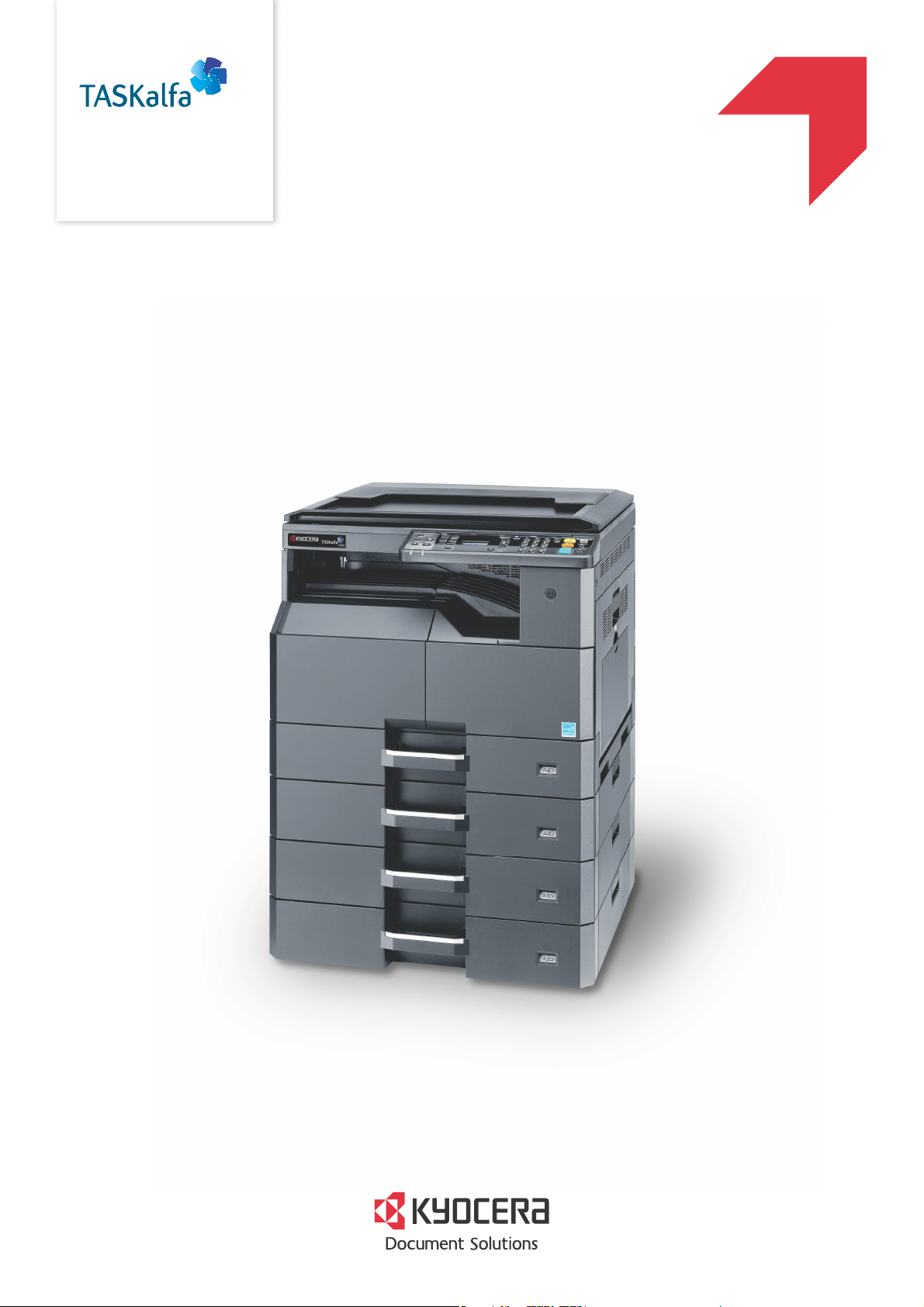
РУКОВОДСТВО ПО
ЭКСПЛУАТАЦИИ
q
PRINT q COPY q SCAN
TASKalfa 1800
TASKalfa 2200
Page 2

> Предисловие
Предисловие
Настоящее руководство содержит сведения по эксплуатации и техобслуживанию аппарата, а также описание
несложных действий по устранению возникающих неполадок и поддержанию аппарата в как можно лучшем
состоянии.
Перед эксплуатацией аппарата ознакомьтесь с данным руководством по эксплуатации.
Мы рекомендуем использовать наши фирменные расходные материалы.
Пожалуйста, примите во внимание, что в случае если пользователь решит использовать неоригинальный
(контрафактный или совместимый) тонер, то мы не гарантируем надлежащую работу устройства. Мы не
проводили тестирования тонеров, изготовленных другими производителями, в связи с чем мы не можем
достоверно утверждать, что тот или иной тонер, изготовленный другим производителем, совместим с
продукцией. Мы рекомендуем использовать оригинальный тонер, как указано в Руководстве пользователя,
прилагаемом к устройству. Использование неоригинального (контрафактного или совместимого) тонера может
привести к повреждению устройства. Подобное повреждение может повлиять на условия гарантии и повлечь
дополнительные расходы для пользователя в связи со снятием таких устройств с гарантийного ремонта. Кроме
того, использование
производителей, действующих с нарушением законов Российской Федерации. Просим принять во внимание
настоящую информацию о рисках, связанных с использованием неоригинального тонера.
контрафактного тонера – это поддержка незаконной деятельности недобросовестных
нашей
На фирменных расходных материалах имеется этикетка, изображенная ниже.
i
Page 3
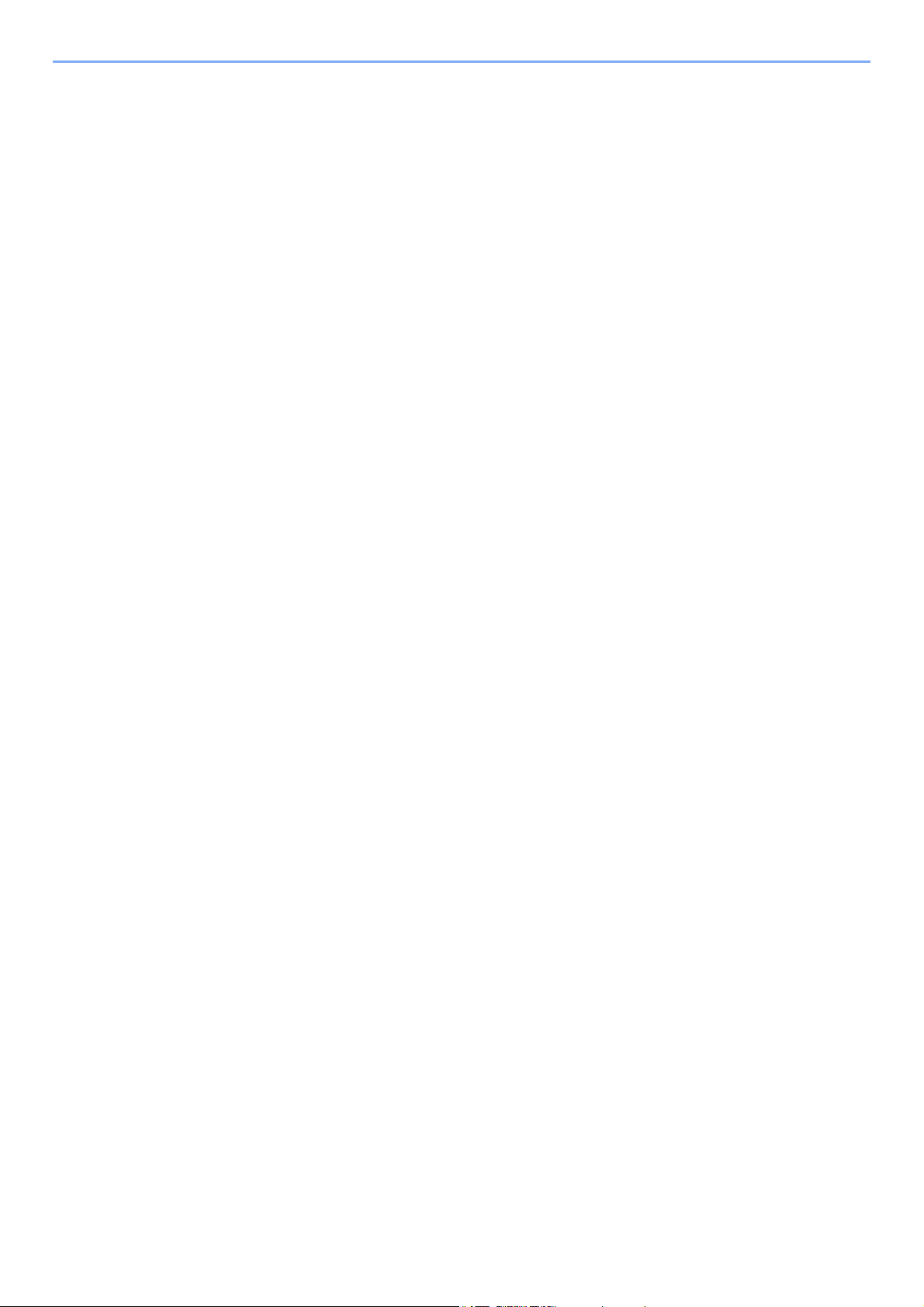
Cодержание
Предисловие .......................................................................................................................... i
Общие сведения .................................................................................................................. vi
Функции аппарата .............................................................................................................. vii
Руководства, поставляемые с аппаратом....................................................................... x
О руководстве по эксплуатации (данном документе).................................................. xi
Структура документа................................................................................................... xi
Условные обозначения в данном руководстве........................................................ xii
Карта меню .......................................................................................................................... xv
1 Правовая информация и правила техники безопасности ............1-1
Примечание ....................................................................................................................... 1-2
Условные обозначения по технике безопасности в данном руководстве ........... 1-2
Окружающая среда .................................................................................................. 1-3
Меры предосторожности при эксплуатации ........................................................... 1-3
Меры безопасности при работе с лазером в странах Европы ............................. 1-4
Safety Instructions Regarding the Disconnection of Power ....................................... 1-5
Законодательные ограничения на копирование и сканирование ........................ 1-5
EN ISO 7779 .............................................................................................................. 1-5
EK1-ITB 2000 ............................................................................................................. 1-5
Правовая информация ............................................................................................ 1-6
Функция управления энергосбережением .............................................................. 1-7
Функция автоматического двустороннего копирования ........................................ 1-7
Сбережение ресурсов — бумага ............................................................................. 1-7
Экологическая польза от функции "управления режимом питания" .................... 1-7
Программа
Energy Star (ENERGY STAR®) ............................................................. 1-8
2 Установка и настройка аппарата ........................................................2-1
Наименования компонентов .......................................................................................... 2-2
Внешние элементы аппарата .................................................................................. 2-2
Разъемы/внутренние компоненты .......................................................................... 2-4
С установленным дополнительным оборудованием ............................................ 2-5
Определение способа подключения и подготовка кабелей .................................... 2-6
Пример подключения ............................................................................................... 2-6
Подготовка необходимых кабелей .......................................................................... 2-6
Подсоединение кабелей .................................................................................................. 2-7
Подсоединение кабеля USB .................................................................................... 2-7
Подсоединение кабеля питания ............................................................................. 2-7
Включение/выключение питания .................................................................................. 2-8
Включение питания .................................................................................................. 2-8
Выключение питания ............................................................................................... 2-9
Установка программного обеспечения ...................................................................... 2-10
Программное обеспечение на диске Product Library (Windows) ......................... 2-10
Установка программного обеспечения в Windows .............................................. 2-11
Деинсталляция программного обеспечения
Настройка общего принтера .................................................................................. 2-16
Установка программного обеспечения на компьютер Mac ................................. 2-17
KYOCERA Client Tool ............................................................................................. 2-18
Настройка драйвера WIA ....................................................................................... 2-19
Имя пользователя и пароль администратора .......................................................... 2-20
Параметры администратора ................................................................................. 2-20
Параметры функции энергосбережения .................................................................... 2-22
Режим ожидания и таймер режима ожидания ..................................................... 2-22
Таймер отключения питания ................................................................................. 2-23
Проверка счетчика ......................................................................................................... 2-27
........................................................ 2-15
ii
Page 4
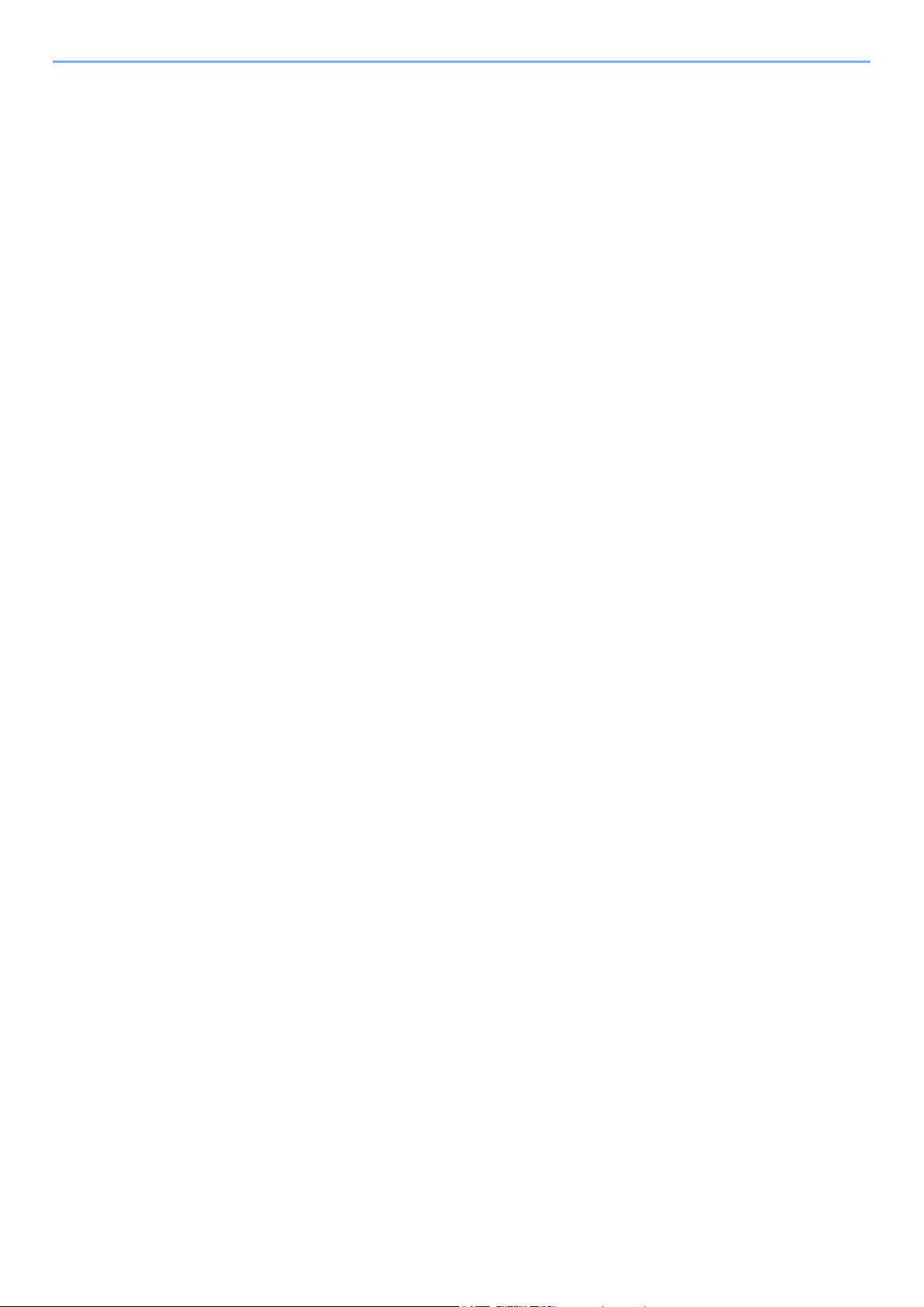
3 Подготовка к использованию .............................................................3-1
Использование панели управления ............................................................................. 3-2
Кнопки панели управления ...................................................................................... 3-2
Метод работы ........................................................................................................... 3-3
Отображение оригиналов и бумаги ........................................................................ 3-4
Загрузка бумаги ................................................................................................................ 3-5
Перед загрузкой бумаги ........................................................................................... 3-6
Загрузка в кассеты ................................................................................................... 3-7
Загрузка бумаги в универсальный лоток .............................................................. 3-10
Указание формата бумаги и типа носителя ......................................................... 3-13
4 Печать с ПК .............................................................................................4-1
Печать с ПК ........................................................................................................................ 4-2
Настройки печати драйвера принтера .................................................................... 4-5
Справка по драйверу принтера ............................................................................... 4-6
Изменение стандартных настроек драйвера принтера (Windows 7) ................... 4-6
Отмена заданий ........................................................................................................ 4-6
Использование ящика печати ........................................................................................ 4-8
Сохранение документа в ящик печати ................................................................... 4-9
Печать документа из ящика печати ...................................................................... 4-10
5 Эксплуатация аппарата ........................................................................5-1
Загрузка оригиналов ........................................................................................................ 5-2
Размещение оригиналов на стекле оригинала ...................................................... 5-2
Загрузка оригиналов в автоподатчик оригиналов (опция) .................................... 5-3
Проверка серийного номера оборудования ............................................................... 5-6
Копирование ...................................................................................................................... 5-7
Основные операции ................................................................................................. 5-7
Прерывание копирования ........................................................................................ 5-8
Копир. ID-карт (Копирование ID-карт) ..................................................................... 5-9
Использование различных функций ..................................................................... 5-11
Программа .............................................................................................................. 5-26
Отмена заданий ...................................................................................................... 5-30
Сканирование .................................................................................................................. 5-31
Сканирование изображения в указанное место назначения .............................. 5-33
Сканирование изображения с выбором места назначения
(Быстрое сканирование) ........................................................................................ 5-36
Сканирование с помощью TWAIN ......................................................................... 5-37
Отмена заданий ...................................................................................................... 5-38
6 Проверка состояния .............................................................................6-1
Проверка состояния задания ......................................................................................... 6-2
Проверка журнала задания ............................................................................................ 6-4
Приостановка и возобновление заданий .................................................................... 6-7
Отмена заданий, которые выполняются/ожидают печати ....................................... 6-8
Проверка состояния устройства ................................................................................... 6-9
Проверка остатка тонера и бумаги .............................................................................. 6-10
Проверка из KYOCERA Client Tool ............................................................................... 6-11
7 Системное меню и KYOCERA Client Tool ..........................................7-1
Настройки аппарата по умолчанию (системное меню) ............................................. 7-2
Параметры системного меню .................................................................................. 7-3
Отчет ......................................................................................................................... 7-4
Система ..................................................................................................................... 7-5
Админ/учет ................................................................................................................ 7-5
Общие параметры .................................................................................................... 7-5
iii
Page 5
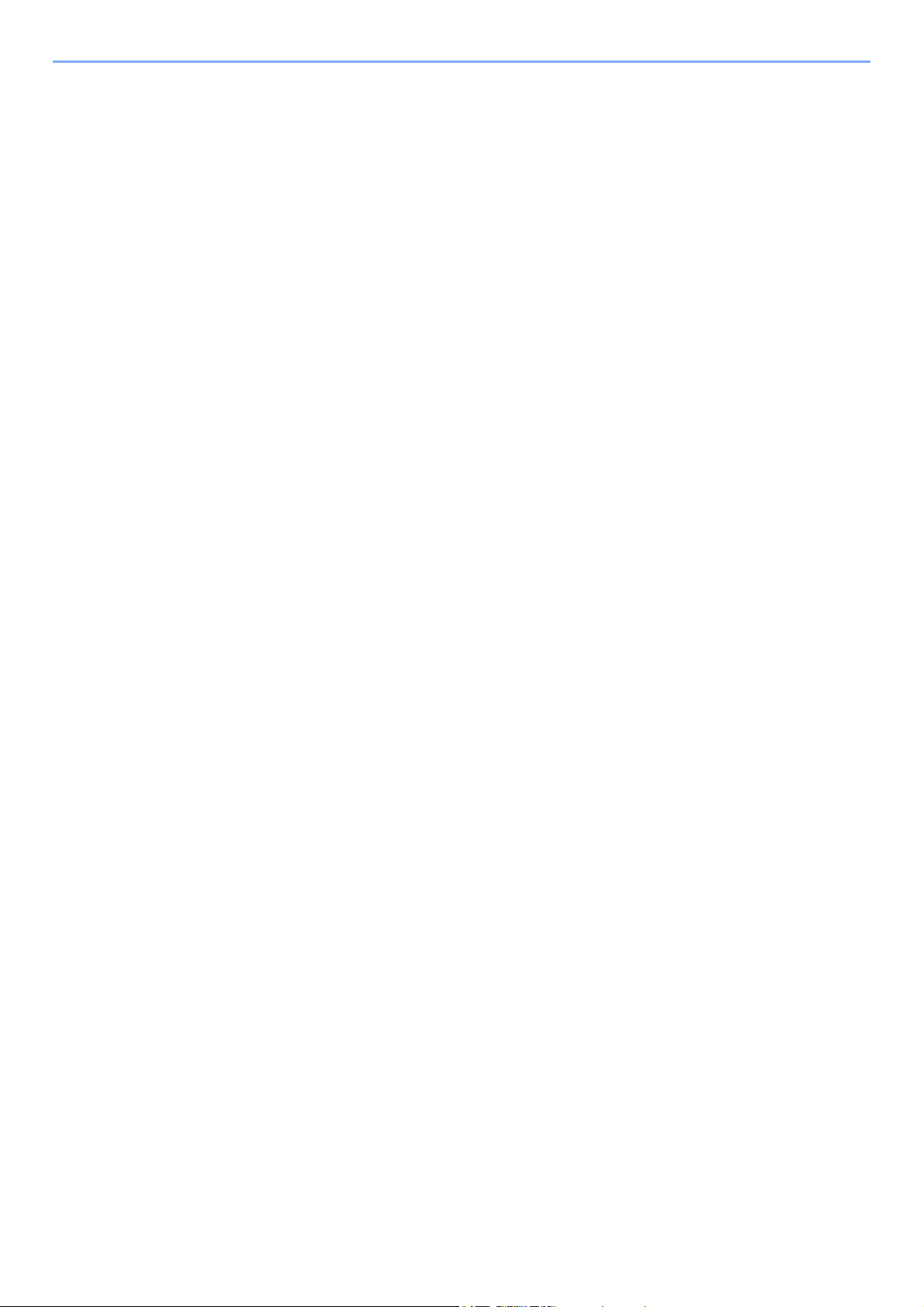
Копировать .............................................................................................................. 7-14
Принтер ................................................................................................................... 7-15
Настройка/обслуж (Настройка/обслуж) ................................................................ 7-15
Настройки на ПК по умолчанию (KYOCERA Client Tool) ......................................... 7-16
Метод работы ......................................................................................................... 7-16
Обзор экрана .......................................................................................................... 7-17
Настройка параметров администрирования ........................................................ 7-19
Параметры места назначения сканирования ...................................................... 7-20
Параметры быстрого сканирования/TWAIN ......................................................... 7-23
Параметры ящика печати ...................................................................................... 7-26
8 Учет заданий ..........................................................................................8-1
Общие сведения об учете заданий ............................................................................... 8-2
Включение учета заданий ............................................................................................... 8-4
Настройка учетной записи .............................................................................................. 8-5
Добавление учетной записи .................................................................................... 8-5
Ограничение использования аппарата .................................................................. 8-7
Редактирование учетной записи ............................................................................. 8-8
Удаление учетной записи ........................................................................................ 8-9
Учет заданий при совместном доступе к принтеру ............................................. 8-10
Неизвестный идентификатор задания ................................................................. 8-12
Настройка учета заданий .............................................................................................. 8-13
Настройка по умолчанию ....................................................................................... 8-13
Подсчет количества напечатанных страниц ........................................................ 8-14
Отчет учета (Отчет об учете) ................................................................................ 8-16
Использование учета заданий
Вход в систему/выход из системы ........................................................................ 8-18
Печать при совместном доступе к принтеру ........................................................ 8-18
..................................................................................... 8-18
9 Устранение неисправностей ...............................................................9-1
Регулярное обслуживание .............................................................................................. 9-2
Очистка ...................................................................................................................... 9-2
Замена контейнера с тонером ................................................................................. 9-3
Замена бункера для отработанного тонера ........................................................... 9-6
Устранение неисправностей .......................................................................................... 9-8
Устранение сбоев в работе ..................................................................................... 9-8
Реагирование на сообщения ................................................................................. 9-12
Устранение замятия бумаги .................................................................................. 9-17
10 Приложение ..........................................................................................10-1
Дополнительное оборудование .................................................................................. 10-2
Общие сведения о дополнительном оборудовании ............................................ 10-2
Способ ввода символов ............................................................................................... 10-4
Использование клавиш .......................................................................................... 10-4
Символы, которые можно ввести с помощью цифровой клавиатуры ............... 10-4
Ввод символов ........................................................................................................ 10-5
Ввод символов ........................................................................................................ 10-6
Бумага ...............................................................................................................................10-7
Основные характеристики бумаги ........................................................................ 10-7
Выбор подходящей бумаги .................................................................................... 10-8
Бумага специального назначения ....................................................................... 10-11
Характеристики ............................................................................................................. 10-15
Набор основных функций .................................................................................... 10-15
Функции копирования ........................................................................................... 10-16
Функции принтера ................................................................................................ 10-16
Функции сканера ................................................................................................... 10-17
Автоподатчик оригиналов (Автоматически в обратном порядке)
iv
Page 6
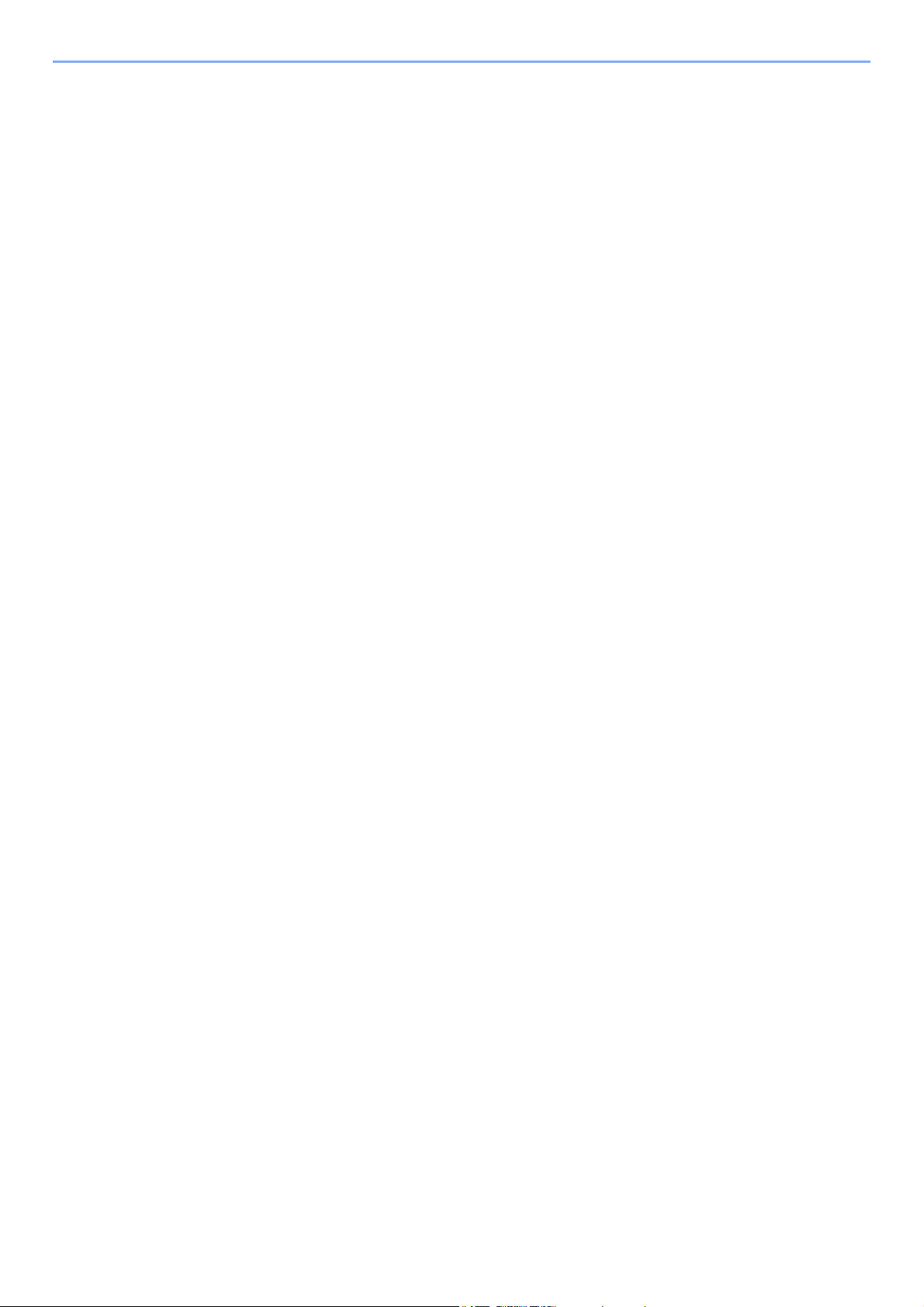
(дополнительно) ................................................................................................... 10-17
Податчик бумаги (на 300 листов) (дополнительно) ........................................... 10-18
Устройство двусторонней печати (дополнительно) .......................................... 10-18
Глоссарий ...................................................................................................................... 10-19
Алфавитный указатель ...........................................................Алфавитный указатель-1
v
Page 7
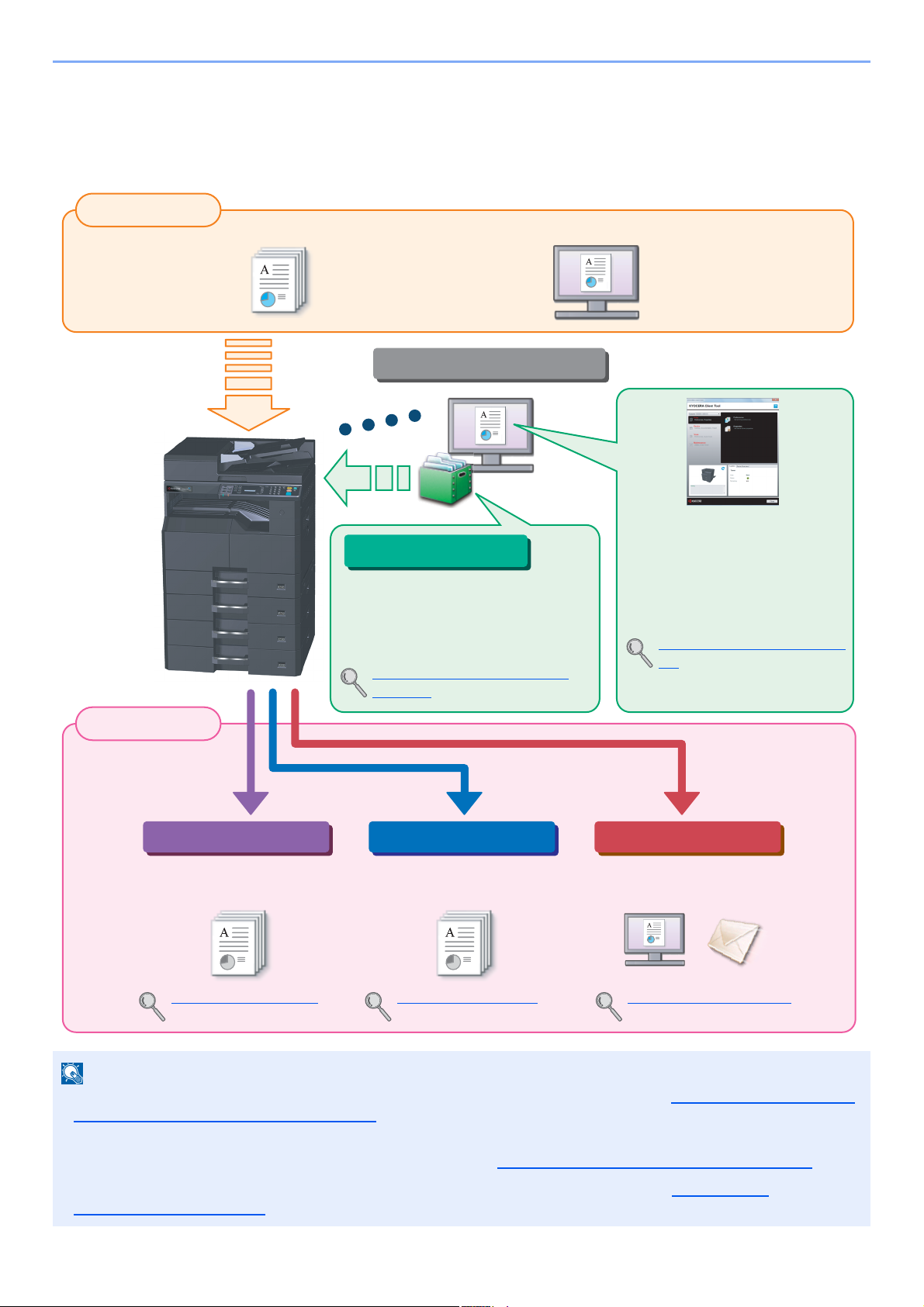
> Общие сведения
ПРИМЕЧАНИЕ
Функции копирования Функции принтера Функции сканера
Выходные данные
Входные данные
Операции, выполняемые с ПК
Оригинал Электронные данные
Функции ящика печати
Функции ящика печати позволяют
временно сохранять данные печати в
ящике печати на компьютере и
выводить эти данные на печать,
выполняя операции на аппарате.
Использование ящика печати
(стр. 4-8)
KYOCERA Client Tool
Проверить состояние и изменить
настройки сканирования
аппарата можно с помощью
KYOCERA Client Tool,
установленного на компьютере.
KYOCERA Client Tool (стр. 2-
18)
Копирование (стр. 5-7) Печать с ПК (стр. 4-2) Сканирование (стр. 5-31)
Копирование и печать
оригиналов.
Печать данных с ПК. Сканирование оригиналов и
отправка данных на ПК.
Общие сведения
Данный аппарат предлагает стандартные функции печати и копирования и может сохранять отсканированные
изображения на компьютер.
• Прежде чем приступить к использованию аппарата, обязательно прочтите раздел Правовая информация и
правила техники безопасности на стр. 1-1.
• Порядок выполнения действий по подготовке к эксплуатации аппарата, в том числе подключению кабелей и
установке программного обеспечения, изложен в разделе Установк а и настройка аппарата на стр. 2-1
• Подробнее об использовании панели управления и загрузке бумаги см. в разделе Подготовка к
использованию на стр. 3-1.
vi
.
Page 8
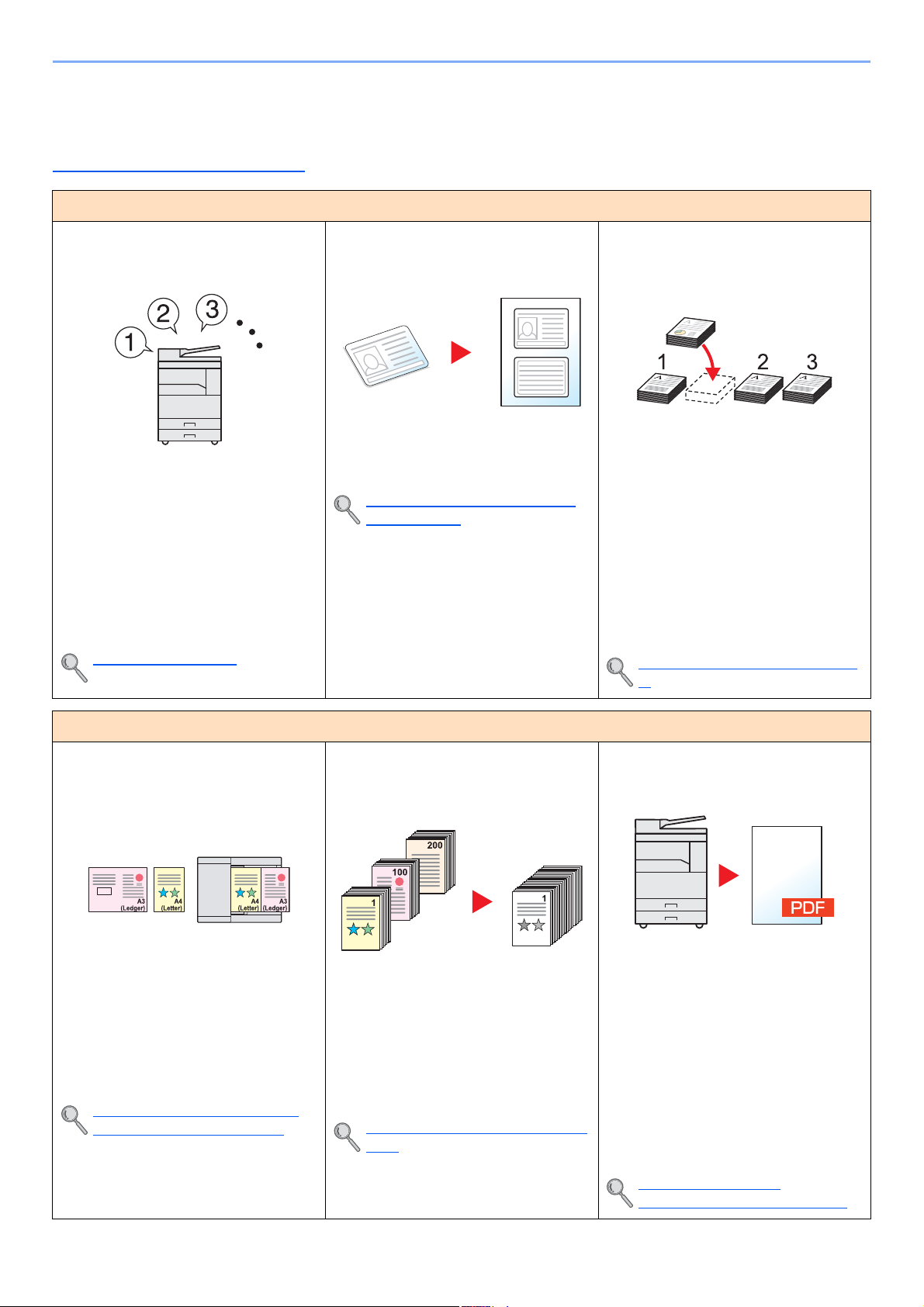
> Функции аппарата
Функции аппарата
Аппарат оснащен множеством полезных функций. Ниже приведены примеры некоторых из них. Подробнее см.
Эксплуатация аппарата на стр. 5-1
Оптимизация процессов обработки документов в офисе
.
Доступ к часто используемым
функциям по одному нажатию
(программа)
Можно заранее настроить часто
используемые функции.
После включения функций в
программу предварительно
настроенных функций для их вызова
потребуется только нажатие номера
программы. Использование этой
программы всегда приводит к
получению одинаковых результатов,
даже если ее используют различные
пользователи.
Программа (стр. 5-26)
Копирование обеих сторон ID-карты
на одном листе (Копир. ID-карт)
Можно скопировать лицевую и
оборотную стороны ID-карты на один
лист бумаги.
Копир. ID-карт (Копирование ID-
карт) (стр. 5-9)
Прерывание других выполняемых
заданий и немедленное выполнение
копирования (Прер. копир-я)
Можно прервать все другие
выполняемые задания и выполнить
свое задание копирования
немедленно.
Если другие пользователи выполняют
копирование большого количества
страниц, данная функция позволит
прервать эти задания и немедленно
произвести свое копирование.
По завершении этого копирования
аппарат продолжит выполнять
приостановленные задания
Прерывание копирования (стр. 5-
8)
печати.
Оптимизация процессов обработки документов в офисе
Сканирование оригиналов
различного размера за один раз
(Оригиналы разных форматов)
Эта функция полезна при подготовке
материалов для конференции.
За один раз можно настроить
различные размеры оригиналов, чтобы
не приходилось выполнять сброс
параметров оригиналов вне
зависимости от их размера.
Ориг.Разн.Формат. (Оригиналы
разных форматов) (стр. 5-22)
Сканирование множества оригиналов
отдельными партиями, а затем выпуск
одним заданием (Непрерывное
сканирование)
Эта функция полезна при подготовке
многостраничных раздаточных
материалов.
Когда невозможно поместить в
автоподатчик оригиналов большое
количество документов за один раз,
оригиналы можно отсканировать
отдельными партиями и затем
скопировать или как одно задание.
Непрерывное сканирование (стр.
5-25)
Сканирование документов в файлы
PDF высокого сжатия
(PDF высокого сжатия)
Можно создавать цветные документы
высокого качества в формате PDF
такого же малого размера, что и чернобелые.
Данная функция позволяет
сканировать документы в файлы PDF
высокого сжатия, сохраняя
удобочитаемость.
Поскольку полноцветные документы можно
сжать до столь же малого размера, что и
черно-белые, такие документы можно
использовать в качестве вложений в
сообщения электронной почты.
Параметры быстрого
сканирования/TWAIN (стр. 7-23)
vii
Page 9
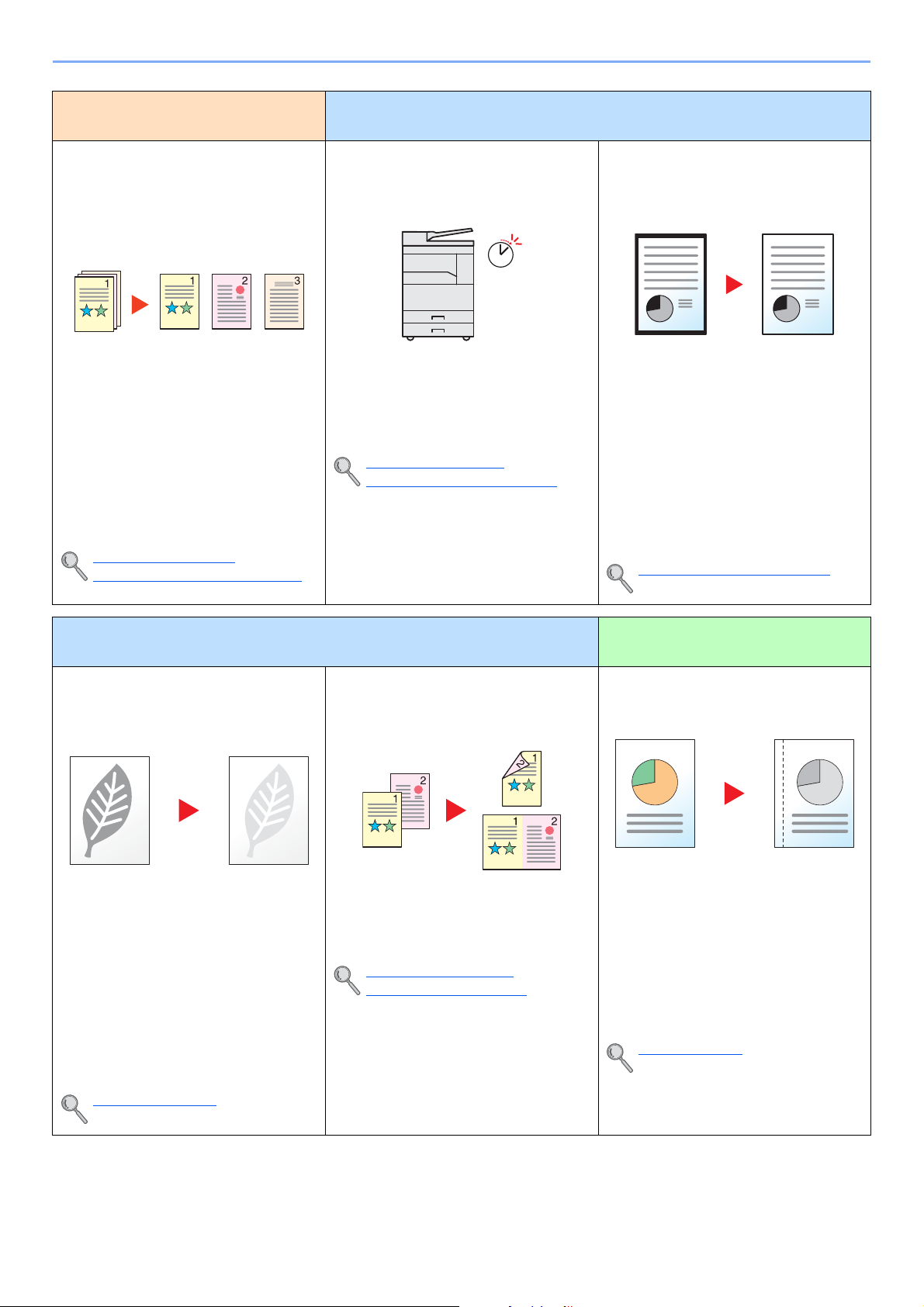
> Функции аппарата
Оптимизация процессов
обработки документов в офисе
Каждая страница отсканированного
документа сохраняется в отдельном
файле
(Разделение файлов)
Можно создавать отдельный файл для
каждой страницы документа.
Для каждой страницы сканируемого
оригинала создается и сохраняется
отдельный файл.
К концу имени файла добавляется
последовательный номер из трех
цифр, например "abc_001.pdf" или
"abc_002.pdf".
Параметры быстрого
сканирования/TWAIN (стр. 7-23)
Экономия энергии и расходов
Настраиваемые режимы экономии
энергии
(Ожидание/отключение питания)
Off
Аппарат оснащается функцией
энергосбережения, автоматически
отключающей питание или
переводящей аппарат в режим
ожидания.
Параметры функции
энергосбережения (стр. 2-22)
Уда ление черных теней,
появляющихся на кромках копии
(Стирание границы)
Данная функция позволяет печатать
документы, не копируя ненужные
участки, что помогает снизить расход
тонера.
Можно удалить тени, появляющиеся
вокруг границ копии при сканировании
оригинала. Также можно удалить тени,
появляющиеся на границах и в центре
копии при сканировании книги. Таким
образом, можно
привлекательный визуально документ.
Стирание границы (стр. 5-24)
создать более
Экономия энергии и расходов Создание визуально
привлекательных документов
Использование для печати
меньшего количества тонера
(EcoPrint)
Благодаря данной функции можно
сократить расход тонера.
Используйте эту функцию, чтобы
сэкономить тонер, если вам нужно
всего лишь проверить содержимое
печатного документа, например, при
пробной печати, или распечатать
документ для внутреннего
подтверждения.
Используйте эту функцию, если не
требуется высококачественная печать.
EcoPrint (стр. 5-22)
Печать нескольких оригиналов на
одном листе
(Двусторонняя печать/совмещение)
Оригиналы можно печатать на обеих
сторонах листа бумаги. Кроме того,
несколько оригиналов можно
напечатать на одном листе бумаги.
Совместить (стр. 5-18)
Двусторонняя (стр. 5-15)
Добавление полей для сшивания
(Поле)
Это удобно при подготовке материалов
к брошюрованию.
Можно сместить копируемое
изображение, чтобы предусмотреть
поле для сшивания копий.
Если копии двусторонние, поля на
лицевой и оборотной сторонах можно
настроить так, чтобы они находились в
одинаковом положении.
Поле (стр. 5-23)
viii
Page 10

> Функции аппарата
100 400 200
01
File
Создание визуально
привлекательных документов
Сканирование оригиналов в цвете и
отправка их на ПК (Сканирование)
Можно сканировать оригиналы и
преобразовывать их в электронные
данные, например в цветные PDF.
Сканирование (стр. 5-31)
Усиление безопасности
Управление подсчетом
скопированных/отпечатанных копий
по учетной записи (Учет заданий)
Можно контролировать и ограничивать
количество копируемых/печатаемых
копий для учетной записи, присвоив
каждой учетной записи идентификатор
учетной записи.
Общие сведения об учете
заданий (стр. 8-2)
Предотвращение потери готовых
документов (Ящик печати)
Можно временно сохранить документ
принтера в ящике печати на
компьютере. При печати документа с
аппарата устраняется риск попадания
документа в руки другого человека.
Благодаря ПИН-коду, присвоенному
ящику печати, можно усилить
безопасность.
Использование ящика печати
(стр. 4-8)
Более эффективное использование функций
Задание формата файла
изображения
(Формат файла)
При сохранении изображений можно
выбрать различные форматы файла.
Параметры быстрого
сканирования/TWAIN (стр. 7-23)
Добавление имени файла (Ввод
имени файла)
Данная функция облегчает проверку
журнала и состояния заданий.
Заданию можно присвоить имя и
номер.
Ввод имени файла (стр. 5-25)
ix
Page 11
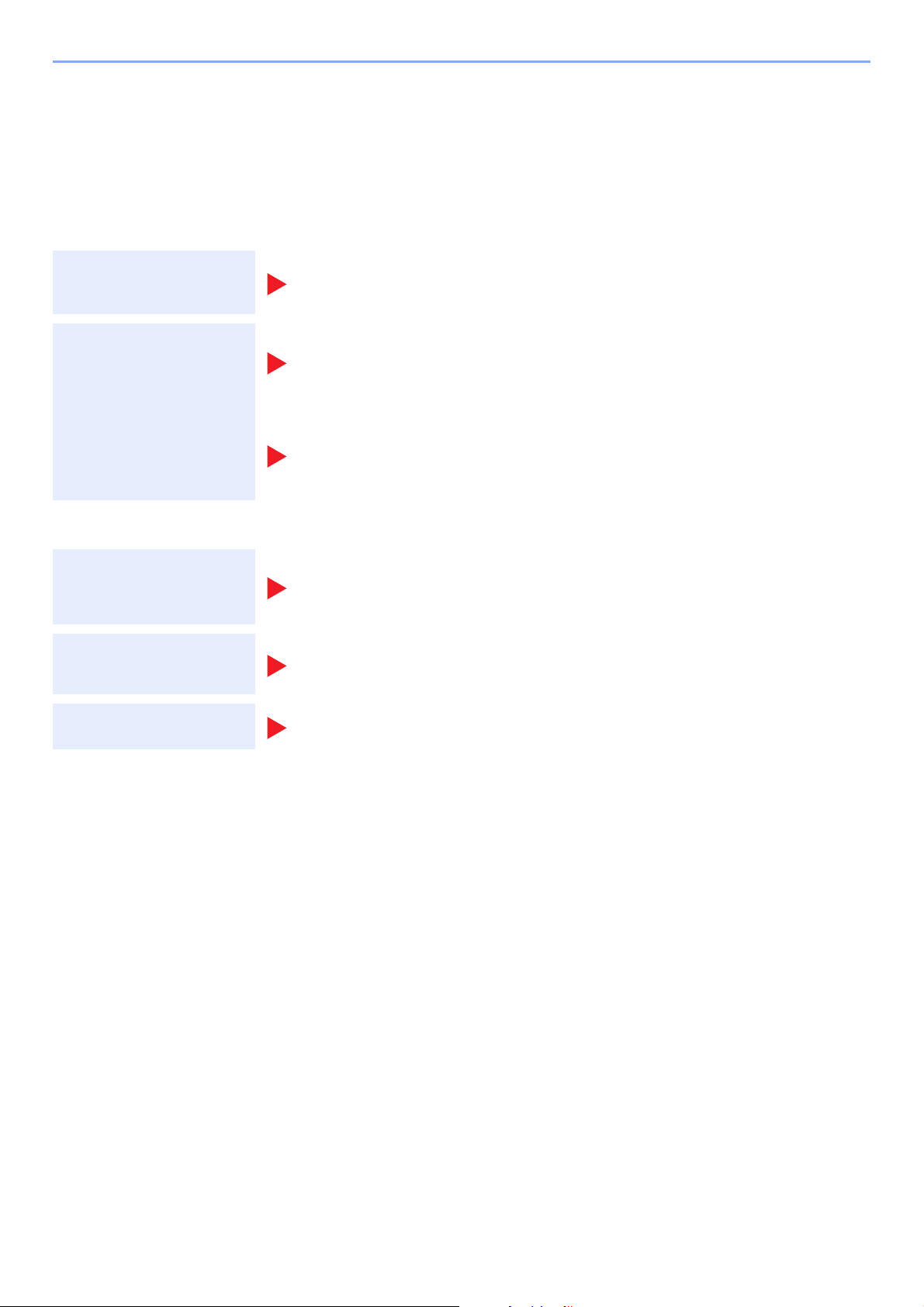
> Руководства, поставляемые с аппаратом
Руководства, поставляемые с аппаратом
В комплект поставки аппарата входят следующие руководства. При необходимости сверяйтесь с
соответствующим руководством.
Содержание руководств может быть изменено без уведомления в целях улучшения технических характеристик
аппарата.
Печатные руководства
Быстрое начало
использования
аппарата
Quick Guide
Объясняет основные функции аппарата.
Safety Guide
Содержит информацию о безопасности и предостережения относительно установки и
эксплуатации аппарата. Обязательно прочитайте это руководство перед
Правила безопасного
использования
аппарата
использованием данного аппарата.
Safety Guide (TASKalfa 1800/TASKalfa 2200)
В данном руководстве приведены указания относительно свободного пространства,
необходимого для установки аппарата, описание предупредительных надписей и
иные сведения о технике безопасности. Обязательно прочитайте это руководство
перед использованием данного аппарата.
Руководства (PDF) на диске Product Library
Надлежащее
использование
аппарата
Печать данных с
компьютера
Руководство по эксплуатации (данный документ)
Содержит описание процедур загрузки бумаги, выполнения операций копирования,
печати и сканирования, а также содержит параметры по умолчанию и другую
информацию.
Printer Driver User Guide
Содержит описание порядка установки драйвера принтера и использования функций
принтера.
Использование
KYOCERA Client Tool
Для просмотра руководств, записанных на диске Product Library, необходимо установить Adobe Reader 8.0 или
более поздней версии.
KYOCERA Client Tool User Guide
Объясняет использование KYOCERA Client Tool.
x
Page 12
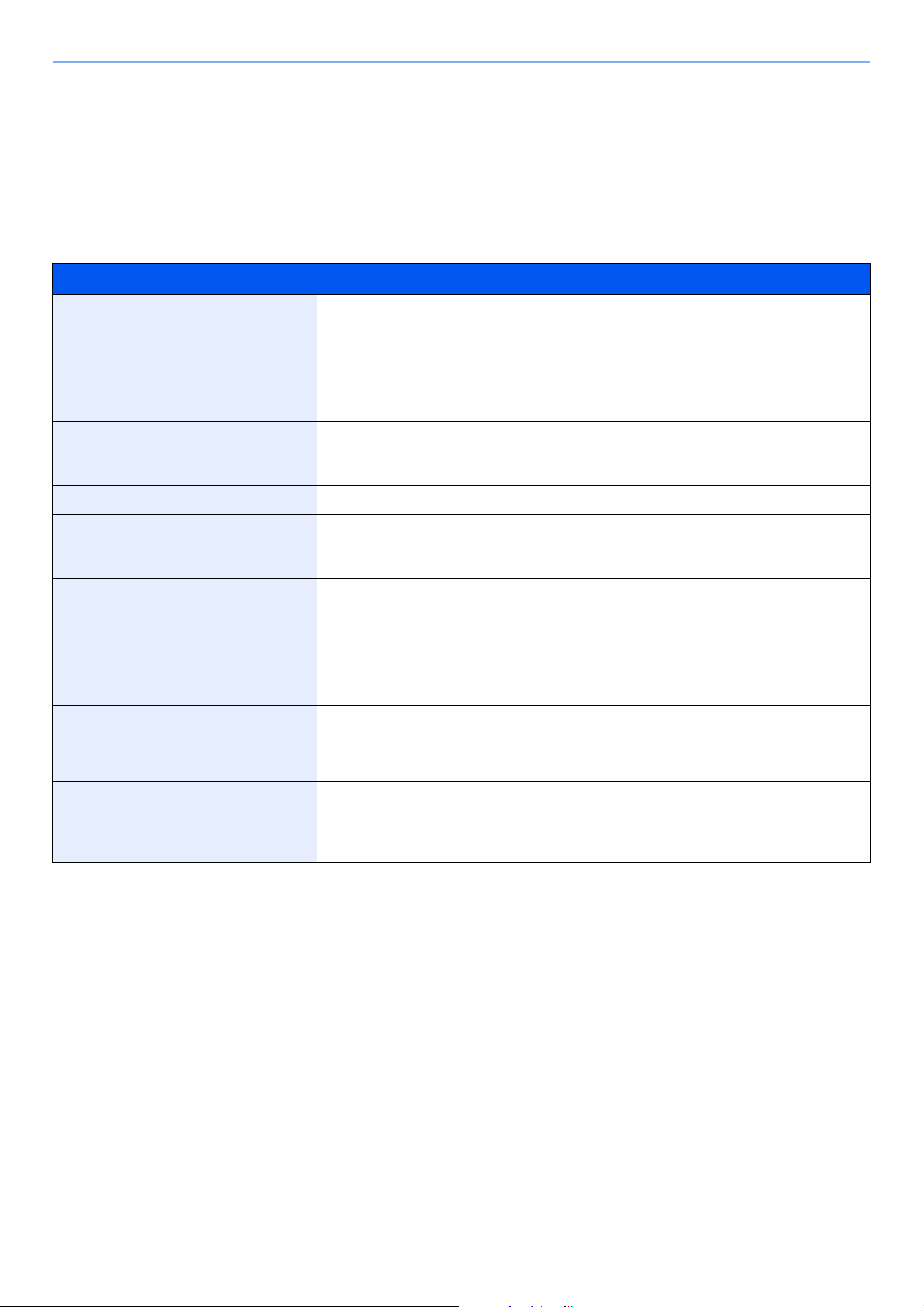
> О руководстве по эксплуатации (данном документе)
О руководстве по эксплуатации (данном
документе)
Структура документа
В настоящем руководстве содержатся следующие разделы.
Раздел Содержание
1 Правовая информация и
правила техники
безопасности
2 Уста новка и настройка
аппарата
3 Подготовка к использованию Содержит описание настроек и процедур подготовки, необходимых для начала
4 Печать с ПК Объясняет функции, доступные при использовании аппарата в качестве принтера.
5 Эксплуатация аппарата Содержит описание основных процедур, связанных с эксплуатацией аппарата, в
6 Проверка состояния Объясняет способы проверки состояния задания и журнала заданий, а также
7 Системное меню и KYOCERA
Client Tool
8 Учет заданий Объясняет учет заданий.
9 Устранение неисправностей Содержит описания порядка действий в ситуациях, когда закончился тонер,
Содержит описание мер предосторожности при использовании аппарата и
информацию относительно торговых марок.
Содержит описание деталей аппарата, порядка подключения кабелей, установки
программного обеспечения, а также иных процедур, связанных с
администрированием аппарата.
эксплуатации аппарата, в том числе порядка использования панели управления,
создания адресной книги и загрузки бумаги.
том числе процедуры размещения оригиналов, выполнения копий и
сканирования.
способы отмены заданий, которые уже печатаются или ожидают печати. Также
объясняются способы проверки уровней высоты стопки бумаги и тонера, а также
проверки состояния устройства.
Объясняет системное меню, связанное с общей эксплуатацией и служебными
программами аппарата.
отображается ошибка, замялась бумага или возникла иная проблема.
10 Приложение Содержит описание дополнительного оборудования для аппарата. Содержит
сведения о типах носителя и форматах бумаги, а также глоссарий терминов. В
этом разделе описывается ввод символов и указаны технические характеристики
аппарата.
xi
Page 13
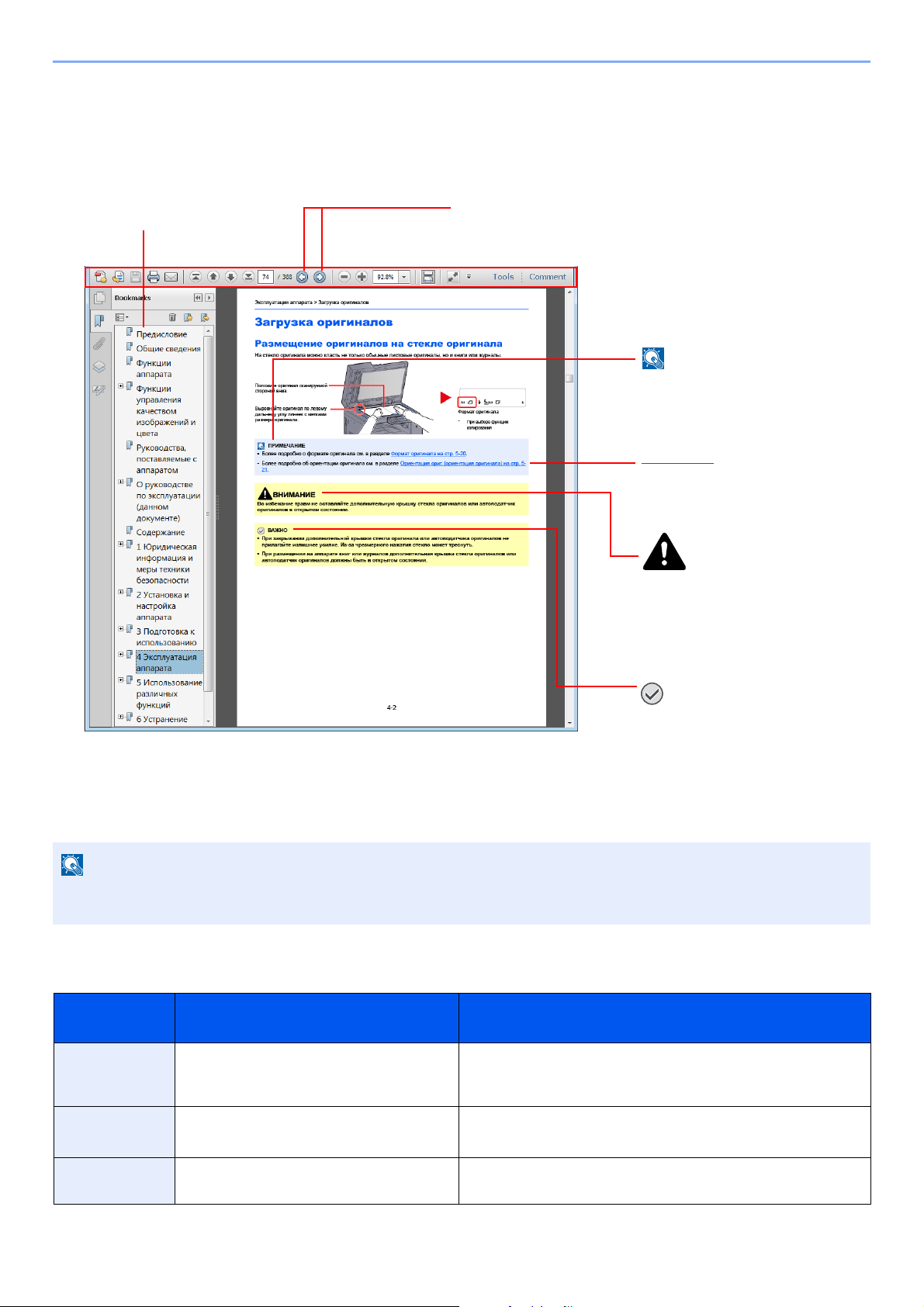
> О руководстве по эксплуатации (данном документе)
ПРИМЕЧАНИЕ
Щелкните для перехода от текущей страницы к ранее
отображавшейся странице. Данная функция удобна, если
необходимо вернуться к странице, с которой был
выполнен быстрый переход к текущей странице.
Щелкните элемент оглавления для
быстрого перехода к
соответствующей странице.
ВНИМАНИЕ
Предупреждает о возможности
получения травмы или
механического повреждения
аппарата при недостаточном
внимании или несоблюдении
соответствующих правил.
ПРИМЕЧАНИЕ
Указывает на дополнительные
объяснения и справочную
информацию по эксплуатации
аппарата.
ВАЖНО
Указывает на требования по
эксплуатации и ограничения,
которые необходимо соблюдать
для правильной эксплуатации
аппарата и недопущения
повреждения самого аппарата
или иного имущества.
См. раздел
Щелкните подчеркнутый текст
для перехода к
соответствующей странице.
Условные обозначения в данном руководстве
В приведенных ниже объяснениях в качестве примера используется Adobe Reader X.
Отображаемые в программе Adobe Reader элементы могут различаться в зависимости от порядка использования
программы. Если оглавление или инструменты не отображаются, см. справку по программе Adobe Reader.
К некоторым элементам в данном руководстве применяются следующие условные обозначения.
Условное
Описание Пример
обозначение
[Жирный
шрифт]
[Обычный
шрифт]
"Обычный
шрифт"
Указывает на кнопки на панели
управления или экранные кнопки
интерфейса.
Обозначает сообщение или настройку,
отображаемую на дисплее сообщений.
Обозначает сообщение или настройку,
отображаемую на экране компьютера.
Нажмите клавишу [Старт].
Нажмите кнопку [OK].
На дисплее сообщений появляется [Готов к копированию.].
С помощью [▲] или [▼] выберите [Вкл.].
Можно выбрать из меню "Размер печати".
xii
Page 14
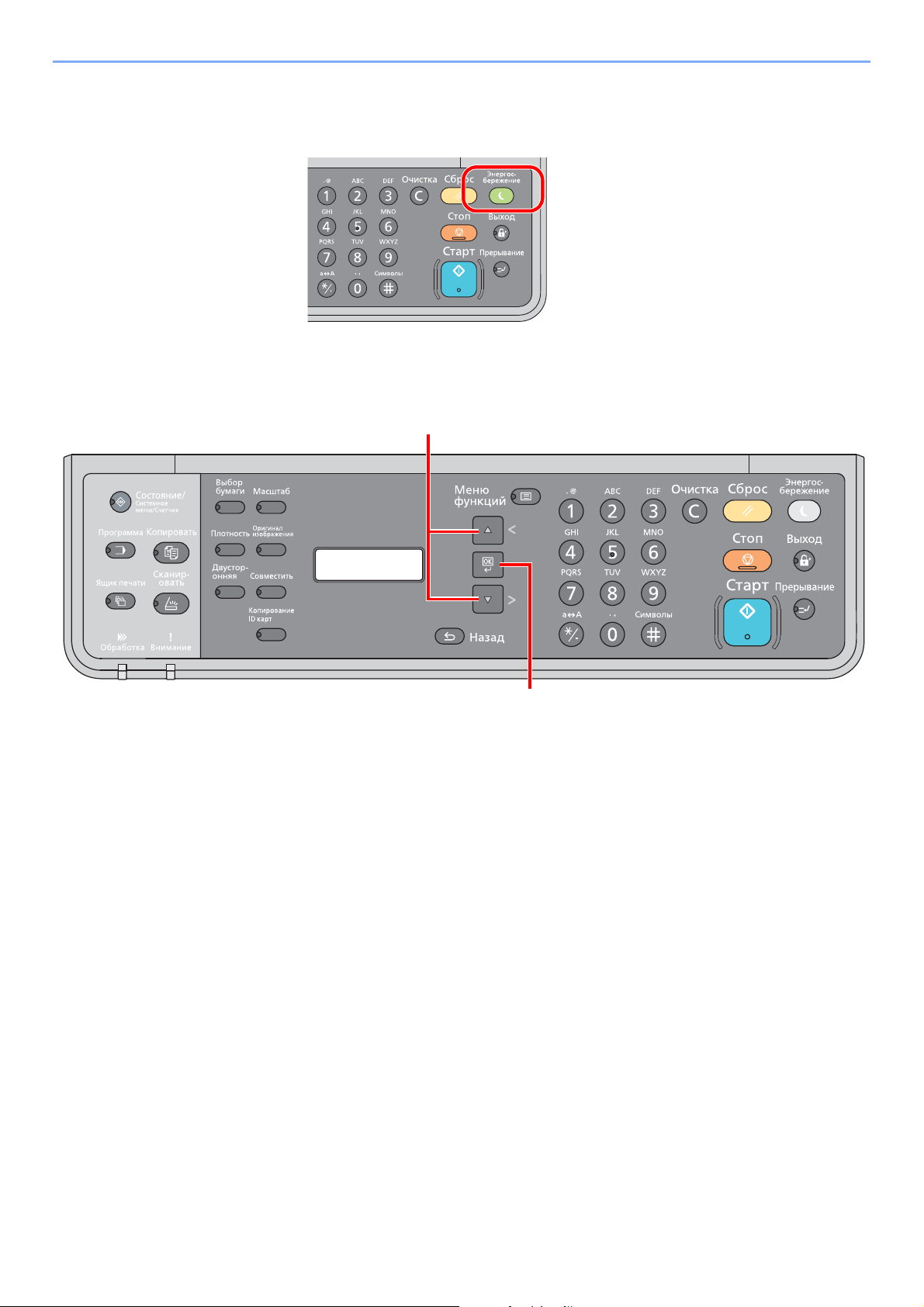
> О руководстве по эксплуатации (данном документе)
2
1
Условные обозначения в рабочих процедурах
Нажимаемые кнопки панели управления выделены красным.
Процедуры, состоящие из последовательности операций, выполняемых на панели управления или на
компьютере, пронумерованы, как показано ниже.
xiii
Page 15
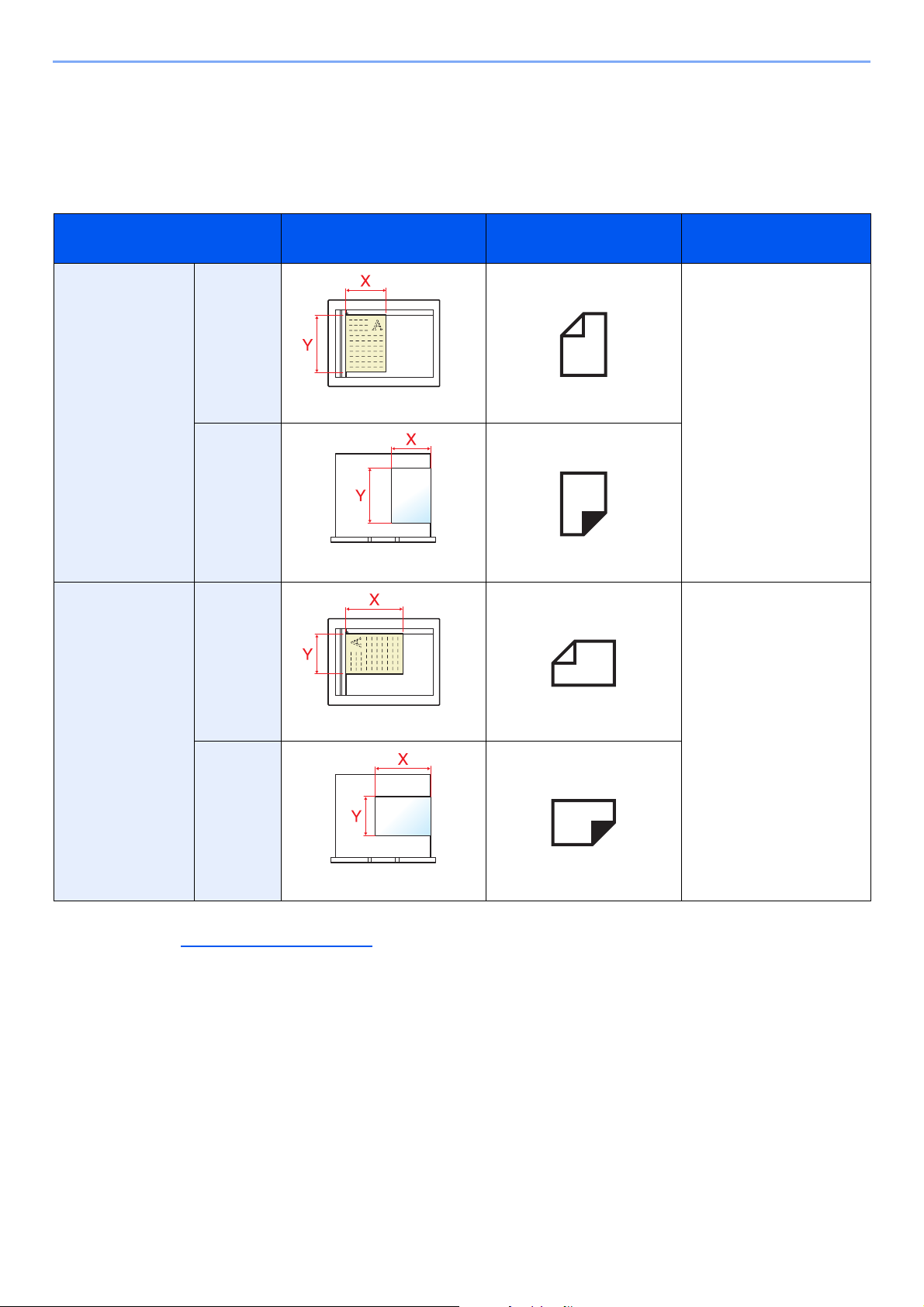
> О руководстве по эксплуатации (данном документе)
Оригинал
Оригинал
Бумага
Бумага
Оригинал
Оригинал
Бумага
Бумага
Формат и ориентация оригиналов и бумаги
Такие форматы оригиналов и бумаги, как A4, B5 и Letter, можно использовать и в горизонтальной, и в
вертикальной ориентации. Для различения этих двух ориентаций при использовании указанных форматов к
номеру формата добавляется "-R" для обозначения горизонтальной ориентации.
Для отображения ориентации оригинала и бумаги на дисплее сообщений используются следующие значки.
Ориентация Установка положения
(X: ширина, Y: длина)
Вертикальный Оригинал A4, B5, Letter и пр.
Бумага
Горизонтальный Оригинал A4-R, B5-R, Letter-R и пр.
Дисплей Формат, указанный в
данном руководстве
*1
Бумага
*1 Формат оригинала/бумаги, который можно использовать, различается в зависимости от функции и лотка бумаги.
Подробнее см. Характеристики на стр. 10-15
.
xiv
Page 16
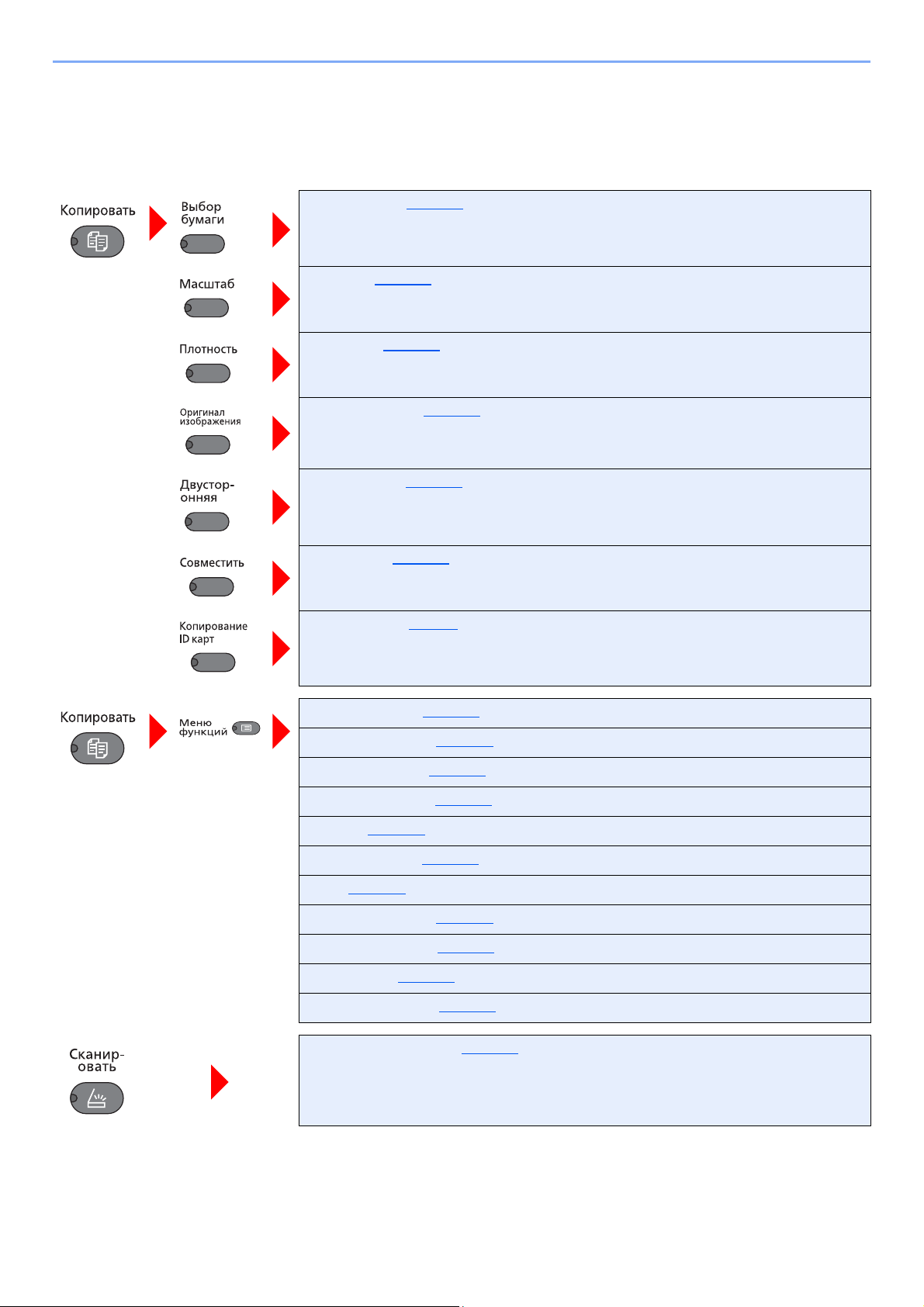
> Карта меню
Карта меню
(Здесь используются названия, отображаемые на дисплее сообщений. Они могут отличаться от заголовков
соответствующих разделов.)
Выбор бумаги (стр.5-13)
Масштаб (стр.5-14)
Плотность (стр.5-15)
Оригинал изобр. (стр.5-15)
Двусторонняя (стр.5-15)
Совместить (стр.5-18)
Копир. ID-карт (стр.5-9)
По копиям/сдвиг (стр.5-20)
Формат оригинала (стр.5-20)
Ориентация ориг. (стр.5-21)
Ориг.Разн.Формат. (стр.5-22)
EcoPrint (стр.5-22)
Плотность фона (стр.5-22)
Поле (стр.5-23)
Стирание границы (стр.5-24)
Непрерывное скан (стр.5-25)
Автоповорот (стр.5-25)
Ввод имени файла (стр.5-25)
Готов к сканированию. (стр.5-33)
xv
Page 17
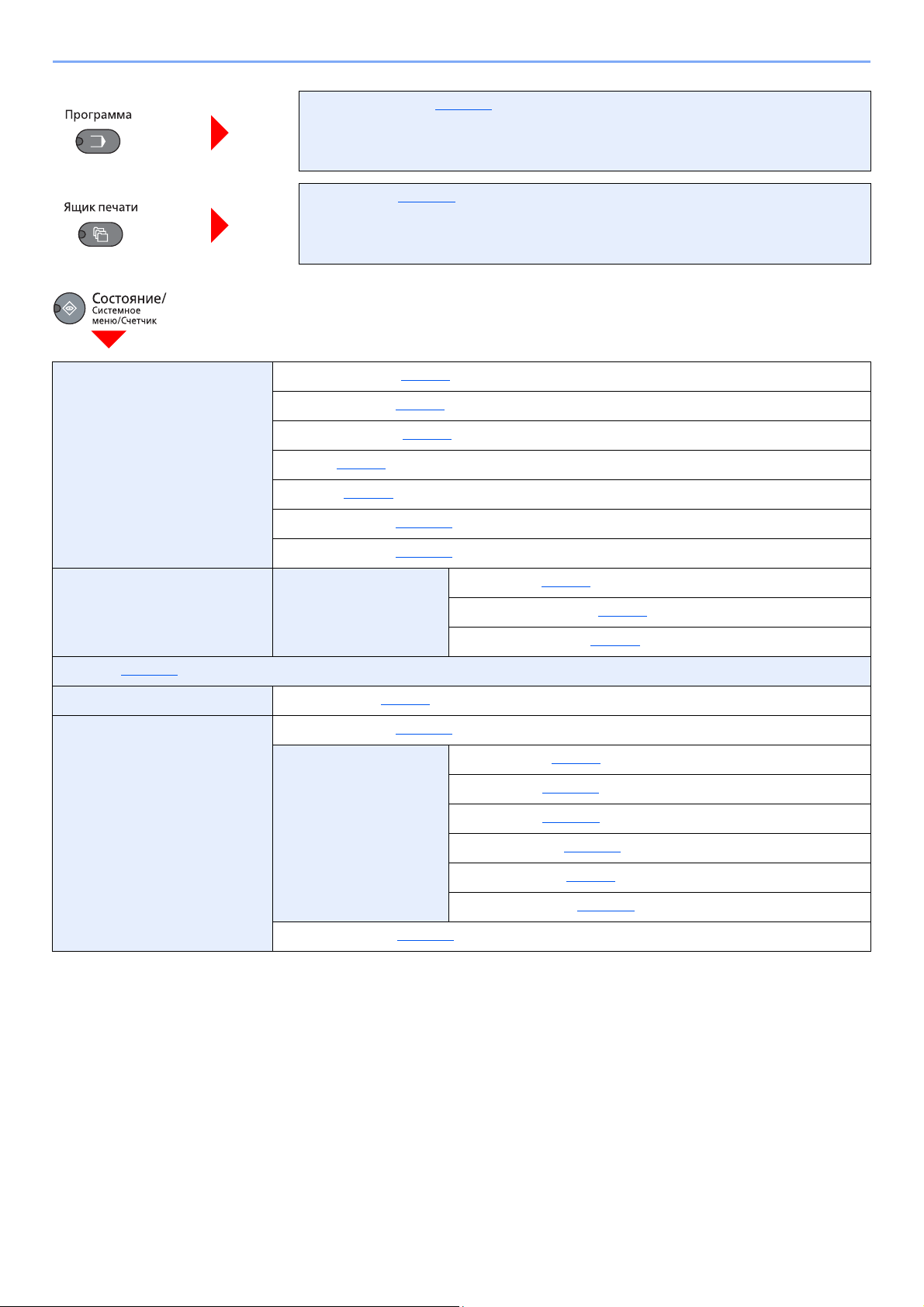
> Карта меню
Выбор программы (стр.5-26)
Ящик печати (стр.4-10)
Состояние Печ.сост.задания (стр.6-2)
Журн.задан.печ. (стр.6-4
Отпр.журн.задан. (стр.6-4
Сканер (стр.6-9
Принтер (стр.6-9
Состоян. тонера (стр.6-10
Состоян. бумаги (стр.6-10
Отчет Печать отчета Карта меню (стр.7-4)
Счетчик (стр.2-27)
Система Уст. бл ок. и/ф. (стр.7-5)
Админ/учет Установки адми. (стр.2-20)
Настр. уч. зад. Учет заданий (стр.8-4)
)
)
)
)
)
)
Страница состояния (стр.7-4
Состояние сервиса (стр.7-4
Отчет учета (стр.8-16
Общий учет (стр.8-14
Учет кажд. зад. (стр.8-14
)
)
)
)
)
Неизв. ид.задан. (стр.8-12
Список уч. зап. (стр.8-5
Парам. по умолч. (стр.8-13
)
xvi
)
)
Page 18
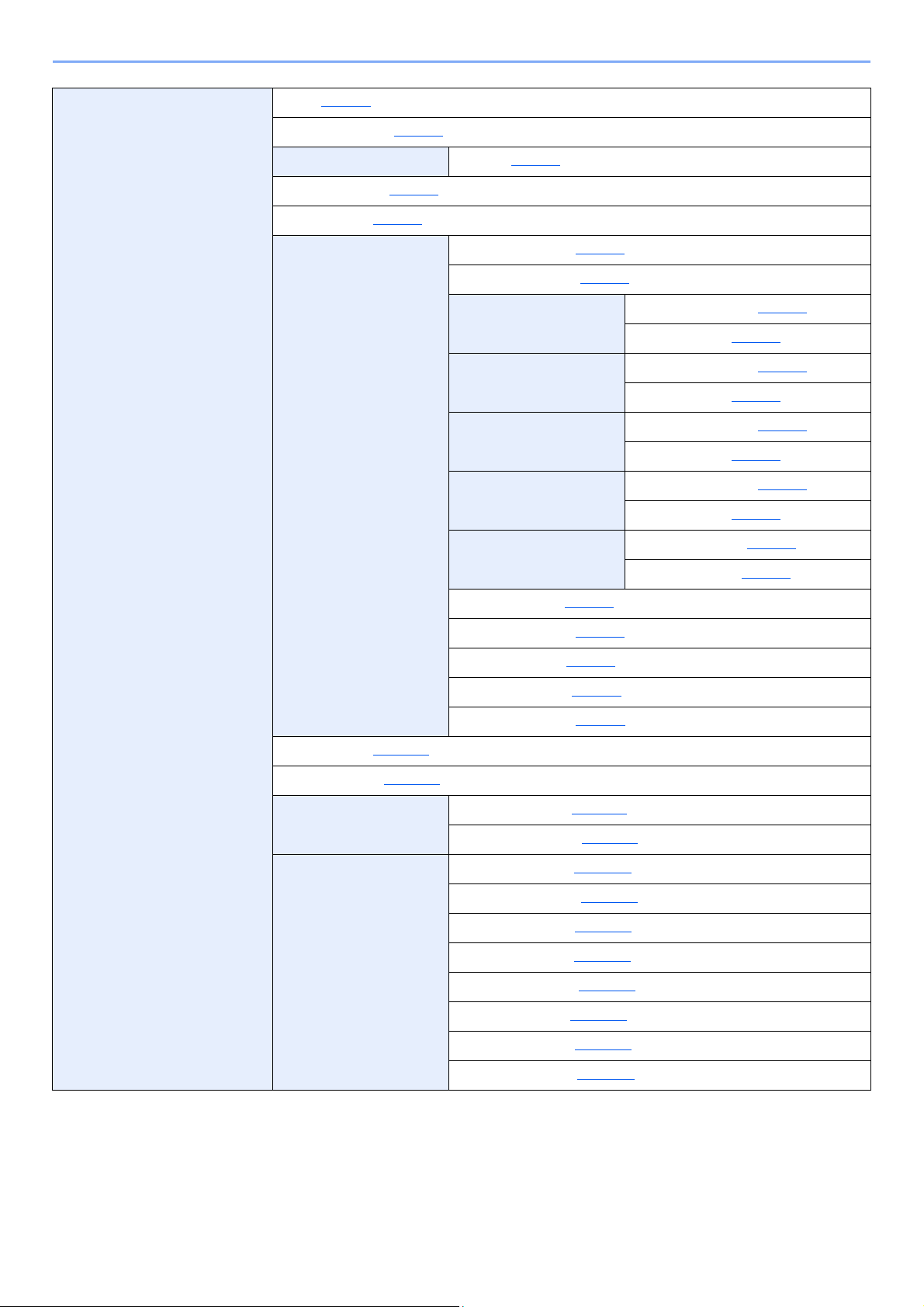
> Карта меню
Общие параметры Язык (стр.7-5)
Экран по умолч. (стр.7-6
Звук Сигнал (стр.7-6)
Яркость экрана (стр.7-6
Тихий режим (стр.7-6
Ориг./Пар. бум. Форм.польз.ориг. (стр.7-6)
)
)
)
Польз. форм.бум. (стр.7-7
Настр. кассеты 1 Формат кассеты 1 (стр.7-9)
Настр. кассеты 2 Формат кассеты 2 (стр.7-9)
Настр. кассеты 3 Формат кассеты 3 (стр.7-9)
Настр. кас. 4 Формат кассеты 4 (стр.7-9)
Настр. ун. лотка Разм.унив.лотка (стр.7-9)
)
Тип кассеты 1 (стр.7-9
Тип кассеты 2 (стр.7-9
Тип кассеты 3 (стр.7-9
Тип кассеты 4 (стр.7-9
Тип унив. лотка (стр.7-9
)
)
)
)
)
Уст. типа носит. (стр.7-7
Авт.обнар-е ориг. (стр.7-7
Носит. для авто (стр.7-8
Уст р . под. по ум. (стр.7-8
Дств со спецбум. (стр.7-8
Уст а н. огран. (стр.7-11
Ед. измерения (стр.7-11
Обработка ошибок Ош. 2-стор. бум. (стр.7-11)
Настр. таймера Таймер сбр. ош. (стр.7-12)
)
)
ОшибНесоотвБум (стр.7-11
Таймер ожидания (стр.7-12
Таймер сбр. пан. (стр.7-12
Очистка прерыв. (стр.7-12
Правило выключ. (стр.7-12
Таймер выключ. (стр.7-12
Авт. удал. ошиб. (стр.7-12
)
)
)
)
)
)
)
)
)
)
)
)
Авт.сброс панели (стр.7-12
xvii
)
Page 19
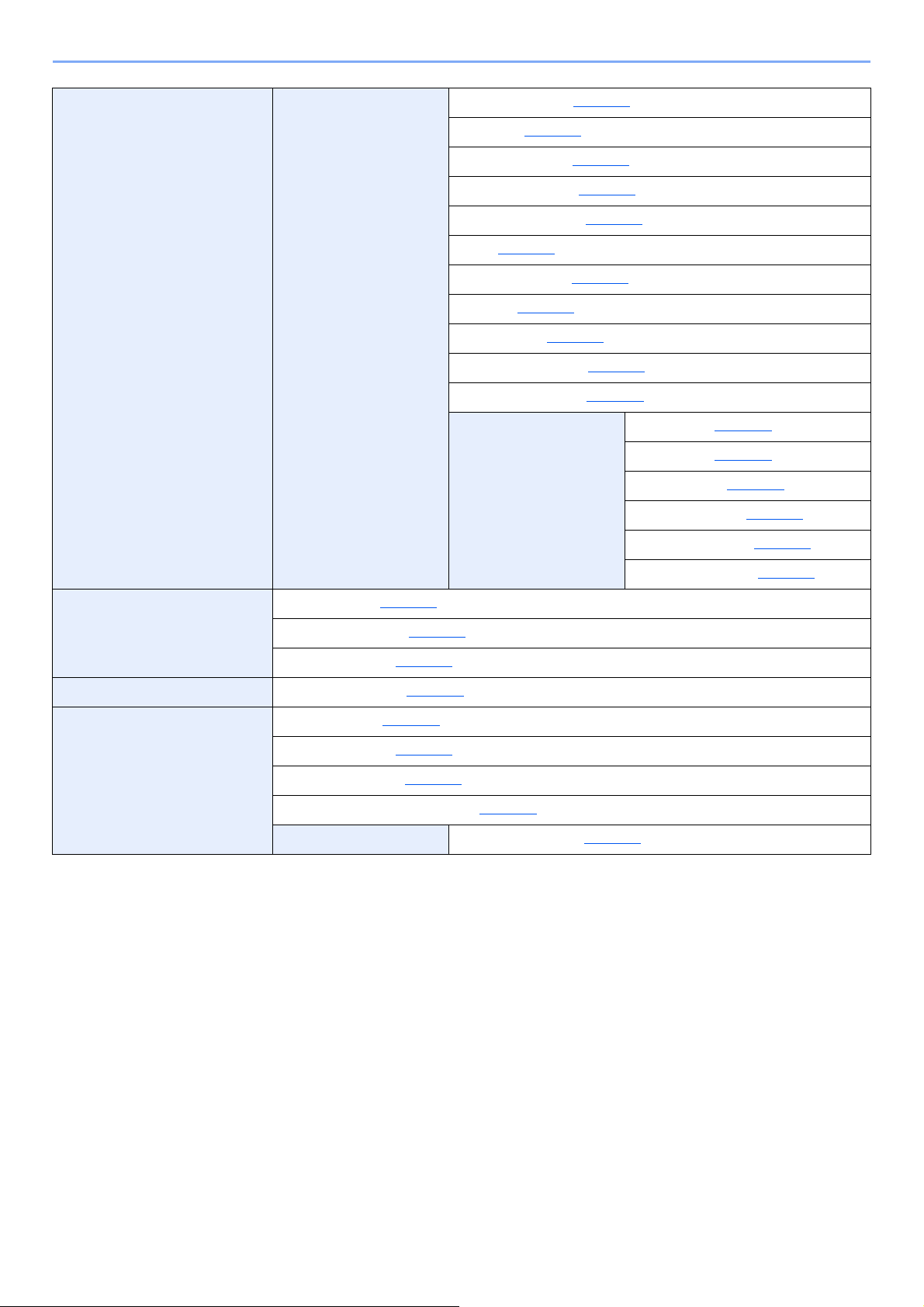
> Карта меню
Общие параметры Функция по умолч Оригинал изобр. (стр.7-13)
Масштаб (стр.7-13
По копиям/сдвиг (стр.7-13
Ориентация ориг. (стр.7-13
Стирание границы (стр.7-13
Поле (стр.7-13
Плотность фона (стр.7-13
EcoPrint (стр.7-13
Автоповорот (стр.7-13
Ввод имени файла (стр.7-13
Непрерывное скан (стр.7-13
Настр. деталей Макет 2 в 1 (стр.7-14)
)
)
)
)
)
)
)
)
)
)
Макет 4 в 1 (стр.7-14
Лин. границы (стр.7-14
Ориг. сшивание (стр.7-14
Сшив.книжн.ориг. (стр.7-14
Финиш. сшивание (стр.7-14
)
)
)
)
)
Копирование Выбор бумаги (стр.7-14)
Автовыбор бумаги (стр.7-14
Автом. приор. % (стр.7-14
Принтер Лим.врем.под.бум (стр.7-15)
Настройка/обслуж Рег. плотности (стр.7-15)
Плотность фона (стр.7-15
Плотность печати (стр.7-15
Правильно. Корр. черн полос (стр.7-15
Настройка службы Очистка барабана (стр.7-15)
)
)
)
)
)
xviii
Page 20

1 Правовая
информация и
правила техники
безопасности
Перед использованием аппарата прочтите данную информацию. В этом разделе приводится информация по
следующим темам.
Примечание ...................................................................................................................................................... 1-2
Условные обозначения по технике безопасности в данном руководстве ......................................... 1-2
Окружающая среда ................................................................................................................................ 1-3
Меры предосторожности при эксплуатации ........................................................................................ 1-3
Меры безопасности при работе с лазером в странах Европы ........................................................... 1-4
Safety Instructions Regarding the Disconnection of Power ..................................................................... 1-5
Законодательные ограничения на копирование и сканирование ...................................................... 1-5
Правовая информация .......................................................................................................................... 1-6
Функция управления энергосбережением
Функция автоматического двустороннего копирования ...................................................................... 1-7
Сбережение ресурсов — бумага ........................................................................................................... 1-7
Экологическая польза от функции "управления режимом питания" .................................................. 1-7
Программа Energy Star (ENERGY STAR®) ........................................................................................... 1-8
........................................................................................... 1-7
1-1
Page 21
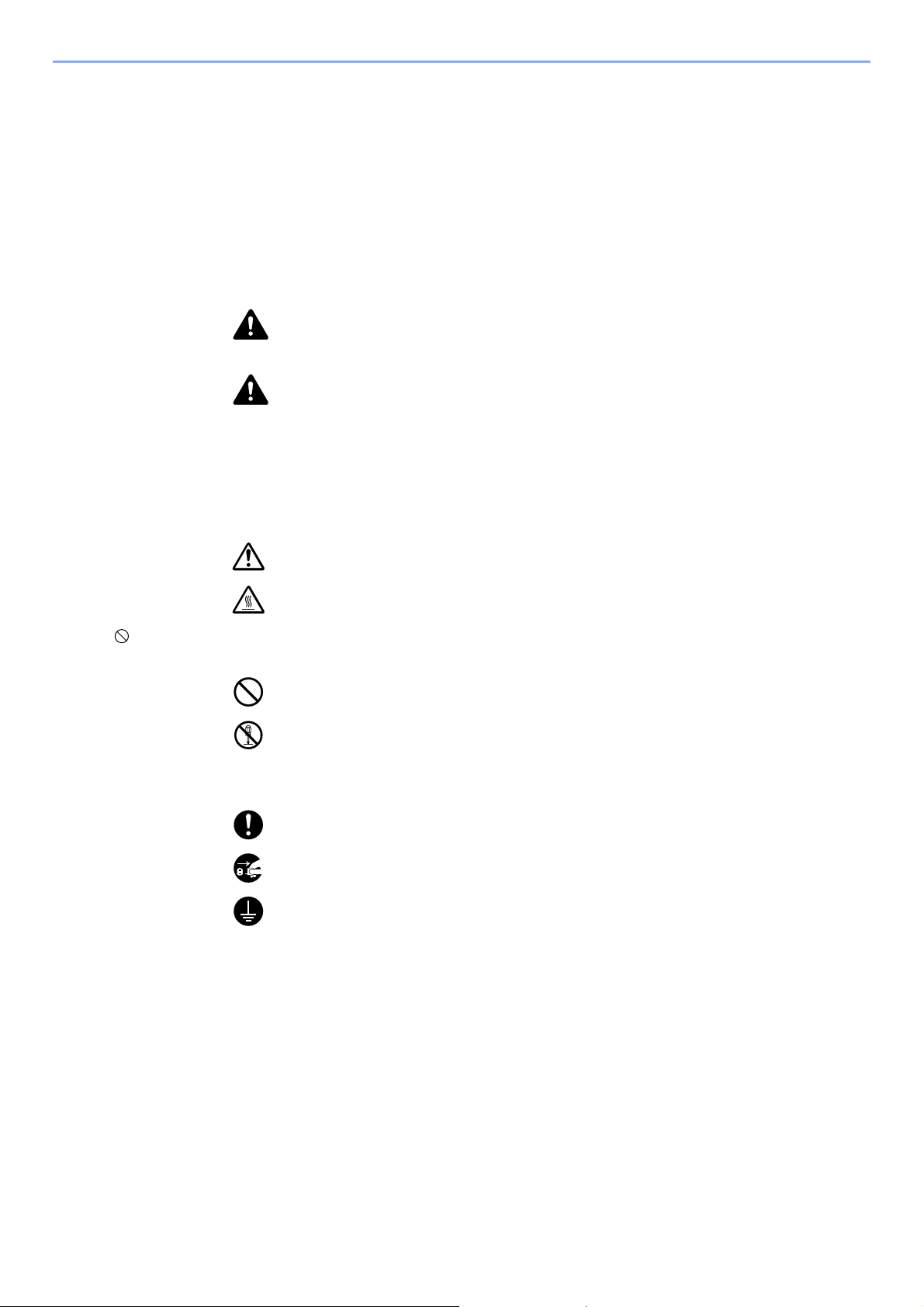
Правовая информация и правила техники безопасности > Примечание
Примечание
Условные обозначения по технике безопасности в
данном руководстве
Специальные предупреждающие символы в разделах настоящего руководства и на компонентах аппарата
призваны обратить внимание пользователя на возможную опасность как для него самого, так и для других
людей и окружающих объектов, связанную с эксплуатацией данного аппарата, а также помочь обеспечить
правильную и безопасную его эксплуатацию. Символы и их описания приведены ниже.
ПРЕДУПРЕЖДЕНИЕ
или смерти при недостаточном внимании или несоблюдении соответствующих
правил.
ВНИМАНИЕ! Предупреждает о возможности получения травмы или
механического повреждения аппарата при недостаточном внимании или
несоблюдении соответствующих правил.
! Предупреждает о возможности получения тяжелой травмы
Символы
Символ показывает, что соответствующий раздел включает в себя предупреждения относительно
безопасности. Знаки внутри символа призваны привлечь внимание пользователя.
... [Общее предупреждение]
... [Предупреждение о высокой температуре]
Символ указывает, что соответствующий раздел содержит информацию о запрещенных действиях. Внутри
символа приводится условное обозначение запрещенного действия.
... [Предупреждение о запрещенном действии]
... [Разборка запрещена]
Символ
выполнены. Внутри символа приводится условное обозначение обязательного действия.
Если предупреждения по технике безопасности в данном руководстве напечатаны неразборчиво или
руководство утеряно, обратитесь к представителю сервисной службы и закажите новое руководство (услуга
платная).
указывает, что соответствующий раздел содержит информацию о действиях, которые должны быть
... [Уведомле ние об обязательном действии]
... [Выньте вилку питания из сетевой розетки]
... [Обязательно подключайте аппарат к сетевой розетке с заземлением]
1-2
Page 22
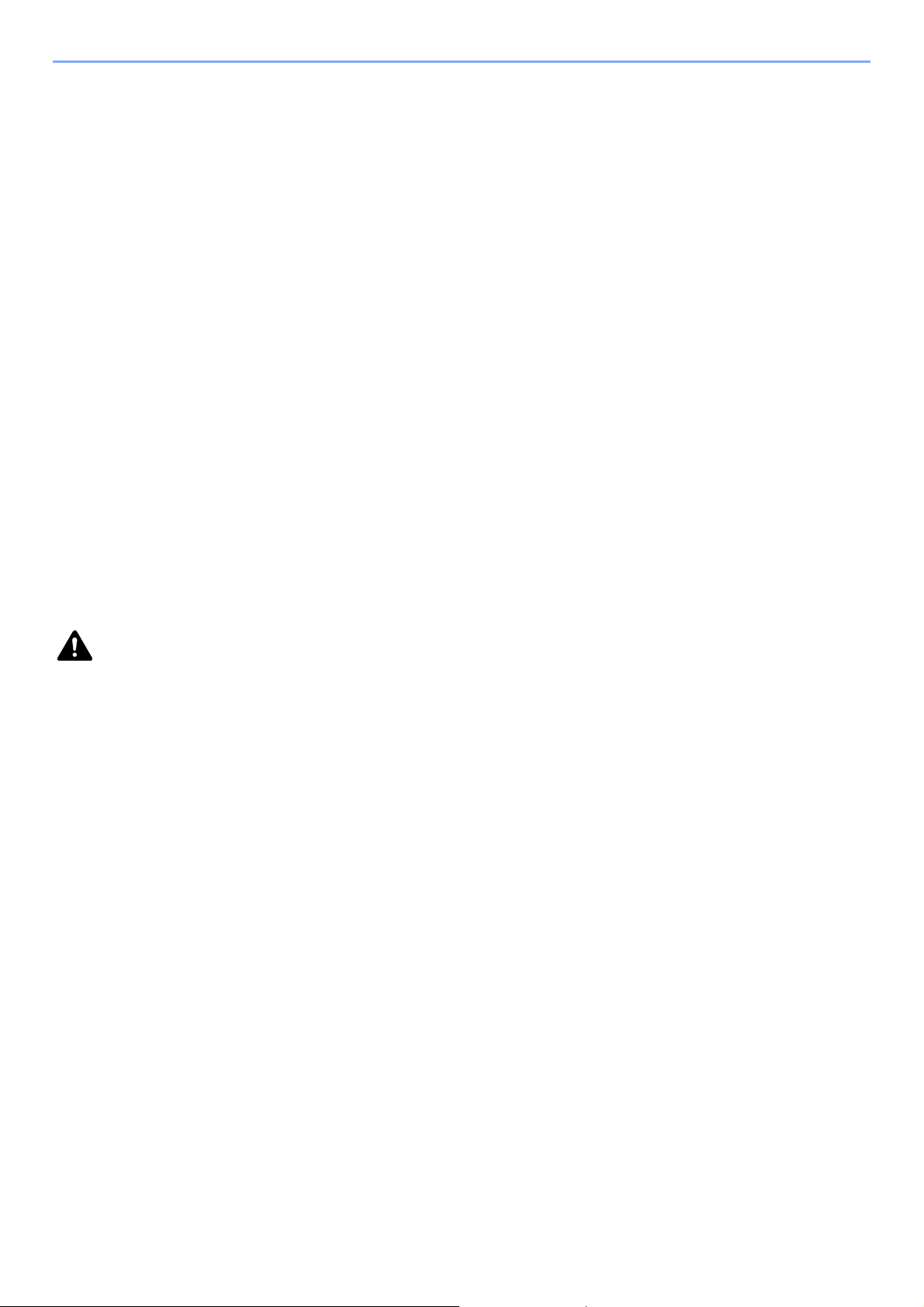
Правовая информация и правила техники безопасности > Примечание
Окружающая среда
Аппарат предназначен для эксплуатации в следующих условиях окружающей среды:
• Темпе ратура: от 10 до 32,5 °C
• Влажность: от 15 до 80%
Тем не менее, неблагоприятные условия окружающей среды могут негативно сказаться на качестве
изображения. Избегайте установки аппарата в следующих местах.
• Вблизи окна или в местах, где на него будут попадать прямые солнечные лучи.
• В местах
• В местах с резкими перепадами температуры.
• В местах, находящихся по действием прямых потоков горячего или холодного воздуха.
• Избегайте мест с плохой вентиляцией.
Непрочный материал пола при перемещении аппарата после установки может быть поврежден роликами.
При копировании выделяется некоторое количество озона, но оно незначительно и не сказывается отрицательно
на здоровье. Тем не менее, при длительном использовании аппарата в помещении с плохой вентиляцией или
при изготовлении очень большого количества копий может ощущаться неприятный запах. Для обеспечения
оптимальных условий окружающей среды при копировании рекомендуется хорошо проветривать помещение.
, подверженных вибрации.
Меры предосторожности при эксплуатации
Меры предосторожности при обращении с расходными материалами
ВНИМАНИЕ
Не пытайтесь поджечь детали, содержащие тонер. Искры от пламени могут стать причиной ожогов.
Храните детали, содержащие тонер, в недоступном для детей месте.
Если тонер просыплется из деталей, его содержащих, не вдыхайте его и не проглатывайте, а также избегайте
попадания в глаза и на кожу.
• Если вы вдохнули тонер, выйдите на
воды. При появлении кашля обратитесь к врачу.
• Если вы проглотили тонер, прополощите рот водой и выпейте 1-2 чашки воды, чтобы разбавить содержимое
желудка. При необходимости обратитесь к врачу.
• При попадании тонера в глаза тщательно промойте их водой. При продолжительном дискомфорте в глазах
обратитесь
• При попадании тонера на кожу помойте ее водой с мылом.
Не пытайтесь силой открыть или разрушить детали, содержащие тонер.
к врачу.
свежий воздух и тщательно прополощите горло большим количеством
Другие меры предосторожности
Сдайте использованный контейнер с тонером и контейнер для отработанного тонера по месту приобретения
аппарата или в службу поддержки. Переработка или утилизация использованных контейнеров с тонером и
контейнеров для отработанного тонера производится в соответствии с установленными нормами.
Храните аппарат, избегая воздействия на него прямых солнечных лучей.
Храните аппарат в месте, где температура
влажности.
Если аппарат не будет использоваться в течение длительного периода, выньте бумагу из кассеты и
универсального лотка, поместите ее обратно в оригинальную упаковку и запечатайте.
остается ниже 40 °C, избегая резких изменений температуры и
1-3
Page 23
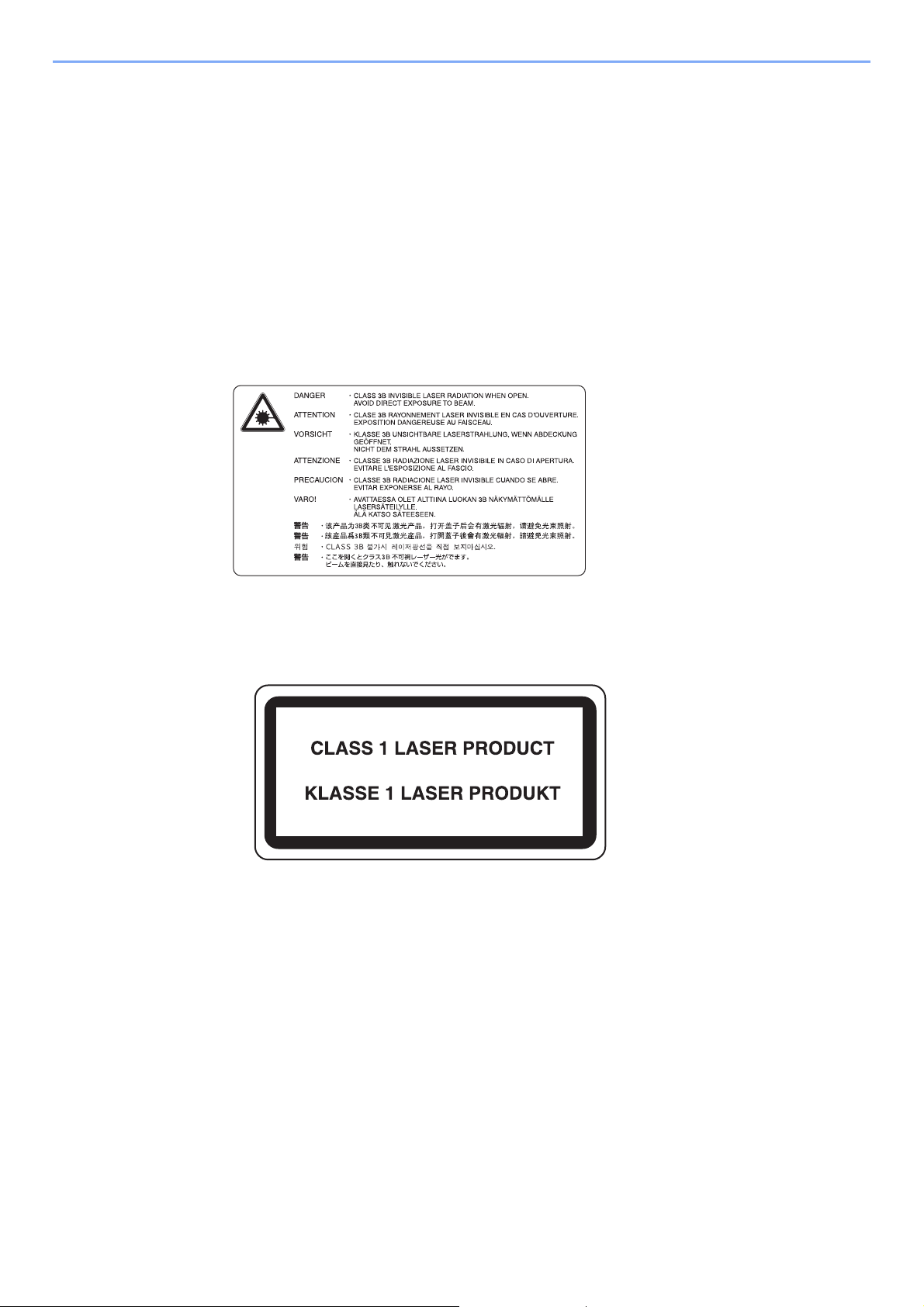
Правовая информация и правила техники безопасности > Примечание
Меры безопасности при работе с лазером в
странах Европы
Лазерное излучение опасно для организма человека. Поэтому лазерное излучение, создаваемое внутри
аппарата, герметично закрыто защитным кожухом и наружной крышкой. При правильной эксплуатации аппарата
пользователем излучение не проникает за пределы его корпуса.
Настоящий аппарат классифицирован как лазерное изделие класса 1 в соответствии со стандартом
IEC/EN 60825-1:2007.
Внимание! Выполнение процедур, отличных от изложенных в данном
воздействию лазерного излучения.
Эти наклейки прикреплены на блок лазерного сканера внутри аппарата и находятся вне зоны доступа
пользователя.
Наклейка, представленная ниже, прикреплена на паспортной табличке.
руководстве, может привести к опасному
1-4
Page 24
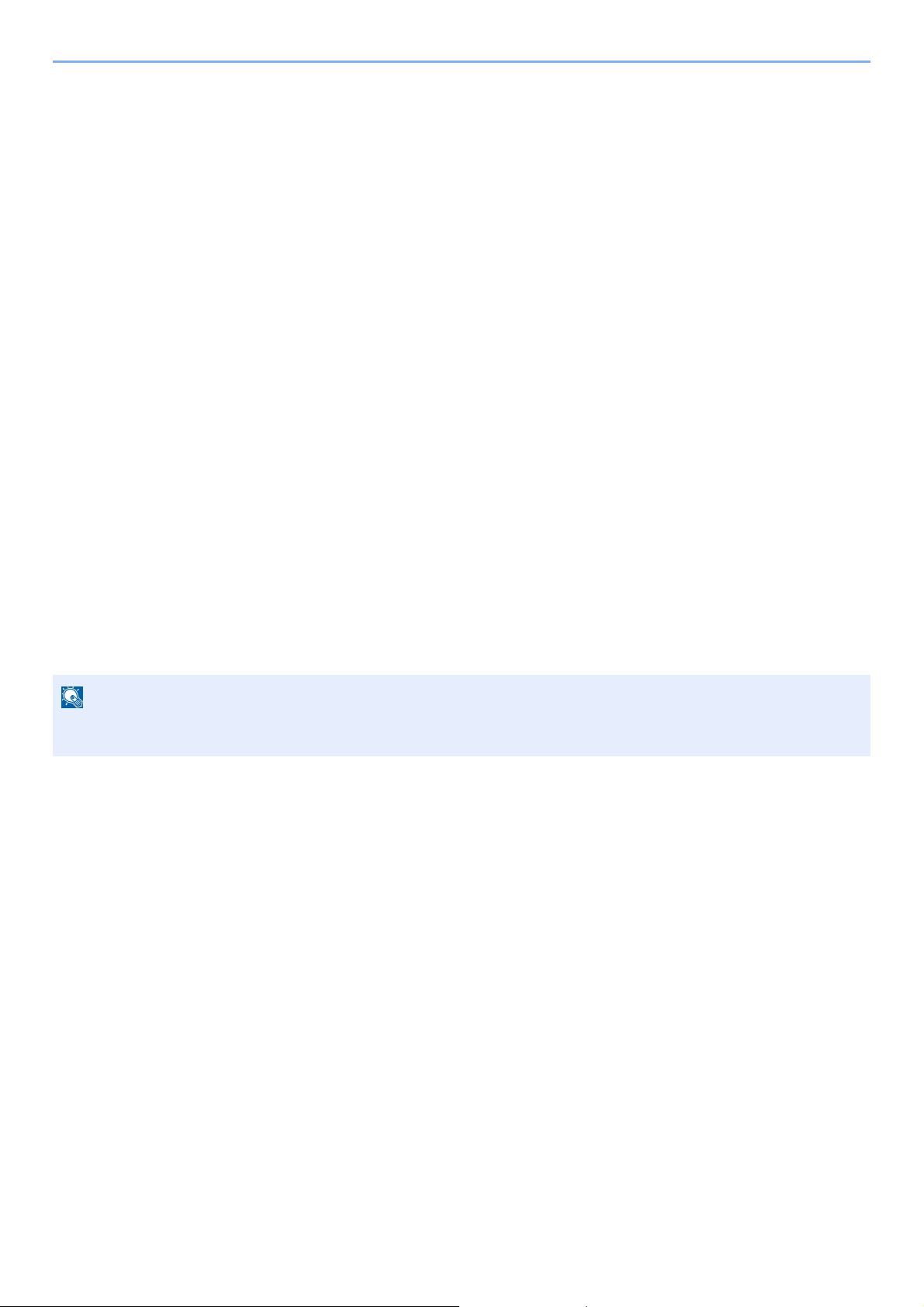
Правовая информация и правила техники безопасности > Примечание
ПРИМЕЧАНИЕ
Safety Instructions Regarding the Disconnection of
Power
Caution: The power plug is the main isolation device! Other switches on the equipment are only functional switches and
are not suitable for isolating the equipment from the power source.
Attention: Le débranchement de la fiche secteur est le seul moyen de mettre l’appareil hors tension. Les interrupteurs
sur l'appareil ne sont que des interrupteurs de fonctionnement: ils ne mettent pas l'appareil hors tension.
Законодательные ограничения на копирование и
сканирование
Может быть запрещено копирование материала, защищенного авторскими правами, без разрешения владельца
тех прав.
Копирование/сканирование следующих изображений запрещено и может быть уголовно наказуемым. Это может
ограничиваться не только данными изображениями. Не копируйте/сканируйте умышленно изображения,
которые не предназначены для копирования/сканирования.
• бумажные деньги;
• банкноты;
• ценные бумаги;
• печати;
• паспорта;
• сертификаты.
Местные законы и предписания могут запрещать или ограничивать копирование и сканирование иного, не
упомянутого выше.
В некоторых редких случаях может быть запрещено полноценное сканирование оригинала, чрезвычайно
напоминающего банкноту.
EN ISO 7779
Maschinenlärminformations-Verordnung 3. GPSGV, 06.01.2004: Der höchste Schalldruckpegel beträgt 70 dB (A) oder
weniger gemäß EN ISO 7779.
EK1-ITB 2000
Das Gerät ist nicht für die Benutzung im unmittelbaren Gesichtsfeld am Bildschirmarbeitsplatz vorgesehen. Um
störende Reflexionen am Bildschirmarbeitsplatz zu vermeiden, darf dieses Produkt nicht im unmittelbaren Gesichtsfeld
platziert werden.
1-5
Page 25
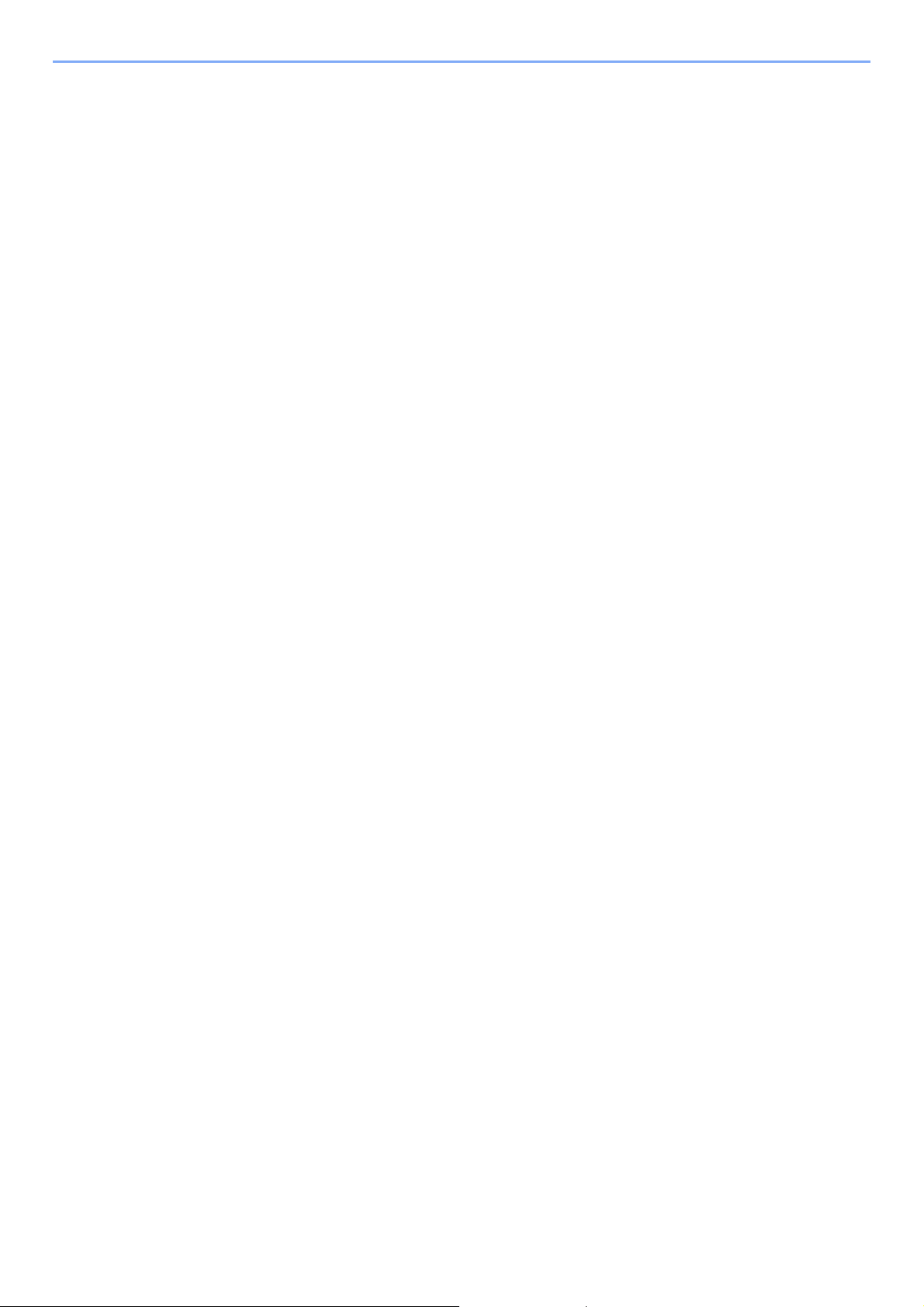
Правовая информация и правила техники безопасности > Примечание
Правовая информация
Копирование или какое-либо иное воспроизведение настоящего руководства полностью или частично без
предварительного письменного разрешения корпорации KYOCERA Document Solutions Inc. запрещено.
В отношении торговых марок
• TASKalfa — зарегистрированная торговая марка KYOCERA Document Solutions Inc.
• Microsoft, Windows, Windows XP, Windows Server 2003, Windows Vista, Windows Server 2008/R2, Windows 7,
Windows Server 2012, Windows 8 и Internet Explorer являются зарегистрированными торговыми марками или
торговыми марками Microsoft Corporation в США и (или) других странах.
• Adobe Acrobat и Flash являются зарегистрированными торговыми марками Adobe Systems Incorporated.
•IBM и IBM PC/AT являются торговыми марками International Business Machines Corporation.
• AppleTalk, Bonjour, Macintosh и Mac OS являются торговыми марками Apple Inc., зарегистрированными в США
и других странах.
Все остальные торговые марки и названия продуктов, упомянутые в настоящем
зарегистрированными торговыми марками или торговыми марками соответствующих компаний. Обозначения ™
и ® в данном руководстве по эксплуатации не используются.
руководстве, являются
1-6
Page 26
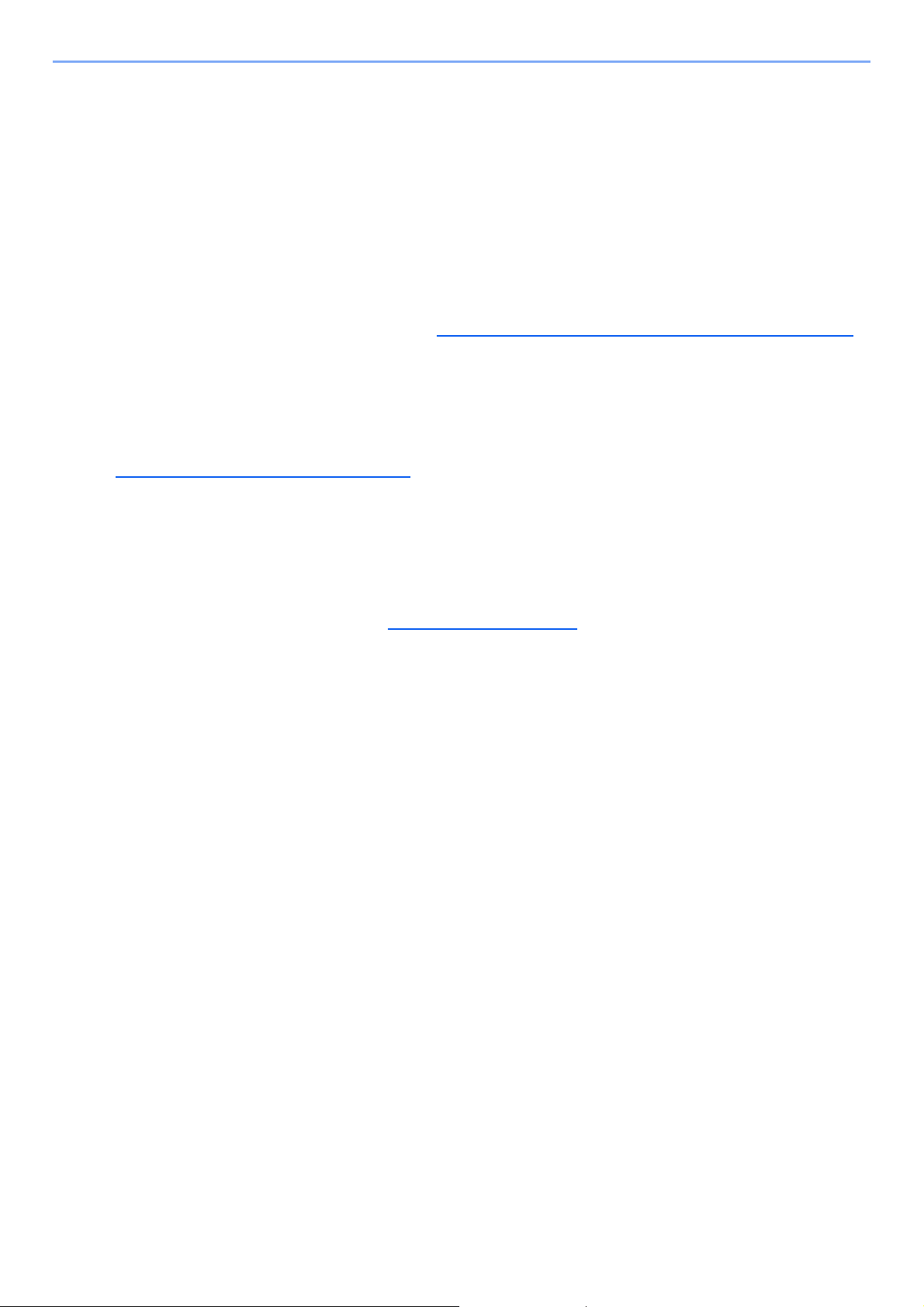
Правовая информация и правила техники безопасности > Примечание
Функция управления энергосбережением
Для уменьшения энергопотребления в ожидании выполнения задания устройство оснащается функцией
управления энергосбережением, позволяющей переходить в режим ожидания, а также в режим "Питание
выключено", в которых потребление электроэнергии автоматически снижается до минимума по истечении
определенного времени с момента последнего использования устройства.
Режим ожидания
Аппарат автоматически переходит в режим ожидания по истечении 1 минуты с момента последнего
использования функции копирования. Длительность простоя до перехода в режим ожидания может быть
увеличена. При печати в режиме ожидания устройство возвращается в режим ожидания по завершении печати.
Более подробная информация приведена в разделе Режим ожидания и таймер режима ожидания на
Режим "Питание выключено"
Устройство автоматически отключает свое питание по истечении 1 часа с момента его последнего
использования. Длительность простоя до перехода в режим "Питание выключено" может быть увеличена. Для
этого необходимо изменить настройки таймера отключения питания. Более подробная информация приведена в
разделе Таймер отключения питания на стр. 2-23
.
стр. 2-22.
Функция автоматического двустороннего
копирования
Для данного аппарата двустороннее копирование является необязательной функцией. Например, двустороннее
копирование на один лист двух односторонних оригиналов позволяет сократить расход бумаги. Более
подробная информация приведена в разделе Двусторонняя на стр. 5-15
Печать в двустороннем режиме позволяет уменьшить расход бумаги и способствует сохранению лесных
ресурсов. Использование режима двусторонней печати также приводит к уменьшению закупок бумаги и,
следовательно, к снижению расходов. Рекомендуется в аппаратах, поддерживающих функцию двусторонней
печати, использовать этот режим по умолчанию.
.
Сбережение ресурсов — бумага
В целях сохранения и рационального использования лесных ресурсов рекомендуется использовать
переработанную, а также первичную бумагу, сертифицированную в соответствии с программами рационального
использования природных ресурсов или снабженную общепризнанной экологической маркировкой,
соответствующую стандарту качества EN 12281:2002
Данный аппарат также поддерживает печать на бумаге плотностью 64 г/м². Использование такой бумаги, на
изготовление которой расходуется меньше сырья, вносит дополнительный вклад в сохранение лесных ресурсов.
*: EN12281:2002 "Бумага для печати и офиса — требования к бумаге для получения изображений с помощью
сухого тонера"
Более подробную информацию по рекомендуемым типам бумаги
службы или у торгового представителя.
*
или эквивалентному.
можно получить у представителя сервисной
Экологическая польза от функции "управления
режимом питания"
Чтобы снизить энергопотребление в случае простоя, аппарат оснащен функцией управления режимом питания,
которая автоматически активирует энергосберегающий режим, если аппарат не используется в течение
определенного времени.
Хотя для возврата аппарата из энергосберегающего режима в режим ГОТОВ НОСТИ потребуется
незначительное время, это может существенно снизить энергопотребление. Рекомендуется для работы с
аппаратом задать время активации
энергосберегающего режима в качестве настройки по умолчанию.
1-7
Page 27
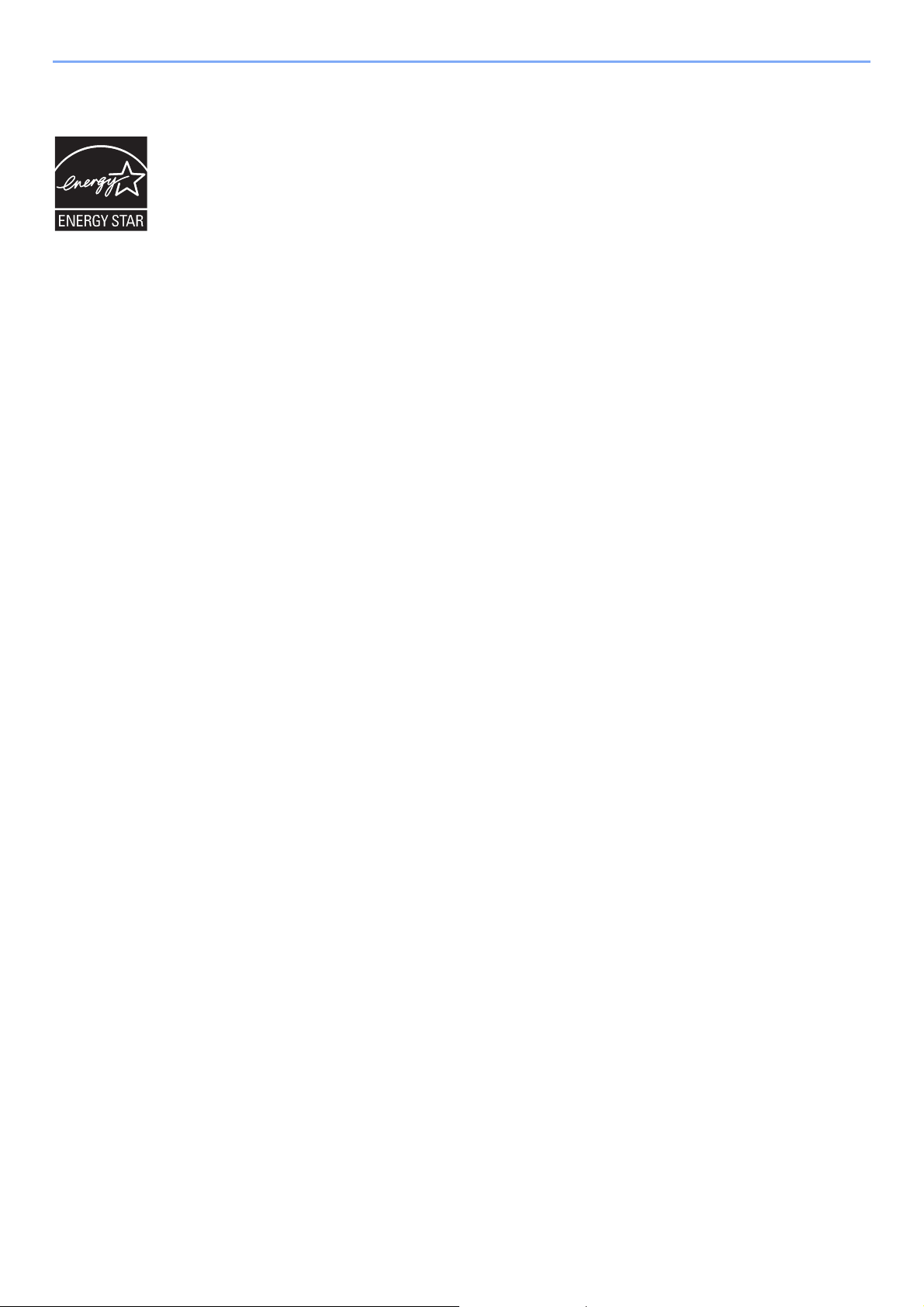
Правовая информация и правила техники безопасности > Примечание
Программа Energy Star (ENERGY STAR®)
Наша компания, будучи участником международной программы Energy Star, определила, что
данный продукт соответствует стандартам, утвержденным этой программой.
ENERGY STAR
является разработка и распространение изделий с высокими показателями энергосбережения,
что способствует предотвращению глобального потепления. Приобретая изделия, отвечающие
критериям ENERGY STAR
парниковых газов при использовании изделия и сократить расходы на энергоресурсы.
®
— добровольная программа эффективного энергопотребления, целью которой
®
, пользователи могут внести вклад в уменьшение выбросов
1-8
Page 28

2 Установка и
настройка аппарата
В данной главе содержится информация для администратора аппарата, в том числе наименования
компонентов, порядок подключения кабелей и установки программного обеспечения.
Наименования компонентов ............................................................................................................................ 2-2
Внешние элементы аппарата ................................................................................................................ 2-2
Разъемы/внутренние компоненты ........................................................................................................ 2-4
С установленным дополнительным оборудованием .......................................................................... 2-5
Определение способа подключения и подготовка кабелей .......................................................................... 2-6
Пример подключения ............................................................................................................................. 2-6
Подготовка необходимых кабелей ........................................................................................................ 2-6
Подсоединение кабелей .................................................................................................................................. 2-7
Подсоединение кабеля USB ................................................................................................................. 2-7
Подсоединение кабеля
Включение/выключение питания .................................................................................................................... 2-8
Включение питания ................................................................................................................................ 2-8
Выключение питания ............................................................................................................................. 2-9
Уст ановк а программного обеспечения ......................................................................................................... 2-10
Программное обеспечение на диске Product Library (Windows) ....................................................... 2-10
Уста новк а программного обеспечения в Windows ............................................................................. 2-11
Деинсталляция программного обеспечения ...................................................................................... 2-15
Настройка общего принтера ............................................................................................................... 2-16
Уста новк а программного обеспечения на компьютер Mac ............................................................... 2-17
KYOCERA Client Tool ........................................................................................................................... 2-18
Настройка драйвера WIA .................................................................................................................... 2-19
Имя пользователя и пароль администратора .............................................................................................. 2-20
Параметры администратора ............................................................................................................... 2-20
Параметры функции энергосбережения ...................................................................................................... 2-22
Режим ожидания и таймер режима ожидания ................................................................................... 2-22
Таймер
Проверка счетчика ......................................................................................................................................... 2-27
отключения питания ............................................................................................................... 2-23
питания ........................................................................................................... 2-7
2-1
Page 29
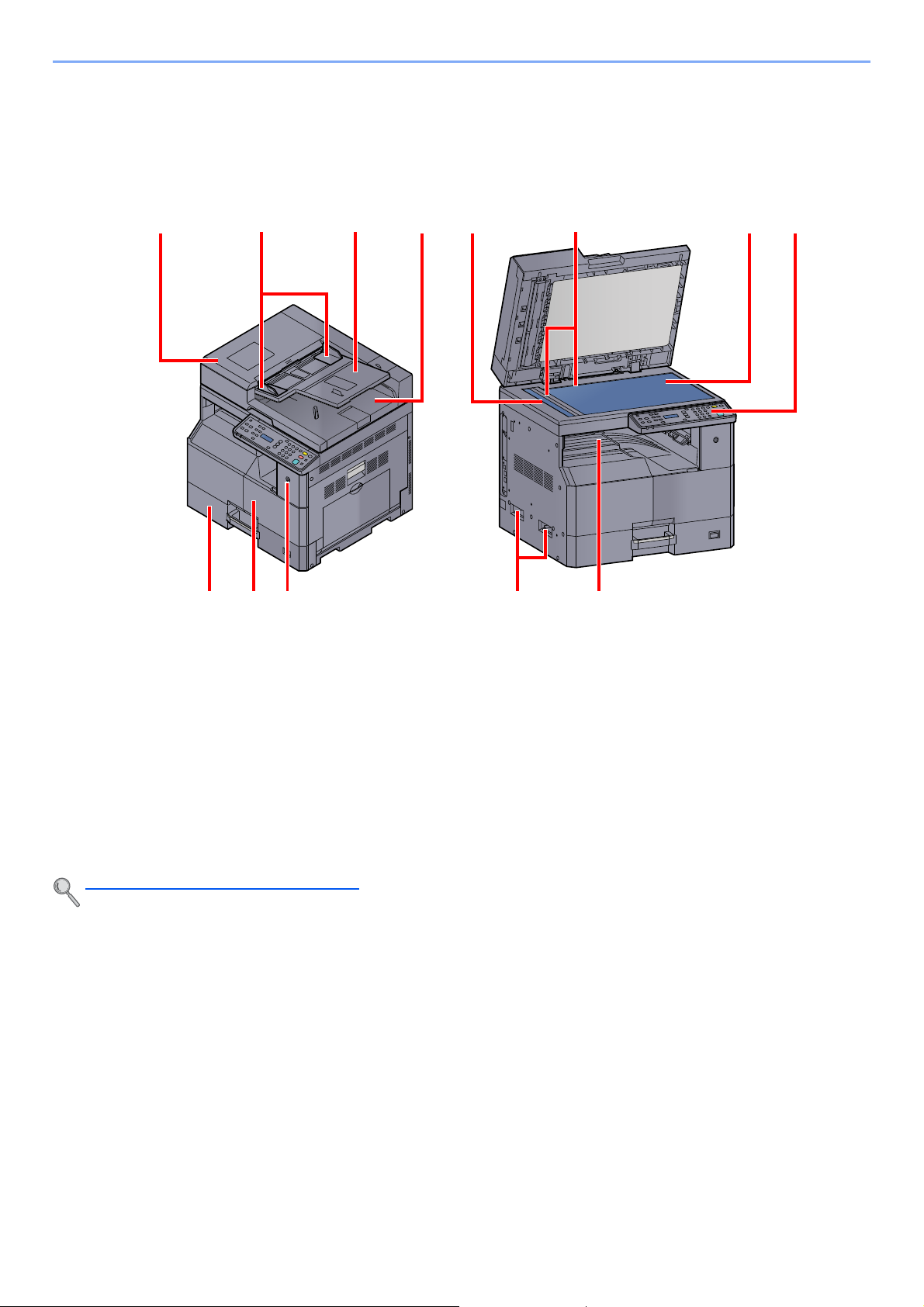
Установка и настройка аппарата > Наименования компонентов
21
11
345 6 78
910 12 13
Наименования компонентов
Внешние элементы аппарата
1 Устр о й с т во обработки документов (DP)
2 Направляющие ширины оригиналов
3 Лоток оригиналов
4 Выходной лоток оригиналов
5 Щелевое стекло
6 Метки размера оригинала
7 Стекло оригинала
Дополнительное оборудование (стр. 10-2)
8 Панель управления
9 Кассета 1
10 Передняя крышка
11 Выключатель питания
12 Ручки
13 Внутренний лоток
2-2
Page 30
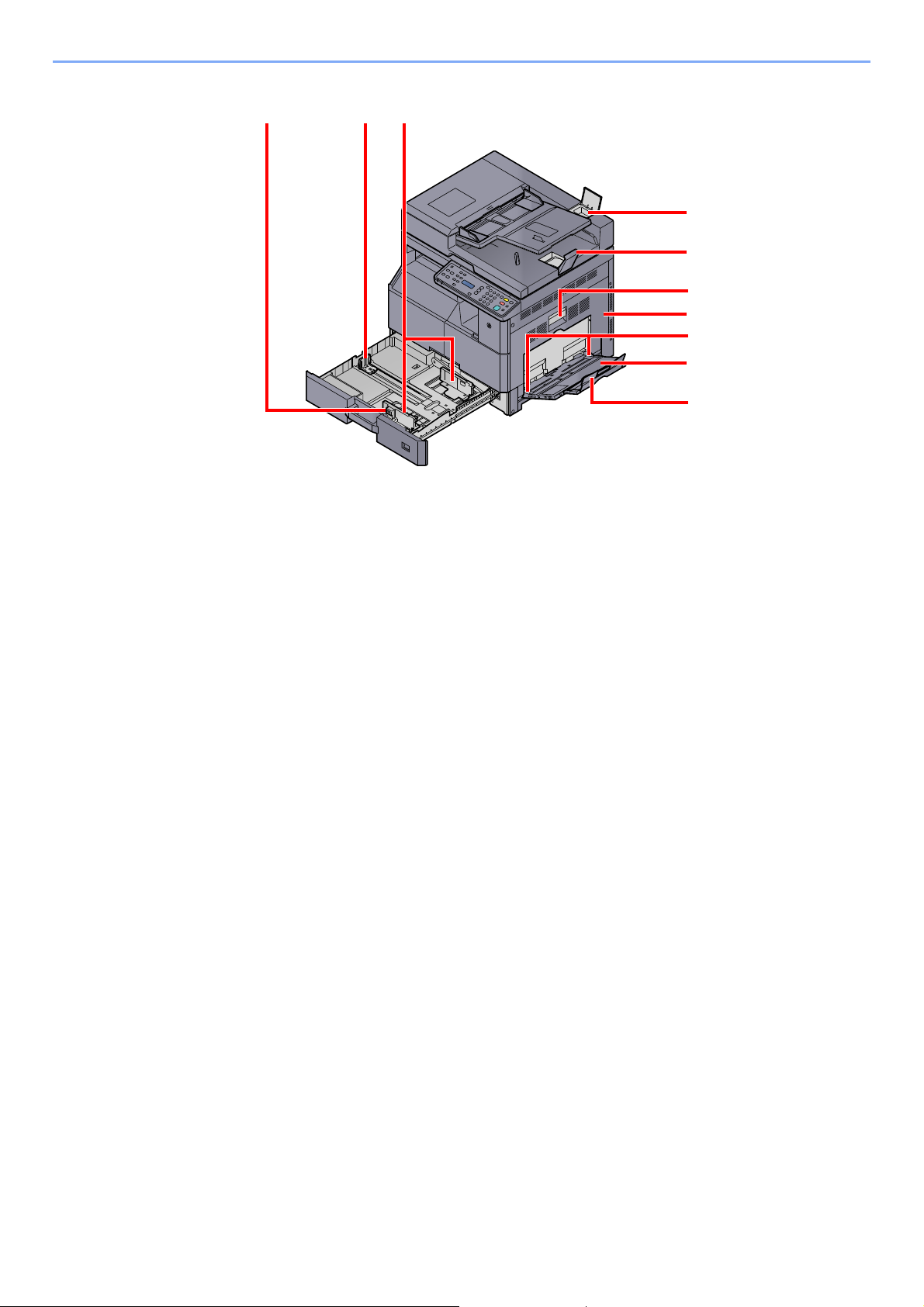
Установка и настройка аппарата > Наименования компонентов
1514
19
20
21
16
22
23
17
18
14 Регулятор ширины бумаги
15 Направляющая длины бумаги
16 Направляющая ширины бумаги
17 Отделение для чистящей салфетки
18 Ограничитель оригиналов
19 Рычаг правой крышки 1
20 Правая крышка 1
21 Направляющая ширины бумаги
22 Универсальный лоток
23 Опорная часть универсального лотка
2-3
Page 31

Установка и настройка аппарата > Наименования компонентов
1
4
2
3
Разъемы/внутренние компоненты
1 Разъем интерфейса USB
2 Контейнер с тонером
3 Рычаг контейнера с тонером
4 Бункер для отработанного тонера
2-4
Page 32

Установка и настройка аппарата > Наименования компонентов
1
6
2
3
4
5
8
9
7
С установленным дополнительным оборудованием
1 Крышка стекла экспонирования
2 Устр о й с т во обработки документов (DP)
3 Кассета 2
4 Кассета 3
5 Кассета 4
6 Устр о й с т во двусторонней печати
7 Правая крышка 2
8 Правая крышка 3
9 Правая крышка 4
Дополнительное оборудование (стр. 10-2)
2-5
Page 33

Установка и настройка аппарата > Определение способа подключения и подготовка кабелей
KYOCERA Client Tool
• Параметры принтера
• Параметры устройства
• Параметры сканера
• Обслуживание
Печать
Сканирование
USB
МФУ
Определение способа подключения и
подготовка кабелей
Для подключения аппарата к компьютеру проверьте способ подключения и подготовьте соответствующие кабели
для вашей среды.
Пример подключения
Подключите аппарат к ПК, руководствуясь приведенной ниже иллюстрацией.
Подготовка необходимых кабелей
Подготовьте необходимые кабели в соответствии с используемым интерфейсом.
Интерфейсы стандартной комплектации
Среда подключения Функция Необходимый кабель
Подключение кабеля USB к
аппарату.
Принтер/сканер Совместимый с интерфейсом USB 2.0
(высокоскоростной, совместимый с
интерфейсом USB, макс. длина 5,0 м,
экранированный)
2-6
Page 34

Установка и настройка аппарата > Подсоединение кабелей
ВАЖНО
ВАЖНО
Подсоединение кабелей
Подсоединение кабеля USB
Если питание включено, выключите его с помощью выключателя.
Выключение питания (стр. 2-9)
Подсоедините аппарат.
1
1 Подсоедините кабель USB к разъему интерфейса USB на левой стороне корпуса.
2 Подсоедините другой конец кабеля к ПК.
Подсоединение кабеля питания
Подсоедините один конец прилагаемого кабеля питания к аппарату, а другой — к розетке.
Используйте только кабель питания, поставляемый с аппаратом.
2-7
Page 35

Установка и настройка аппарата > Включение/выключение питания
ВАЖНО
Индикатор [Энергосбережение]
Включение/выключение питания
Включение питания
Если индикатор [Энергосбережение] светится... (выход из режима
ожидания)
Нажмите любую клавишу на панели управления.
Если индикатор [Энергосбережение] не светится...
Включите выключатель питания.
Выключив аппарат с помощью выключателя питания, не включайте его сразу
же после этого. Подождите как минимум 5 секунд и только потом включите
питание.
2-8
Page 36

Установка и настройка аппарата > Включение/выключение питания
ВАЖНО
ВНИМАНИЕ
ВАЖНО
Индикатор [Энергосбережение]
Выключение питания
Без выключения выключателя питания... (режим ожидания)
Нажмите клавишу [Энергосбережение]. Загорится индикатор [Энергосбережение].
Режим ожидания и таймер режима ожидания (стр. 2-22)
Выключение с помощью выключателя питания...
Обратите внимание, что если выключатель питания выключен, аппарат не сможет автоматически получать
данные печати от компьютеров или факсов.
Когда светится или мигает индикатор [Обработка], это значит, что аппарат работает. Выключение
выключателя питания во время работы аппарата может вызвать неисправность.
Выключите выключатель питания.
Если аппарат в течение длительного периода времени не используется...
Если аппарат длительное время (например, в течение ночи) использоваться не будет, выключите его с
помощью выключателя питания. Если аппарат не будет использоваться значительно больший период
времени (например, во время отпуска), вытяните вилку шнура питания из розетки в качестве меры
предосторожности.
Извлеките бумагу из кассет и уложите в упаковку для хранения, чтобы защитить ее от влаги.
2-9
Page 37

Установка и настройка аппарата > Установка программного обеспечения
ПРИМЕЧАНИЕ
Установка программного обеспечения
Для использования функций принтера аппарата или передачи в режиме TWAIN/WIA с компьютера установите
соответствующее программное обеспечение с прилагаемого диска Product Library.
Программное обеспечение на диске Product
Library (Windows)
В качестве метода установки можно выбрать либо вариант [ Экспресс-установка], либо вариант
[Пользовательская установка]. Стандартным методом установки является [Экспресс-установка]. Для
установки элементов, которые нельзя установить посредством [Экспресс-установки], используйте
[Пользовательскую установку]. Подробнее об использовании [Пользовательской установки] см.
Пользовательская установка
на стр. 2-13.
Программное
обеспечение
KYOCERA Client Tool Служебная программа, предоставляющая доступ к статусам
текущего устройства и всех поддерживаемых устройств, их
функциям и настройкам.
При установке KYOCERA Client Tool также устанавливаются
следующие служебные программы.
• Монитор состояния (стр.7-19
• Настройки места назначения сканирования и ящика печати
(стр.7-20, стр.7-26)
• Конфигурация (стр.7-19
GX XPS DRIVER Драйвер принтера для формата XPS (XML Paper Specification),
разработанного корпорацией Microsoft.
GX DRIVER Драйвер для печати на аппарате файлов с компьютера. Данный
драйвер принтера позволяет полностью использовать возможности
аппарата.
Kyocera TWAIN Driver GXДанный драйвер дает возможность выполнять на аппарате
сканирование с использованием приложения, совместимого с
TWAIN.
Kyocera WIA Driver
(Драйвер Kyocera WIA)
WIA (Windows Imaging Acquisition) — функция Windows, дающая
возможность двустороннего обмена данными между устройством
для работы с изображениями, например сканером, и программным
приложением для обработки изображений. Изображение может быть
получено с помощью приложения, совместимого с WIA, что удобно,
если на компьютере не установлено приложение, совместимое с
TWAIN.
Описание Экспресс-установка
)
)
—
• Для установки на компьютере под управлением ОС Windows у пользователя должны быть полномочия
администратора.
• Когда аппарат находится в режиме ожидания, автоматическое конфигурирование не поддерживается. Для
продолжения установки нажмите любую клавишу, чтобы вывести аппарат из режима ожидания, прежде чем
продолжить.
• Драйвер WIA и GX XPS DRIVER невозможно установить в Windows XP.
• При соединении компьютера (хост-компьютер), подключенного
(клиентский компьютер) и в случае использования аппарата в качестве общего принтера, на хост-
компьютере должен быть установлен KYOCERA Client Tool.
к аппарату через USB, с компьютером в сети
2-10
Page 38
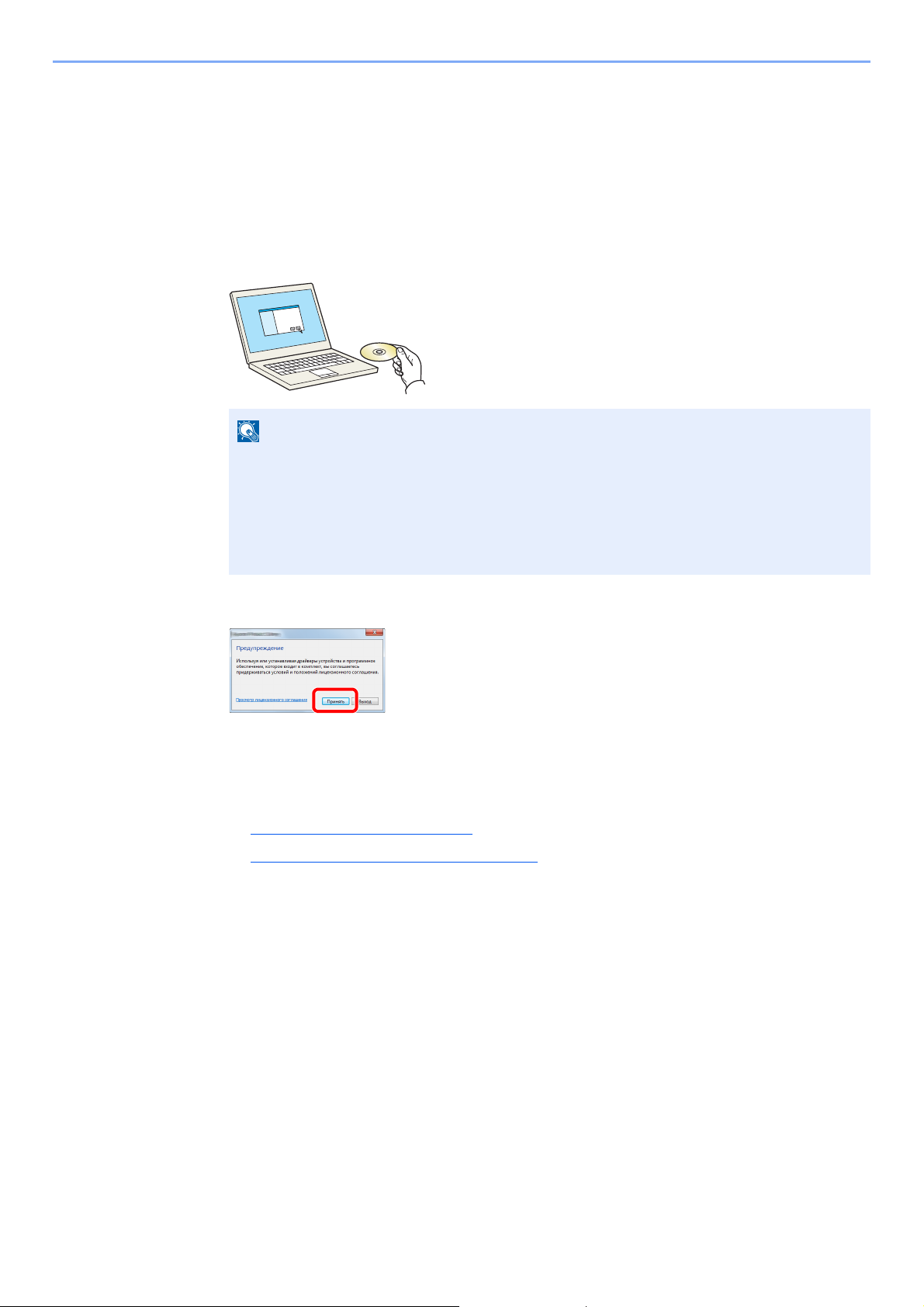
Установка и настройка аппарата > Установка программного обеспечения
ПРИМЕЧАНИЕ
Установка программного обеспечения в Windows
Ниже приведен пример процедуры по установке программного обеспечения в Windows 7.
В качестве метода установки можно выбрать либо вариант [ Экспресс-установка], либо вариант
[Пользовательская установка]. [Экспресс-установка] автоматически обнаруживает подключенные аппараты
и устанавливает необходимое программное обеспечение. Если требуется указать порт принтера и выбрать
программное обеспечение для установки, выберите [Пользовательскую установку].
Вставьте диск Product Library.
1
• Для установки на компьютере под управлением ОС Windows у пользователя должны
быть полномочия администратора.
• Откроется диалоговое окно "Мастер нового оборудования". Нажмите [Отмена].
• Если откроется экран автозапуска, нажмите [Запуск setup.exe].
• Если появится окно управления учетной записью, нажмите [Да] ([Разрешить]).
Откройте экран.
2
Щелкните [Просмотр лицензионного соглашения] и прочтите лицензионное
соглашение. Щелкните [Принять].
Описанные ниже процедуры различны для [Экспресс-установки] и для
[Пользовательской установки]. Перейдите к соответствующему шагу.
• Экспресс-установка
• Пользовательская установка (стр. 2-13)
(стр. 2-12)
2-11
Page 39

Установка и настройка аппарата > Установка программного обеспечения
ПРИМЕЧАНИЕ
ПРИМЕЧАНИЕ
1
2
3
4
В пакеты входит следующее
программное обеспечение:
• пакет драйверов:
GX DRIVER, Kyocera TWAIN Driver
GX, Kyocera WIA Driver, KYOCERA
Client Tool
Экспресс-установка
Установка с помощью [Экспресс-установки].
1
• Невозможно обнаружить выключенный аппарат. Если компьютеру не удается
обнаружить аппарат, убедитесь, что он включен и подключен к компьютеру через
кабель USB, а затем щелкните (Перезагрузить).
• Если появится окно безопасности Windows, нажмите [Все равно установить этот
драйвер].
Завершение установки.
2
Настройте параметры аппарата. Параметры устройства можно также настроить по
завершении установки. Для получения дополнительной информации см. "Параметры
устройства" в Printer Driver User Guide на диске Product Library.
Если появится сообщение о необходимости перезапуска системы, перезапустите
компьютер, следуя указаниям на экране. Данное действие завершает процедуру
установки драйвера принтера.
В случае установки драйвера TWAIN или драйвера WIA следует продолжить настройку
Параметры быстрого сканирования/TWAIN на стр. 7-23
стр. 2-19.
2-12
или Настройка драйвера WIA на
Page 40

Установка и настройка аппарата > Установка программного обеспечения
ПРИМЕЧАНИЕ
2
3
1
1
2
3
Пользовательская установка
Установка с помощью [Пользовательской установки].
1
1 Выберите вкладку [Пользовательская установка].
Выберите устройство для установки и нажмите кнопку со стрелкой, чтобы перейти к
списку "Продукты для установки".
Предусмотрены следующие кнопки.
: Данная кнопка используется для переключения режима отображения между значками
и текстом.
: Данная кнопка используется для выбора нескольких элементов.
: В случае отсутствия на дисплее нужного устройства нажмите эту кнопку, чтобы
напрямую выбрать устройство для использования.
Невозможно обнаружить выключенный аппарат. Если компьютеру не удается
обнаружить аппарат, убедитесь, что он включен и подключен к компьютеру через
кабель USB, а затем щелкните (Перезагрузить).
2 Выберите устройство и драйвер для установки и нажмите кнопку со стрелкой, чтобы
перейти к списку "Продукты для установки".
2-13
Page 41

Установка и настройка аппарата > Установка программного обеспечения
ПРИМЕЧАНИЕ
ПРИМЕЧАНИЕ
1
2
3 Выберите устройство и служебную программу для установки и нажмите кнопку со
стрелкой, чтобы перейти к списку "Продукты для установки".
4 Нажмите [Установить].
Если появится окно безопасности Windows, нажмите [Все равно установить этот
драйвер].
Завершение установки.
2
Настройте параметры аппарата. Параметры устройства можно также настроить по
завершении установки. Для получения дополнительной информации см. "Параметры
устройства" в Printer Driver User Guide на диске Product Library.
Если появится сообщение о необходимости перезапуска системы, перезапустите
компьютер, следуя указаниям на экране. Данное действие завершает процедуру
установки драйвера принтера.
В случае установки драйвера TWAIN или драйвера WIA следует продолжить настройку
Параметры быстрого сканирования/TWAIN на стр. 7-23 или Настройка драйвера WIA на стр. 2-19.
2-14
Page 42

Установка и настройка аппарата > Установка программного обеспечения
ПРИМЕЧАНИЕ
ПРИМЕЧАНИЕ
2
1
Деинсталляция программного обеспечения
Для удаления программного обеспечения с компьютера выполните следующие процедуры.
Деинсталляцию в Windows должен выполнять пользователь, вошедший с полномочиями администратора.
Откройте экран.
1
Чтобы открыть мастер удаления, в Windows нажмите кнопку [Пуск] и выберите [Все
программы], [Kyocera] и [Удалить Kyocera Product Library].
В Windows 8 выберите в чудо-кнопках [Поиск], [Приложения], а затем [Удалить
Kyocera Product Library].
Удаление программного обеспечения.
2
Отметьте флажком программное обеспечение, подлежащее удалению.
Завершение удаления.
3
Если появится сообщение о необходимости перезапуска системы, перезапустите
компьютер, следуя указаниям на экране. Данное действие завершает процедуру
деинсталляции программного обеспечения.
• Программное обеспечение также можно деинсталлировать с помощью диска
Product Library.
• На экране установки Product Library выберите [Удалить] и следуйте указаниям на
экране для удаления программного обеспечения.
2-15
Page 43

Установка и настройка аппарата > Установка программного обеспечения
Хост-компьютерКлиентский компьютер
Сеть
Сеть
USB
Настройка общего принтера
Если компьютер, подключенный к аппарату (хост-компьютер) через USB, также соединен с другим компьютером
(клиентский компьютер) по сети, то возможна печать со второго компьютера по сети, для чего нужно настроить
аппарат как общий принтер.
В данном разделе объясняется, как работать с устройством на хост-компьютере и на клиентском компьютере
соответственно. В
Открытие общего доступа к принтеру на хост-компьютере
качестве примера показана настройка в ОС Windows 7.
1 Нажмите в Windows кнопку [Старт], а затем щелкните [Устройства и принтеры].
В Windows 8 выберите в чудо-кнопках рабочего стола [Параметры] и выберите [Панель
управления], а затем [Устройства и принтеры].
2 Щелкните правой кнопкой мыши по значку драйвера принтера аппарата и выберите
меню [Свойства принтера] драйвера принтера.
3 Выберите [Общий доступ к данному принтеру] на вкладке [Общий доступ].
4 Нажмите кнопку [OK].
Добавление общего принтера на клиентский компьютер
1 Нажмите в Windows кнопку [Старт], а затем щелкните [Устройства и принтеры].
В Windows 8 выберите в чудо-кнопках рабочего стола [Параметры] и выберите [Панель
управления], а затем [Устройства и принтеры].
2 Щелкните [Установка принтера].
3 Щелкните [Добавить сетевой, беспроводной или Bluetooth-принтер].
4 Выберите из списка на хост-компьютере добавленный таким образом принтер и
нажмите [Далее].
5 Подтвердите добавление принтера и нажмите [Далее].
6 При необходимости распечатайте тестовую страницу и нажмите [Готово].
2-16
Page 44

Установка и настройка аппарата > Установка программного обеспечения
ПРИМЕЧАНИЕ
2
1
Установка программного обеспечения на
компьютер Mac
Компьютер Macintosh может использовать аппарат только в качестве принтера.
• Для установки на компьютере под управлением ОС Mac OS необходимы полномочия администратора.
• На экране аутентификации введите имя и пароль, которые используются для входа в операционную
систему.
Вставьте диск Product Library.
1
Дважды щелкните значок [Kyocera].
Откройте экран.
2
Дважды щелкните [OS X 10.5 or higher] и [Kyocera OS X 10.5+].
Установка ПО.
3
Уста новите драйвер принтера в соответствии с указаниями установщика.
Данное действие завершает установку драйвера принтера.
2-17
Page 45

Установка и настройка аппарата > Установка программного обеспечения
1
2
KYOCERA Client Tool
KYOCERA Client Tool предлагает быстрый доступ к стандартным возможностям и настройкам аппарата, а также
к текущему статусу всех поддерживаемых аппаратов.
KYOCERA Client Tool можно также использовать для заказа тонера, загрузки драйверов принтера и открытия
веб-сайта компании.
KYOCERA Client Tool предлагает следующие функции.
Функция Описание Страница для
справки
Печать Доступ к настройкам печати и свойствам драйвера аппарата. стр.7-17
Устройство Настройка Монитора состояния, места назначения сканирования и
ящика печати.
Сканирование Настройка параметров TWAIN и быстрого сканирования.
Также из этой вкладки можно выполнять "Сканировать в PDF",
"Сканировать для эл. почты" и "Сканировать в папку".
Обслуживание Заказ тонера на замену, просмотр нашего веб-сайта и загрузка ПО. стр.7-18
стр.7-17
стр.7-18
Получение доступа к KYOCERA Client Tool
Запустите KYOCERA Client Tool.
В Windows 8 выберите в чудо-кнопках [Поиск], [Приложения], а затем [KYOCERA Client Tool].
2-18
Page 46

Установка и настройка аппарата > Установка программного обеспечения
1
2
При управлении рядом заданий, отсканированных с
помощью WIA с включенным учетом заданий,
установите флажок рядом с [Ид. учетной зап] и
введите идентификатор учетной записи из восьми
цифр.
Настройка драйвера WIA
Зарегистрируйте данный аппарат в драйвере WIA. Приведенные указания основываются на интерфейсе ОС
Windows 7.
Откройте экран.
1
1 Нажмите в Windows кнопку [Пуск] и введите в поле [Найти программы и файлов]
[Сканер]. Щелкните в списке поиска [Просмотр сканеров и камер], и откроется окно
"Сканеры и камеры".
В Windows 8 нажмите в чудо-кнопках [Поиск], затем [Параметры] и введите в поле поиска
"Сканер".
Щелкните в списке поиска [Просмотр сканеров и камер], и откроется окно "Сканеры и
камеры".
2 Выберите из драйверов WIA тот, который имеет такое же имя, что и аппарат, и
нажмите [Свойства].
Настройка драйвера WIA.
2
2-19
Page 47

Установка и настройка аппарата > Имя пользователя и пароль администратора
㲁㲥㲸 㲨㲧㲤㲵㲠. 㲝/㲛㲮.
1
2
㲈㲙㲩㲧㲤㲵 㲨㲩㲡 㲛㲮㲧㲝㲞
1
2
Имя пользователя и пароль
администратора
Если для настройки функции требуются полномочия администратора, необходимо ввести имя пользователя и
пароль при входе.
Используемые по умолчанию заводские значения имени пользователя и пароля для входа приведены ниже.
Имя пользователя для входа Пароль для входа
*1
Admin
*1 Прописные и строчные буквы различаются (с учетом регистра).
Admin
*1
Можно изменить стандартные имя пользователя и пароль при входе. См. Параметры администратора
20.
Если вы забыли имя пользователя при входе или пароль, войти в систему будет невозможно.
Если включен учет заданий, необходимо ввести идентификатор учетной записи. См. Вход в систему/выход из
системы на стр. 8-18.
Введите имя пользователя для входа.
1
Если во время произведения операций отобразится данный экран, введите имя
пользователя при входе с помощью цифровых клавиш и нажмите клавишу [OK].
Способ ввода символов (стр. 10-4)
Введите пароль при входе.
2
на стр. 2-
Введите с помощью цифровых клавиш пароль при входе и нажмите клавишу [OK].
Способ ввода символов (стр. 10-4)
Параметры администратора
Измените имя пользователя при входе и пароль для администратора.
Откройте экран.
1
1 Нажмите клавишу [Состояние/Системное меню/Счетчик].
2-20
Page 48

Установка и настройка аппарата > Имя пользователя и пароль администратора
ПРИМЕЧАНИЕ
㲊㲧㲪㲫./㲊㲡㲪㲫㲞㲥.㲥㲞㲦㲷
㱹㲝㲥㲡㲦/㲬㲰㲞㲫
21
Имя пользователя для входа Пароль для входа
Admin
*1
*1 Прописные и строчные буквы различаются (с учетом регистра).
Admin
*1
㱹㲝㲥㲡㲦/㲬㲰㲞㲫
㲌㲪㲫㲙㲦㲧㲛㲣㲡 㲙㲝㲥㲡.
21
㲌㲪㲫㲙㲦㲧㲛㲣㲡 㲙㲝㲥㲡.
Admin
㲁㲥㲸 㲨㲧㲤㲵㲠. 㲝/㲛㲮.
Admin
1
2
㲆㲧㲛㲴㲢 㲨㲙㲩㲧㲤㲵
1
2
2 С помощью клавиш [▲] или [▼] выберите [Админ/учет] и нажмите клавишу [OK].
Если во время выполнения операции появится экран ввода имени пользователя
для входа, войдите в систему с учетом сведений Имя пользователя и пароль
администратора на стр. 2-20.
Используемые по умолчанию заводские значения имени пользователя и пароля
для входа приведены ниже.
3 С помощью клавиш [▲] или [▼] выберите [Установки админ.] и нажмите клавишу
[OK].
Настройте параметры.
2
1 Нажмите клавишу [OK].
2 Введите с помощью цифровых клавиш новое имя пользователя для входа и нажмите
клавишу [OK].
Способ ввода символов (стр. 10-4)
3 Введите с помощью цифровых клавиш новый пароль для входа и нажмите клавишу
[OK].
4 Еще раз введите тот же пароль для входе с целью подтверждения и нажмите
клавишу [OK].
5 С помощью клавиш
Имя пользователя и пароль для входа администратора изменены.
[▲] или [▼] выберите [Да] и нажмите клавишу [OK].
2-21
Page 49

Установка и настройка аппарата > Параметры функции энергосбережения
㲊㲧㲪㲫./㲊㲡㲪㲫㲞㲥.㲥㲞㲦㲷
㲇㲚㲲㲡㲞 㲨㲙㲩㲙㲥㲞㲫㲩㲴
21
Параметры функции энергосбережения
Для использования функции передачи настройте следующие параметры:
• Режим ожидания и таймер режима ожидания
• Таймер отключения питания (стр. 2-23)
(стр. 2-22)
Режим ожидания и таймер режима ожидания
Режим ожидания
Для перехода в режим ожидания нажмите клавишу [Энергосбережение]. Все индикаторы на панели управления
погаснут для экономии энергии, за исключением индикаторов [Энергосбережение]. Такое состояние
называется режимом ожидания.
Если в режиме ожидания на аппарат поступают данные печати, задание печати выполняется без подсветки
дисплея сообщений.
Для использования аппарата нажмите любую клавишу на панели управления.
Аппара
Имейте в виду, что условия окружающей среды, такие как вентиляция, могут вызвать замедленную реакцию
аппарата.
ту требуется 11 секунд для перехода в основной режим работы.
Таймер режима ожидания
Таймер режима ожидания автоматически переводит аппарат в режим ожидания в случае бездействия в течение
заранее заданного времени.
Установленное время по умолчанию составляет 1 минуту.
Для изменения заранее заданного времени перехода в режим ожидания см. Таймер режима ожидания на стр. 7-12.
Чтобы настроить таймер режима ожидания, переводящий аппарат в режим ожидания при простое, выполните
описанные ниже шаги.
Откройте экран.
1
1 Нажмите клавишу [Состояние/Системное меню/Счетчик].
2 С помощью клавиши [▲] или [▼] выберите [Общие параметры] и нажмите клавишу
[OK].
2-22
Page 50

Установка и настройка аппарата > Параметры функции энергосбережения
ПРИМЕЧАНИЕ
㲇㲚㲲㲡㲞 㲨㲙㲩㲙㲥㲞㲫㲩㲴
㲆㲙㲪㲫㲩㲧㲢㲣㲙 㲫㲙㲢㲥㲞㲩㲙
21
Имя пользователя для входа Пароль для входа
Admin
*1
*1 Прописные и строчные буквы различаются (с учетом регистра).
Admin
*1
㲆㲙㲪㲫㲩㲧㲢㲣㲙 㲫㲙㲢㲥㲞㲩㲙
㲋㲙㲢㲥㲞㲩 㲩㲞㲟.㲧㲟㲡㲝.
21
㲋㲙㲢㲥㲞㲩 㲩㲞㲟.㲧㲟㲡㲝.
(1 - 60)
60
㲅㲡㲦.
21
3 С помощью клавиши [▲] или [▼] выберите [Настройка таймера] и нажмите клавишу
[OK].
Если во время выполнения операции появится экран ввода имени пользователя
для входа, войдите в систему с учетом сведений Имя пользователя и пароль
администратора на стр. 2-20.
Используемые по умолчанию заводские значения имени пользователя и пароля
для входа приведены ниже.
4 С помощью клавиш [▲] или [▼] выберите [Таймер реж.ожид.] и нажмите клавишу
[OK].
Задайте время перехода в режим ожидания
2
С помощью цифровых клавиш или [▲] и [▼] введите время перехода в режим ожидания
и нажмите клавишу [OK].
Таймер отключения питания
Если аппарат, находящийся в режиме ожидания, не используется, выполняется автоматическое выключение
питания. Для настройки времени, по истечении которого происходит отключение питания, используется таймер
отключения питания. Заводская настройка времени до отключения питания составляет 1 час.
Для изменения заранее заданного времени до отключения питания см. Правило выключ. на стр. 7-12
отключения питания на стр. 7-12.
и Таймер
Для использования таймера отключения питания настройте следующие параметры:
• Правило выключения
(стр. 2-24)
• Таймер отключения питания (стр. 2-25)
2-23
Page 51

Установка и настройка аппарата > Параметры функции энергосбережения
ПРИМЕЧАНИЕ
㲊㲧㲪㲫./㲊㲡㲪㲫㲞㲥.㲥㲞㲦㲷
㲇㲚㲲㲡㲞 㲨㲙㲩㲙㲥㲞㲫㲩㲴
21
㲇㲚㲲㲡㲞 㲨㲙㲩㲙㲥㲞㲫㲩㲴
㲆㲙㲪㲫㲩㲧㲢㲣㲙 㲫㲙㲢㲥㲞㲩㲙
21
Имя пользователя для входа Пароль для входа
Admin
*1
*1 Прописные и строчные буквы различаются (с учетом регистра).
Admin
*1
㲆㲙㲪㲫㲩㲧㲢㲣㲙 㲫㲙㲢㲥㲞㲩㲙
㲈㲩㲙㲛㲡㲤㲧 㲛㲴㲣㲤㲷㲰.
21
㲈㲩㲙㲛㲡㲤㲧 㲛㲴㲣㲤㲷㲰.
㲃㲙㲚㲞㲤㲸 USB
21
Правило выключения
Чтобы указать, нужно ли автоматически выключать питание в случае простоя, выполните описанные ниже шаги.
Откройте экран.
1
1 Нажмите клавишу [Состояние/Системное меню/Счетчик].
2 С помощью клавиши [▲] или [▼] выберите [Общие параметры] и нажмите клавишу
[OK].
3 С помощью клавиши [▲] или [▼] выберите [Настройка таймера] и нажмите клавишу
[OK].
Если во время выполнения операции появится экран ввода имени пользователя
для входа, войдите в систему с учетом сведений Имя пользователя и пароль
администратора на стр. 2-20.
Используемые по умолчанию заводские значения имени пользователя и пароля
для входа приведены ниже.
4 С помощью клавиш [▲] или [▼] выберите [Правило выключ.] и нажмите клавишу
[OK].
5 С помощью
клавиш [▲] или [▼] выберите [Кабель USB] и нажмите клавишу [OK].
2-24
Page 52

Установка и настройка аппарата > Параметры функции энергосбережения
ПРИМЕЧАНИЕ
㲃㲙㲚㲞㲤㲸 USB
㱻㲴㲣㲤
*
21
㲊㲧㲪㲫./㲊㲡㲪㲫㲞㲥.㲥㲞㲦㲷
㲇㲚㲲㲡㲞 㲨㲙㲩㲙㲥㲞㲫㲩㲴
21
㲇㲚㲲㲡㲞 㲨㲙㲩㲙㲥㲞㲫㲩㲴
㲆㲙㲪㲫㲩㲧㲢㲣㲙 㲫㲙㲢㲥㲞㲩㲙
21
Имя пользователя для входа Пароль для входа
Admin
*1
*1 Прописные и строчные буквы различаются (с учетом регистра).
Admin
*1
㲆㲙㲪㲫㲩㲧㲢㲣㲙 㲫㲙㲢㲥㲞㲩㲙
㲋㲙㲢㲥㲞㲩 㲛㲴㲣㲤㲷㲰.
21
Задайте правило выключения.
2
С помощью клавиш [▲] или [▼] выберите [Выкл.] или [Вкл.] и нажмите клавишу [OK].
Таймер отключения питания
Чтобы задать время, по истечении которого производится выключение питания простаивающего аппарата,
выполните описанные ниже шаги.
Откройте экран.
1
1 Нажмите клавишу [Состояние/Системное меню/Счетчик].
2 С помощью клавиши [▲] или [▼] выберите [Общие параметры] и нажмите клавишу
[OK].
3 С помощью клавиши [▲] или [▼] выберите [Настройка таймера] и нажмите клавишу
[OK].
Если во время выполнения операции появится экран ввода имени пользователя
для входа, войдите в систему с учетом сведений Имя пользователя и пароль
администратора на стр. 2-20.
Используемые по умолчанию заводские значения имени пользователя и пароля
для входа приведены ниже.
4 С помощью клавиши [▲] или [▼] выберите [Таймер выключ.] и нажмите клавишу
[OK].
2-25
Page 53

Установка и настройка аппарата > Параметры функции энергосбережения
㲋㲙㲢㲥㲞㲩 㲛㲴㲣㲤㲷㲰.
1 㲰㲙㲪
*
21
Задайте время до отключения питания.
2
С помощью клавиши [▲] или [▼] задайте время до выключения питания и нажмите
клавишу [OK].
2-26
Page 54

Установка и настройка аппарата > Проверка счетчика
㲊㲧㲪㲫./㲊㲡㲪㲫㲞㲥.㲥㲞㲦㲷
㲊㲰㲞㲫㲰㲡㲣
21
㲊㲰㲞㲫㲰㲡㲣
㲇㲫㲨㲞㲰㲙㲫㲙㲦㲧 㲪㲫㲩.
21
Проверка счетчика
Нажмите клавишу [Состояние/Системное меню/Счетчик] для просмотра количества распечатанных и
отсканированных листов.
Откройте экран.
1
1 Нажмите клавишу [Состояние/Системное меню/Счетчик].
2 С помощью клавиши [▲] или [▼] выберите [Счетчик] и нажмите клавишу [OK].
Проверьте показания счетчика.
2
С помощью клавиши [▲] или [▼] выберите пункт, который нужно проверить, и нажмите
клавишу [OK].
2-27
Page 55

3 Подготовка к
использованию
В этой главе рассматриваются следующие операции.
Использование панели управления ................................................................................................................ 3-2
Кнопки панели управления .................................................................................................................... 3-2
Метод работы ......................................................................................................................................... 3-3
Отображение оригиналов и бумаги ...................................................................................................... 3-4
Загрузка бумаги ................................................................................................................................................ 3-5
Перед загрузкой бумаги ......................................................................................................................... 3-6
Загрузка в кассеты ................................................................................................................................. 3-7
Загрузка бумаги в универсальный лоток ............................................................................................ 3-10
Указание формата бумаги и типа носителя ....................................................................................... 3-13
3-1
Page 56

Подготовка к использованию > Использование панели управления
Дисплей сообщений.
Отображает меню параметров,
состояние аппарата и сообщения об
ошибках.
Светится или мигает
при возникновении
ошибки и остановке
задания.
Мигает во время
печати или приема/
передачи.
Цифровая
клавиатура.
Служит для ввода
цифр и символов.
Восстановление значений
параметров по умолчанию.
Переводит аппарат в
режим ожидания и
выводит из него.
Отмена или приостановка
выполняемого задания печати.
Выполняет возврат к
экрану записи
идентификатора учетной
записи (например,
экрану выхода).
Удаление
введенных чисел и
символов.
Запуск операции копирования и
сканирования, а также
выполнение настройки.
Отображение экрана
прерывания
копирования.
Отображение меню
функций для
копирования.
Увели чивает или
уменьшает числа на
заданный шаг или
позволяет выбрать
меню в дисплее
сообщений. Кроме того,
перемещает курсор при
вводе символов
Завершает функцию,
или закрывает меню,
или подтверждает
введенные числа.
Возвращает к
предыдущему экрану.
Отображение экрана
выбора бумаги.
Отображение экрана
параметров масштаба.
Отображение экрана
параметров плотности.
Отображение экрана
параметров изображения
оригинала.
Отображение экрана
параметров двусторонней
печати.
Отображение экрана
параметров совмещения.
Отображение экрана
копирования ID-карт.
Отображаются
следующие экраны.
Состояние/Отчет/
Счетчик/Система/Админ/
учет/Общие параметры/
Копирование/Принтер/
Настр./поддержка.
Отображение экрана
программ.
Отображение экрана
ящика печати.
Отображение экрана
копирования.
Отображение экрана
сканирования.
Использование панели управления
Кнопки панели управления
3-2
Page 57

Подготовка к использованию > Использование панели управления
㲘㲠㲴㲣
Deutsch
*
㲊㲧㲪㲫./㲊㲡㲪㲫㲞㲥.㲥㲞㲦㲷
㲇㲚㲲㲡㲞 㲨㲙㲩㲙㲥㲞㲫㲩㲴
㱼㲧㲫㲧㲛 㲣 㲣㲧㲨㲡㲩㲧㲛㲙㲦㲡㲷.
A4
A4 1
Для вызова меню параметров нажмите клавишу
[Состояние/Системное меню/Счетчик], клавишу
[Меню функции] или функциональные клавиши.
㲊㲧㲪㲫./㲊㲡㲪㲫㲞㲥.㲥㲞㲦㲷
㲊㲧㲪㲫㲧㲸㲦㲡㲞
Если отображаются
[▲] или [▼], выберите
меню с помощью
клавиши [▲] или [▼].
С помощью клавиши [▲]
или [▼] выберите меню.
С помощью клавиши [ ▲]
или [▼] перейдите к
предыдущему или
следующему меню.
Если отображается [OK], нажмите клавишу
[OK] для подтверждения выбора.
㲇㲚㲲㲡㲞 㲨㲙㲩㲙㲥㲞㲫㲩㲴
㲘㲠㲴㲣
Нажмите клавишу [OK] для
отображения выбранного
меню.
㲘㲠㲴㲣
㲉㲬㲪㲪㲣㲡㲢
*
Перед выбранным пунктом
отображается [*] (звездочка).
Нажмите клавишу [OK] и
подтвердите выбранный параметр.
С помощью клавиш [▲] или [▼]
измените значение параметра.
Вернуться к экрану на один
уровень выше можно с помощью
клавиши [Назад].
Меню параметров
Обычный экран
Отмена операции меню
В случае нажатия другой
функциональной клавиши операция
меню отменяется, и открывается экран
соответствующей функции.
Если для запуска операции меню была
нажата клавиша [Меню функций], при
следующем нажатии клавиши [Меню
функций] операция меню отменяется.
㱼㲧㲫㲧㲛 㲣 㲣㲧㲨㲡㲩㲧㲛㲙㲦㲡㲷.
A4
A4 1
Метод работы
В данном разделе объясняются способы работы с меню параметров на дисплее сообщений.
Отображение меню и настройка параметров
Для вызова меню параметров нажмите клавишу [Состояние/Системное меню/Счетчик], клавишу [Меню
функции] или функциональные клавиши. С помощью клавиши [▲], [▼], [OK] или [Назад] выберите меню и
выполните настройку параметров.
3-3
Page 58

Подготовка к использованию > Использование панели управления
㱼㲧㲫㲧㲛 㲣 㲣㲧㲨㲡㲩㲧㲛㲙㲦㲡㲷.
A4
A4 1
Формат оригинала
Устройство подачи
Ориентация оригинала
Формат бумаги
Ориентация бумаги
Отображение оригиналов и бумаги
На экране копирования отображается выбранное устройство подачи бумаги.
3-4
Page 59

Подготовка к использованию > Загрузка бумаги
ПРИМЕЧАНИЕ
1
5
PF-480
2
3
4
Загрузка бумаги
Бумагу можно загрузить в одну стандартную кассету и в универсальный лоток. Дополнительно может быть
установлен податчик бумаги. (См. Дополнительное оборудование на стр. 10-2
Способы загрузки бумаги для каждой кассеты описаны на следующей странице.
.)
№ Кассеты Стр.
1 Кассета 1 стр.3-7
2 Кассета 2 стр.3-7
3 Кассета 3 стр.3-7
4 Кассета 4 стр.3-7
5 Универсальный лоток стр.3-10
• Допустимое количество листов варьируется в зависимости от условий эксплуатации и типа бумаги.
• Не следует использовать бумагу для струйных принтеров или бумагу, имеющую специальное покрытие.
(Такая бумага может замяться или вызвать другие неисправности.)
3-5
Page 60

Подготовка к использованию > Загрузка бумаги
ВАЖНО
ПРИМЕЧАНИЕ
Перед загрузкой бумаги
Вскрыв новую пачку, пролистайте бумагу (см. описание ниже), чтобы отделить листы друг от друга перед
загрузкой.
1 Изогните всю стопку бумаги, чтобы листы в пачке разошлись в середине.
2 Взявшись за края стопки, сдвигайте всю стопку к середине, чтобы исключить
слипание листов в стопке.
3 С целью разделения листов воздушной струей во
попеременно поднимайте левую и правую руку.
4 И, наконец, выровняйте края стопки на ровном, плоском столе.
Если бумага скручена или согнута, перед загрузкой ее следует распрямить. Скрученная
или сложенная бумага может быть замята.
Если вы собираетесь копировать на использованную (для печати) бумагу,
убедитесь, что листы не скреплены скобами или скрепками. Это может
привести к повреждению аппарата или стать причиной низкого качества
изображения.
• Обратите внимание, что бумага определенных типов часто загибается и может
замяться в блоке вывода.
• При использовании специальной бумаги, например бланков, перфорированной
бумаги или бумаги с предварительно нанесенной печатью (с логотипом, названием
организации и т. д.), см. Бумага на стр. 10-7
Следите за тем, чтобы вскрытая пачка бумаги не подвергалась воздействию высоких
температур и влажности, поскольку
После загрузки бумаги в универсальный лоток или кассеты герметично закрывайте
оставшуюся в пачке бумагу в фирменной упаковке.
сырость может привести к возникновению проблем.
.
избежание их слипания
Если аппарат не будет использоваться в течение длительного времени, для защиты
бумаги от воздействия влаги извлеките ее из кассет и герметично закройте в фирменной
упаковке.
3-6
Page 61

Подготовка к использованию > Загрузка бумаги
ВАЖНО
ПРИМЕЧАНИЕ
Загрузка в кассеты
Стандартная кассета может содержать обычную, переработанную из отходов или цветную бумагу.
Кассета 1 вмещает до 300 листов обычной бумаги (80 г/м²).
Поддерживаются следующие форматы бумаги: A3, B4, A4, A4-R, B5, B5-R, A5-R, Folio, Ledger, Legal, Oficio II,
Letter, Letter-R, Statement-R, 8K, 16K, 16K-R и 216 × 340 мм.
• При использовании типов носителей, отличных от обычной бумаги (таких, как переработанная или
цветная бумага), всегда указывайте тип носителя и плотность бумаги.
Определение формата бумаги и типа носителя для кассет (стр. 3-13)
Уст. типа носит. (Уст а новки типа носителя) (стр. 7-10)
• Кассеты могут содержать бумагу с плотностью от 64 до 105 г/м².
• Не загружайте в кассеты бумагу плотностью выше 106 г/м². Для бумаги плотностью выше 106 г/м²
используйте универсальный лоток.
Вытяните кассету на себя до упора.
1
Не извлекайте более одной кассеты за раз.
Надавите на основание кассеты и зафиксируйте его.
2
3-7
Page 62

Подготовка к использованию > Загрузка бумаги
ВАЖНО
ВАЖНО
Отрегулируйте размер кассеты.
3
1 Взявшись за регулятор ширины бумаги, установите направляющие в положение,
соответствующее размеру бумаги.
Форматы бумаги нанесены на кассете.
Убедитесь, что направляющие ширины выставлены по формату бумаги.
Если между направляющими и бумагой имеется зазор, переустановите
направляющие ширины.
2 Сожмите в нижней части края направляющей длины бумаги и отрегулируйте ее в
соответствии с длиной бумаги.
Форматы бумаги нанесены на кассете.
Убедитесь, что направляющие длины выставлены по формату бумаги. Если между
направляющими и бумагой имеется зазор, переустановите направляющие длины снова.
Загрузите бумагу.
4
1 Укладывайте бумагу ровно сверху вниз.
3-8
Page 63

Подготовка к использованию > Загрузка бумаги
ВАЖНО
ПРИМЕЧАНИЕ
• Загрузите бумагу стороной для печати вверх.
• Вскрыв новую пачку, пролистайте бумагу перед загрузкой в кассету. (См.
Перед загрузкой бумаги
• Перед загрузкой бумаги проверьте, чтобы она не была скручена или сложена.
Скрученная или сложенная бумага может замяться.
• Убедитесь в том, что высота стопки загруженной бумаги не превышает
указанный уровень (см. рисунок ниже).
• Направляющие длины и ширины бумаги должны быть отрегулированы перед
загрузкой бумаги в соответствии с ее форматом. Загрузка
регулировки этих направляющих может привести к перекосу листов при
подаче, а также к замятию бумаги.
• Убедитесь в том, что направляющие длины и ширины бумаги плотно прижаты
к краям стопки бумаги. Если имеется зазор, сдвиньте направляющие по
размеру бумаги.
.
на стр. 3-6.)
бумаги без
2 Вставьте надлежащую карту формата бумаги в гнездо, чтобы показать формат
бумаги изнутри.
Осторожно задвиньте кассету назад.
5
• Если аппарат не будет использоваться в течение длительного времени, для защиты
бумаги от воздействия влаги извлеките ее из кассет и герметично закройте в
фирменной упаковке.
• Выберите тип бумаги (обычная, переработанная и т. п.), загруженной в кассету.
Определение формата бумаги и типа носителя для кассет (стр. 3-13)
3-9
Page 64

Подготовка к использованию > Загрузка бумаги
ВАЖНО
ПРИМЕЧАНИЕ
Загрузка бумаги в универсальный лоток
Универсальный лоток может вмещать до 100 листов обычной бумаги формата A4 или меньшего (80 г/м²) либо до
25 листов обычной бумаги (80 г/м²) формата, большего чем A4.
Универсальный лоток принимает форматы бумаги от A3 до A6-R и Hagaki и от Ledger до Statement-R, 8K, 16K и
16K-R. При печати на специальной бумаге обязательно загружайте ее в универсальный лоток.
• При использовании типов носителей, отличных от обычной бумаги (таких, как переработанная или
цветная бумага), всегда указывайте тип носителя и плотность бумаги.
Уст а новк а типа носителя и формата бумаги для универсального лотка (Настройка универсального лотка) (стр. 3-15)
Уст. типа носит. (Уст а новки типа носителя) (стр. 7-10)
• При использовании бумаги плотностью 106 г/м² или больше задайте тип бумаги "Плотная" и укажите
плотность используемой бумаги.
Универсальный лоток имеет следующую
• Обычная бумага (80 г/м²), цветная бумага, переработанная бумага, имеющая формат А4 или меньший:
100 листов
• Обычная бумага (80 г/м²), цветная бумага, переработанная бумага, имеющая формат B4 или меньший:
25 листов
• Hagaki: 15 листов
• Прозрачная пленка: 25 листов
• Конверт DL, Конверт C4, Конверт C5, Конверт №10, Конверт №9, Конверт №6, Конверт Monarch, Youkei 4,
Youkei 2: 5 листов
• При загрузке бумаги пользовательского формата введите формат бумаги, см. для справки раздел Ус т а новк а
типа носителя и формата бумаги для универсального лотка (Настройка универсального лотка) на стр. 3-15.
• При использовании бумаги специального назначения (например, пленки или плотной бумаги) выберите тип
носителя, обратившись к разделу Установк а типа носителя и формата бумаги для универсального лотка
(Настройка универсального лотка) на стр. 3-15.
Откройте универсальный лоток.
1
емкость.
Вытащите удлинитель универсального лотка, чтобы он соответствовал формату бумаги.
При открытии универсального лотка обратите внимание на прикрепленную внутри
наклейку.
3-10
Page 65

Подготовка к использованию > Загрузка бумаги
ВАЖНО
Отрегулируйте размер универсального лотка.
2
Загрузите бумагу.
3
Вставьте бумагу вдоль направляющих ширины бумаги в лоток до упора.
После извлечения новой бумаги из упаковки продуйте стопку бумаги, прежде чем
загружать ее в универсальный лоток.
Перед загрузкой бумаги (стр. 3-6)
• Загружайте бумагу стороной для печати вниз.
• Скрученную бумагу перед использованием следует расправить.
• Распрямите верхний край, если он загнут.
• При загрузке бумаги в универсальный лоток убедитесь, что в лотке не
осталась бумага от предыдущего задания. Если в универсальном лотке
осталось небольшое количество бумаги, а вам необходимо добавить больше,
вначале удалите
перед тем как поместить назад в лоток.
• При наличии зазора между бумагой и направляющими ширины повторно
отрегулируйте направляющие ширины, чтобы избежать перекоса листов при
подаче и замятия бумаги.
из лотка оставшуюся бумагу, а затем добавьте ее к новой,
3-11
Page 66

Подготовка к использованию > Загрузка бумаги
ВАЖНО
ПРИМЕЧАНИЕ
Закройте клапан.
Конверты
портретной
ориентации
Конверты
альбомной
ориентации
Карточная
бумага
(Hagaki)
Почтовая
карточка с
оплаченным
ответом
(Oufukuhagaki)
Откройте клапан.
Загрузка конвертов или карточек в универсальный лоток
Загрузите бумагу стороной для печати вниз. Процедуру печати см. в документе Printer Driver User Guide.
Пример. При печати адреса.
• Используйте развернутую карточку с оплаченным ответом (Oufukuhagaki).
• Загрузка конверта (ориентация и сторона загрузки) отличается для разных типов конвертов. При
неправильной загрузке конверта печать может быть выполнена в неверном направлении или на
стороне, не предназначенной для печати.
По поводу выбора типа конверта, загружаемого в универсальный лоток, см. информацию в разделе Установк а
типа носителя и формата бумаги для универсального лотка (Настройка универсального лотка) на стр. 3-15.
3-12
Page 67

Подготовка к использованию > Загрузка бумаги
㲊㲧㲪㲫./㲊㲡㲪㲫㲞㲥.㲥㲞㲦㲷
㲇㲚㲲㲡㲞 㲨㲙㲩㲙㲥㲞㲫㲩㲴
21
㲇㲚㲲㲡㲞 㲨㲙㲩㲙㲥㲞㲫㲩㲴
㲇㲩㲡㲜./㲈㲙㲩. 㲚㲬㲥.
21
Указание формата бумаги и типа носителя
Заданной по умолчанию настройкой формата бумаги для кассеты 1 и для дополнительного податчика бумаги
(кассеты 2–4) является [Авто], а заданной по умолчанию установкой типа носителя — [Обычная]. Для
универсального лотка параметр формата бумаги по умолчанию имеет значение [A4], а параметр типа носителя
по умолчанию — [Обычная].
Для установки типа бумаги, используемой в кассетах, задайте формат
бумаги и тип носителя. (См. Определение
формата бумаги и типа носителя для кассет на стр. 3-13.) Для изменения типа бумаги, используемой в
универсальном лотке, задайте формат бумаги и тип носителя. (См. Уст а н о в ка типа носителя и формата бумаги
для универсального лотка (Настройка универсального лотка) на стр. 3-15.)
Определение формата бумаги и типа носителя для кассет
Для определения типа бумаги, используемой в кассете 1, а также в дополнительных податчиках бумаги (кассеты
2–4), задайте формат бумаги. Кроме того, если используется бумага, отличная от обычной, задайте тип
носителя.
Вариант для выбора Формат/тип
Формат кассеты
1 (до 4)
Тип кассеты 1 (до 4)
*1 Для изменения типа носителя с [Обычная] см. Уст. типа носит. на стр. 7-7. Для приведенных ниже установок плотности
бумаги нельзя задать указанный для каждой установки тип носителя.
Обычная, Бланк-заготовка, Переработанная, Калька, Черновая, Бланк, Цветная, Высококач.: [Плотная 1], [Плотная 2]
или [Оч. плотная]
Высокосортная, Плотная: [Плотная 2] или [Оч. плотная]
Польз. 1–8: [Оч. плотная]
*2 По поводу печати на предварительно отпечатанной или перфорированной бумаге, а также на бланках см. Дств со
спецбум. на стр. 7-8.
Авто Формат бумаги определяется и выбирается автоматически.
Значение: Метрические, дюймы
Стандартные
форматы
*1
Доступными вариантами являются следующие:
Значение: A3, A4-R, A4, A5-R, B4, B5-R, B5, Folio, 216 × 340 мм, Ledger,
Letter-R, Letter, Legal, Statement-R, Oficio II, 8K, 16K-R, 16K
Выберите тип носителя.
Значение: Обычная (52–105 г/м²), Черновая, Калька (52–105 г/м²),
Переработанная, Бланк-заготовка*2, Высокосортная, Цветная,
Перфорированная
*2
, Бланк*2, Плотная (106–128 г/м²), Высококач., Польз. 1–8
Откройте экран.
1
1 Нажмите клавишу [Состояние/Системное меню/Счетчик].
2 С помощью клавиши [▲] или [▼] выберите [Общие параметры] и нажмите клавишу
[OK].
3 С помощью клавиши [▲] или [▼] выберите [Ориг./Пар. бум.] и нажмите клавишу [OK].
3-13
Page 68

Подготовка к использованию > Загрузка бумаги
ПРИМЕЧАНИЕ
㲇㲩㲡㲜./㲈㲙㲩. 㲚㲬㲥.
㲆㲙㲪㲫㲩. 㲣㲙㲪㲪㲞㲫㲴 1
21
㲆㲙㲪㲫㲩. 㲣㲙㲪㲪㲞㲫㲴 1
㲍㲧㲩㲥㲙㲫 㲣㲙㲪㲪㲞㲫㲴 1
21
㲍㲧㲩㲥㲙㲫 㲣㲙㲪㲪㲞㲫㲴 1
㱹㲛㲫㲧
*
21
㱹㲛㲫㲧
㲅㲞㲫㲩㲡㲰㲞㲪㲣㲡㲞
*
21
㲍㲧㲩㲥㲙㲫 㲣㲙㲪㲪㲞㲫㲴 1
㲊㲫㲙㲦㲝㲙㲩㲫㲦㲴㲢 㲭㲧㲩㲥
*
21
㲊㲫㲙㲦㲝㲙㲩㲫㲦㲴㲢 㲭㲧㲩㲥
A4
*
21
4 С помощью клавиши [▲] или [▼] выберите задание [Настр. кассеты 1 (до 4)] и
нажмите клавишу [OK].
[Кассета 2]–[Кассета 4] отображаются, когда установлен дополнительный податчик
бумаги.
Укажите формат бумаги.
2
1 С помощью клавиши [▲] или [▼] выберите задание [Формат кассеты 1 (до 4)] и
нажмите клавишу [OK].
• Для автоматического обнаружения формата бумаги выберите с помощью клавиши
[▲] или [▼] пункт [Авто] и нажмите клавишу [OK].
С помощью клавиши [▲] или [▼] выберите [Метрические] или [Дюймы] и нажмите клавишу
OK
].
[
• Для выбора формата бумаги выберите с помощью клавиш [▲] или [▼] пункт
[Стандартный форм] и нажмите клавишу [OK].
С помощью клавиши [▲] или [▼] выберите формат бумаги и нажмите клавишу [OK].
2 Нажмите клавишу [Назад].
3-14
Page 69

Подготовка к использованию > Загрузка бумаги
㲆㲙㲪㲫㲩. 㲣㲙㲪㲪㲞㲫㲴 1
㲋㲡㲨 㲣㲙㲪㲪㲞㲫㲴 1
21
㲋㲡㲨 㲣㲙㲪㲪㲞㲫㲴 1
㲇㲚㲴㲰㲦㲙㲸
*
21
Выберите тип носителя.
3
1 С помощью клавиши [▲] или [▼] выберите задание [Тип кассеты 1 (до 4)] и нажмите
клавишу [OK].
2 С помощью клавиши [▲] или [▼] выберите тип носителя и нажмите клавишу [OK].
Установка типа носителя и формата бумаги для универсального лотка
(Настройка универсального лотка)
Для изменения типа бумаги, используемой в универсальном лотке, задайте формат бумаги. При использовании
другой бумаги, помимо обычной, укажите тип носителя.
Вариант для выбора Формат/тип
Разм.унив.лотка Стандартные
форматы
Ввод формата
Тип унив. лотка
*1 Указания по поводу того, как задать пользовательский формат бумаги, см. в Польз. форм.бум. на стр. 7-7.
*2 Для изменения типа носителя с [Обычная] см. Уст. типа носит. на стр. 7-7.
*3 По поводу печати на предварительно отпечатанной или перфорированной бумаге, а также на бланках см. Дств со
спецбум. на стр. 7-8.
*2
Доступными вариантами являются следующие:
Значение: A3, A4-R, A4, A5-R, A6-R, B4, B5-R, B5, B6-R, Folio, 216 × 340 мм,
Ledger, Letter-R, Letter, Legal, Statement-R, Executive, Oficio II, 8K, 16K-R, 16K,
ISO B5, Конверт №10, Конверт №9, Конверт №6, Конверт Monarch, Конверт
DL, Конверт C5, Конверт C4, Hagaki, Oufukuhagaki, Youkei 4, Youkei 2, Польз.
Ввод формата, отсутствующего в списках стандартных форматов.
Значение
Метрические
X: от 148 до 432 мм (с шагом в 1 мм)
Y: от 98 до 297 мм (с шагом в 1 мм)
Дюймы
X: от 5,83 до 17,00" (с шагом 0,01")
Y: от 3,86 до 11,69" (с шагом 0,01")
Выберите тип носителя.
Значение: Обычная (52–105 г/м²), Пленка, Черновая, Калька (52–105 г/м²),
Этикетки, Переработанная, Бланк-заготовка
Цветная, Перфорированная
Высококач., Польз. 1–8
*3
, Бланк*3, Конверт, Плотная (106–163 г/м²),
*3
, Высокосортная, Карточки,
*1
Откройте экран.
1
1 Нажмите клавишу [Состояние/Системное меню/Счетчик].
3-15
Page 70

Подготовка к использованию > Загрузка бумаги
㲊㲧㲪㲫./㲊㲡㲪㲫㲞㲥.㲥㲞㲦㲷
㲇㲚㲲㲡㲞 㲨㲙㲩㲙㲥㲞㲫㲩㲴
21
㲇㲚㲲㲡㲞 㲨㲙㲩㲙㲥㲞㲫㲩㲴
㲇㲩㲡㲜./㲈㲙㲩. 㲚㲬㲥.
21
㲇㲩㲡㲜./㲈㲙㲩. 㲚㲬㲥.
㲆㲙㲪㲫㲩. 㲬㲦. 㲤㲧㲫㲣㲙
21
㲆㲙㲪㲫㲩. 㲬㲦. 㲤㲧㲫㲣㲙
㲉㲙㲠㲥.㲬㲦㲡㲛.㲤㲧㲫㲣㲙
21
㲉㲙㲠㲥.㲬㲦㲡㲛.㲤㲧㲫㲣㲙
㲊㲫㲙㲦㲝㲙㲩㲫㲦㲴㲢 㲭㲧㲩㲥
*
21
㲊㲫㲙㲦㲝㲙㲩㲫㲦㲴㲢 㲭㲧㲩㲥
A4
*
21
㲉㲙㲠㲥.㲬㲦㲡㲛.㲤㲧㲫㲣㲙
㱻㲛㲧㲝 㲭㲧㲩㲥㲙㲫㲙
21
㲉㲙㲠㲥㲞㲩 (Y)
(98 - 297)
297
㲥㲥
2
1
2 С помощью клавиши [▲] или [▼] выберите [Общие параметры] и нажмите клавишу
[OK].
3 С помощью клавиши [▲] или [▼] выберите [Ориг./Пар. бум.] и нажмите клавишу [OK].
4 С помощью клавиши [▲] или [▼] выберите [Настр. ун. лотка] и нажмите клавишу
[OK].
Укажите формат бумаги.
2
1 С помощью клавиши [▲] или [▼] выберите [Разм.унив.лотка] и нажмите клавишу
[OK].
• Для выбора формата бумаги выберите с помощью клавиш [▲] или [▼] пункт
[Стандартный форм] и нажмите клавишу [OK].
С помощью клавиши [▲] или [▼] выберите формат бумаги и нажмите клавишу [OK].
• Для выбора формата бумаги выберите с помощью клавиши [▲] или [▼] пункт [Ввод
формата] и нажмите клавишу [OK].
С помощью цифровых клавиш, клавиши [▲] или [▼] введите длину бумаги и нажмите клавишу
[
OK
].
3-16
Page 71

Подготовка к использованию > Загрузка бумаги
㲉㲙㲠㲥㲞㲩 (㲎)
(148 - 432)
432
㲥㲥
2
1
㲆㲙㲪㲫㲩. 㲬㲦. 㲤㲧㲫㲣㲙
㲋㲡㲨 㲬㲦㲡㲛. 㲤㲧㲫㲣㲙
21
㲋㲡㲨 㲬㲦㲡㲛. 㲤㲧㲫㲣㲙
㲇㲚㲴㲰㲦㲙㲸
*
21
С помощью цифровых клавиш, клавиши [▲] или [▼] введите ширину бумаги и нажмите
клавишу [
OK
].
2 Нажмите клавишу [Назад].
Выберите тип носителя.
3
1 С помощью клавиши [▲] или [▼] выберите [Тип унив. лотка] и нажмите клавишу [OK].
2 С помощью клавиши [▲] или [▼] выберите тип носителя и нажмите клавишу [OK].
3-17
Page 72

4 Печать с ПК
В этой главе рассматриваются следующие темы.
Печать с ПК ....................................................................................................................................................... 4-2
Настройки печати драйвера принтера ................................................................................................. 4-5
Справка по драйверу принтера ............................................................................................................. 4-6
Изменение стандартных настроек драйвера принтера (Windows 7) ................................................. 4-6
Отмена заданий ..................................................................................................................................... 4-6
Использование ящика печати ......................................................................................................................... 4-8
Сохранение документа в ящик печати ................................................................................................. 4-9
Печать документа из ящика печати .................................................................................................... 4-10
4-1
Page 73

Печать с ПК > Печать с ПК
ПРИМЕЧАНИЕ
12
Печать с ПК
Для печати документов из приложений выполните следующие шаги.
• Для печати документов из приложений установите на свой компьютер драйвер принтера с прилагаемого
диска Product Library.
• В некоторых средах в нижней части драйвера принтера отображаются текущие настройки.
• При печати карточек или конвертов необходимо загрузить карточки или конверты до начала следующей
процедуры. (См. Загрузка конвертов или карточек в универсальный лоток на стр. 3-12
Откройте экран.
1
В приложении щелкните меню [Файл] и выберите [Печать].
Настройте параметры.
2
1 Выберите аппарат из меню "Имя" и щелкните кнопку [Свойства].
.)
4-2
Page 74

Печать с ПК > Печать с ПК
ПРИМЕЧАНИЕ
2 Выберите вкладку [Основные].
3 Щелкните меню "Формат области печати" и выберите формат бумаги для печати.
Если нужно загрузить бумагу формата, не входящего в список аппарата, например карточки
или конверты, необходимо зарегистрировать формат бумаги.
Регистрация формата оригинала (стр. 4-3)
Для печати на специальной бумаге, например на толстой бумаге или пленке, щелкните меню
"Тип материала для печати" и выберите тип материала.
4 Для возврата в диалоговое окно "Печать" нажмите кнопку [OK].
Нажмите кнопку [OK].
3
Запуск печати.
Регистрация формата оригинала
Если формат загруженной бумаги отсутствует в списке форматов аппарата, зарегистрируйте формат на вкладке
[Основные] экрана "Параметры печати" драйвера принтера.
Зарегистрированный формат можно будет выбрать из меню "Формат области печати".
Для печати на аппарате задайте формат бумаги и введите Определение формата бумаги и типа носителя для
кассет на стр. 3-13.
Откройте экран параметров печати.
1
Регистрация формата бумаги.
2
1 Щелкните вкладку [Основные].
2 Выберите в меню "Формат области печати" [Пользовательский].
3 Нажмите кнопку [Создать].
4 Введите имя формата бумаги.
5 Укажите размеры бумаги.
4-3
Page 75

Печать с ПК > Печать с ПК
ПРИМЕЧАНИЕ
4
5
3
6
2, 7
1
8
9
6 Нажмите кнопку [OK].
7 В меню "Размер печати" выберите формат бумаги (имя), зарегистрированный во
8 Щелкните [Многоцелевой лоток] в меню "Источник".
9 Выберите тип бумаги в меню "Формат области печати".
время выполнения шагов 4–7.
В случае загрузки открытки или конверта выберите в меню "
[Конверт].
Тип материала для печати
" [Карточки] или
4-4
Page 76

Печать с ПК > Печать с ПК
1
2
3
Настройки печати драйвера принтера
Экран настроек печати драйвера принтера позволяет задать ряд настроек, связанных с печатью. Для получения
более подробной информации см. Printer Driver User Guide на диске Product Library.
№ Описание
1 Вкладка [Быстрая печать]
Содержит значки, которые можно использовать для простой настройки наиболее используемых функций. При
любом нажатии на значок меняется изображение, напоминающее результаты печати, и применяются настройки.
Вкладка [Основные]
На данной вкладке собраны основные наиболее часто используемые функции. Ее можно использовать для
настройки формата бумаги, адресата и двусторонней печати.
Вкладка [Компоновка]
Данная вкладка позволяет настраивать параметры печати с различной компоновкой, включая печать брошюр,
режим совмещения, печать плакатов и масштабирование.
Вкладка [Окончательная обработка]
Данная вкладка позволяет сдвигать отпечатанные материалы.
Вкладка [Изображение]
Данная вкладка позволяет настраивать параметры, связанные с качеством результатов печати.
Вкладка [Публикация]
Данная вкладка позволяет создавать обложки и вставки для печатных заданий и помещать вставки между листами
проекторной пленки.
Вкладка [Задание]
Данная вкладка позволяет настраивать параметры для сохранения данных печати в ящике печати. Поскольку
сохраненные документы можно печатать непосредственно с аппарата, данная функция удобна, если нужно
распечатать документ так, чтобы его не видели другие.
Вкладка [Дополнительно]
Данная вкладка позволяет настраивать параметры добавления водяных знаков к данным печати.
2[Профили]
Параметры драйвера принтера можно сохранить в качестве профиля. Сохраненные профили можно вызвать в
любой момент, таким образом они представляют собой удобный способ сохранения часто используемых настроек.
3[Сброс]
Щелкните, чтобы вернуть настройки к их первоначальным значениям.
4-5
Page 77

Печать с ПК > Печать с ПК
1
2
Справка по драйверу принтера
Драйвер принтера содержит справку. Чтобы узнать о настройках печати, откройте экран настроек печати
драйвера принтера и запустите справку, как объяснено ниже.
• Нажмите кнопку [?] в правом верхнем углу экрана, затем щелкните элемент, о котором нужно получить
информацию.
• Щелкните элемент, о котором нужно получить информацию, и нажмите клавишу [F1] на клавиатуре
.
Изменение стандартных настроек драйвера принтера
(Windows 7)
Можно изменить настройки принтера драйвера по умолчанию. Выбирая часто используемые настройки, можно
при печати пропускать шаги. Подробнее о настройках см. Printer Driver User Guide.
1 Нажмите в Windows кнопку [Старт], а затем щелкните [Устройства и принтеры].
2 Щелкните правой кнопкой мыши по значку драйвера принтера аппарата и выберите
меню [Свойства принтера] драйвера принтера.
3 Нажмите кнопку [
4 Выберите настройки по умолчанию и нажмите кнопку [OK].
Основное] на вкладке [Preferences].
Отмена заданий
Отменить задания можно нажатием клавиши [Стоп].
4-6
Page 78

Печать с ПК > Печать с ПК
ПРИМЕЧАНИЕ
ПРИМЕЧАНИЕ
ПРИМЕЧАНИЕ
㲊㲨㲡㲪㲧㲣 㲠㲙㲝. 㲨㲞㲰.
0010 doc001.doc
21
0010 doc001.doc
㲇㲫㲥㲞㲦㲙 㲠㲙㲝㲙㲦㲡㲸
21
㲇㲫㲥㲞㲦㲙
㱽㲙
21
Если имеются задания, ожидающие печати
Отображается [Список зад. печ.].
1 С помощью клавиш [▲] или [▼] выберите задание, которое нужно отменить, и
нажмите клавишу [OK].
Два задания отображаются в порядке их получения машиной.
2 С помощью клавиш [▲] или [▼] выберите [Отмена задания] и нажмите клавишу [OK].
Для отображения подробной информации о задании выберите [Сведения] и
нажмите клавишу [OK].
3 С помощью клавиш [▲] или [▼] выберите [Да] на экране подтверждения и нажмите
клавишу [OK].
Задание отменено.
Если на ПК осталось задание на печать, отменить это задание можно, выполнив
описанные ниже шаги.
1 Дважды щелкните значок принтера (), отображаемый на панели задач в правой
нижней части рабочего стола Windows, чтобы открыть диалоговое окно принтера.
2 Щелкните файл, печать которого требуется отменить, и выберите [Отмена] в меню
"Документ".
4-7
Page 79

Печать с ПК > Использование ящика печати
ПРИМЕЧАНИЕ
1
Выберите [
Ящик 01
] в GX и выполните
печать. (См. Сохранение документа в
ящик печати на стр. 4-9.)
2
Выберите [Ящик 01] для выполнения
печати с аппарата по мере
необходимости. (См. Печать документа
из ящика печати на стр. 4-10.)
USB
1
Заранее настройте ящик
печати с помощью
KYOCERA Client Tool. (См.
Настройки на ПК по
умолчанию (KYOCERA
Client Tool) на стр. 7-16.)
3
Задание печати
сохраняется в
ящике печати на
хост-компьютере.
4
Выберите ящик печати для
выполнения печати с
аппарата по мере
необходимости. (См.
Печать документа из
ящика печати на стр. 4-10.)
Хост-
компьютер
Клиентский
компьютер
Выберите ящик печати с
клиентского компьютера и
выполните печать. (См.
Сохранение документа в
ящик печати на стр. 4-9.)
2
Хост-
компьютер
USB Сеть
USB
Сеть
Использование ящика печати
Ящик печати — это функция, позволяющая временно сохранять документ принтера в ящике на ПК и выполнять
печать с аппарата. Задание нельзя будет распечатать, пока вы не войдете в систему аппарата и не начнете
работу. Таким образом, предотвращается попадание распечатанных документов в руки посторонних лиц.
Благодаря ПИН-коду, присвоенному ящику печати, можно усилить
При настройке параметра [Ящик печати] на вкладке [Задание] драйвера принтера и последующей печати
задание печати сохраняется в ящике на ПК, а саму печать при этом можно выполнить с аппарата.
Настроить ящик печати можно в KYOCERA Client Tool. См. Настройки на ПК по умолчанию (KYOCERA Client Tool)
на стр. 7-16.
Использование заранее настроенного ящика печати
Сохранение данных печати в заранее настроенном ящике печати. По умолчанию настроен ящик "Ящик 01". Если
выбрать в GX Driver "Ящик 01" и произвести печать, печать можно будет выполнить, только выбрав на панели
управления "Ящик 01".
безопасность.
Использование нескольких ящиков
С помощью KYOCERA Client Tool можно настроить максимум 10 ящиков печати (Ящик 01–10). При соединении
компьютера (хост-компьютер), подключенного к аппарату через USB, с компьютером в сети (клиентский
компьютер) и в случае использования аппарата в качестве общего принтера каждый клиентский компьютер
может использовать отдельный ящик печати.
При использовании аппарата в качестве общего принтера необходимо выполнить настройку параметров
общего принтера. См. Настройка общего принтера
на стр. 2-16.
4-8
Page 80
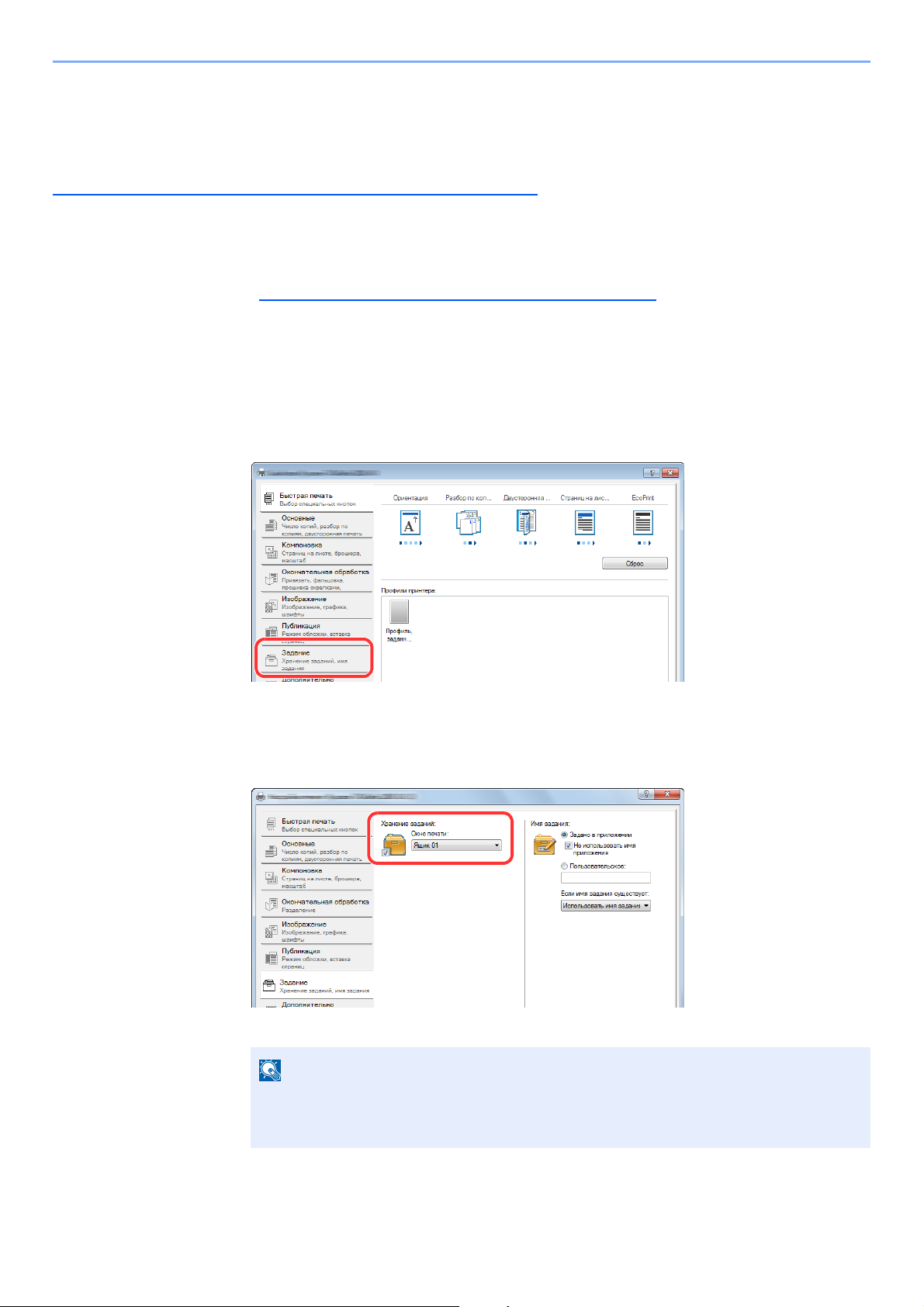
Печать с ПК > Использование ящика печати
ПРИМЕЧАНИЕ
Сохранение документа в ящик печати
Используйте описанную ниже процедуру для сохранения документа в ящике печати, созданном на хосткомпьютере. Можно выбрать ящик печати из вариантов от [Ящик 01] до [Ящик 10]. Для использования других
ящиков или для изменения имени ящика по умолчанию настройте параметры в KYOCERA Client Tool. См.
Настройки на ПК по умолчанию (KYOCERA Client Tool) на стр. 7-16
Кроме того, для ящика печати можно настроить ПИН-код. Поскольку при выполнении печати с аппарата
требуется ввести ПИН-код, это повышает безопасность.
Запуск KYOCERA Client Tool на хост-компьютере.
1
См. Получение доступа к KYOCERA Client Tool на стр. 2-18.
Откройте экран на компьютере.
2
1 В приложении щелкните меню [Файл] и выберите [Печать].
2 Выберите аппарат из меню "Имя" и щелкните кнопку [Свойства].
3 Выберите вкладку [Задание].
.
Настройте параметры.
3
1 Выберите [Ящик печати], затем выберите ящик печати, в который требуется
сохранить задание печати, из вариантов от [Ящик 1] до [Ящик 10].
2 При необходимости укажите имя для задания печати.
Обратите внимание, что если настроены параметры [Пользоват.] и [Заменить
существующий файл], то устанавливается то же имя задания и задание
перезаписывается.
Запуск печати.
4
Чтобы снова открыть экран "Печать", нажмите [OK] и щелкните [OK] для начала сохранения.
4-9
Page 81

Печать с ПК > Использование ящика печати
ПРИМЕЧАНИЕ
ПРИМЕЧАНИЕ
㲘㲲㲡㲣 㲨㲞㲰㲙㲫㲡
Box 01
㲈㲁㲆-㲣㲧㲝
2
1
Печать документа из ящика печати
Печать документа, сохраненного в ящике печати.
• Выполняется печать всех документов, сохраненных в выбранном ящике печати.
• На компьютере, с которого выполняется печать из ящика печати, должен быть запущен KYOCERA Client
To ol . См. Получение доступа к KYOCERA Client Tool
• После вывода на печать документы из ящика печати удаляются.
Запуск KYOCERA Client Tool на хост-компьютере.
1
См. Получение доступа к KYOCERA Client Tool на стр. 2-18.
Нажмите на аппарате клавишу [Ящик печати].
2
на стр. 2-18.
Выберите ящик печати.
3
С помощью клавиш [▲] или [▼] выберите ящик печати.
Появится имя, заданное с помощью KYOCERA Client Tool. При использовании ящика
01 KYOCERA Client Tool устанавливает имя по умолчанию (Ящик 01). При
использовании ящиков 02–10 необходимо задать имя ящика с помощью KYOCERA
Client Tool. Если настроен ящик без имени, на дисплее сообщений появляется
[----------------]. Если документ сохраняется в ящике, для которого не настроено имя,
печать из такого ящика невозможна.
Более подробно о
умолчанию (KYOCERA Client Tool) (стр. 7-16).
Нажмите клавишу [Старт].
4
настройке имени ящика см. в разделе Настройки на ПК по
Начинается печать.
Если в KYOCERA Client Tool ящику был присвоен ПИН-код, введите ПИН-код с помощью
цифровых клавиш и нажмите клавишу [OK].
4-10
Page 82

5 Эксплуатация
аппарата
В этой главе рассматриваются следующие темы.
Загрузка оригиналов ........................................................................................................................................ 5-2
Размещение оригиналов на стекле оригинала .................................................................................... 5-2
Загрузка оригиналов в автоподатчик оригиналов (опция) .................................................................. 5-3
Проверка серийного номера оборудования ................................................................................................... 5-6
Копирование ..................................................................................................................................................... 5-7
Основные операции ............................................................................................................................... 5-7
Прерывание копирования ..................................................................................................................... 5-8
Копир. ID-карт (Копирование ID-карт) .................................................................................................. 5-9
Использование различных функций .................................................................................................... 5-11
Программа ............................................................................................................................................ 5-26
Отмена заданий ................................................................................................................................... 5-30
Сканирование ................................................................................................................................................. 5-31
Сканирование изображения в указанное место назначения ............................................................ 5-33
Сканирование изображения с
Сканирование с помощью TWAIN ....................................................................................................... 5-37
Отмена заданий ................................................................................................................................... 5-38
выбором места назначения (Быстрое сканирование) .................... 5-36
5-1
Page 83

Эксплуатация аппарата > Загрузка оригиналов
ПРИМЕЧАНИЕ
ВНИМАНИЕ
ВАЖНО
A3 A3 1
Выровняйте оригинал по левому
дальнему углу линеек с метками
размера оригинала.
Положите оригинал сканируемой
стороной вниз.
Формат оригинала
* При выборе функции
копирования
Загрузка оригиналов
Размещение оригиналов на стекле оригинала
На стекло оригинала можно класть не только обычные листовые оригиналы, но и книги или журналы.
• Более подробно о формате оригинала см. в разделе Формат оригинала на стр. 5-20.
• Более подробно об ориентации оригинала см. в разделе Ориентация ориг. (ориентация оригинала)
21.
Во избежание травм не оставляйте дополнительную крышку стекла оригиналов или автоподатчик
оригиналов в открытом состоянии.
• При закрывании дополнительной крышки стекла оригинала или автоподатчика оригиналов не
прилагайте излишнее усилие. Из-за чрезмерного нажатия стекло может треснуть.
• При размещении на аппарате книг или журналов дополнительная крышка стекла оригиналов или
автоподатчик оригиналов должны быть в открытом состоянии.
на стр. 5-
5-2
Page 84
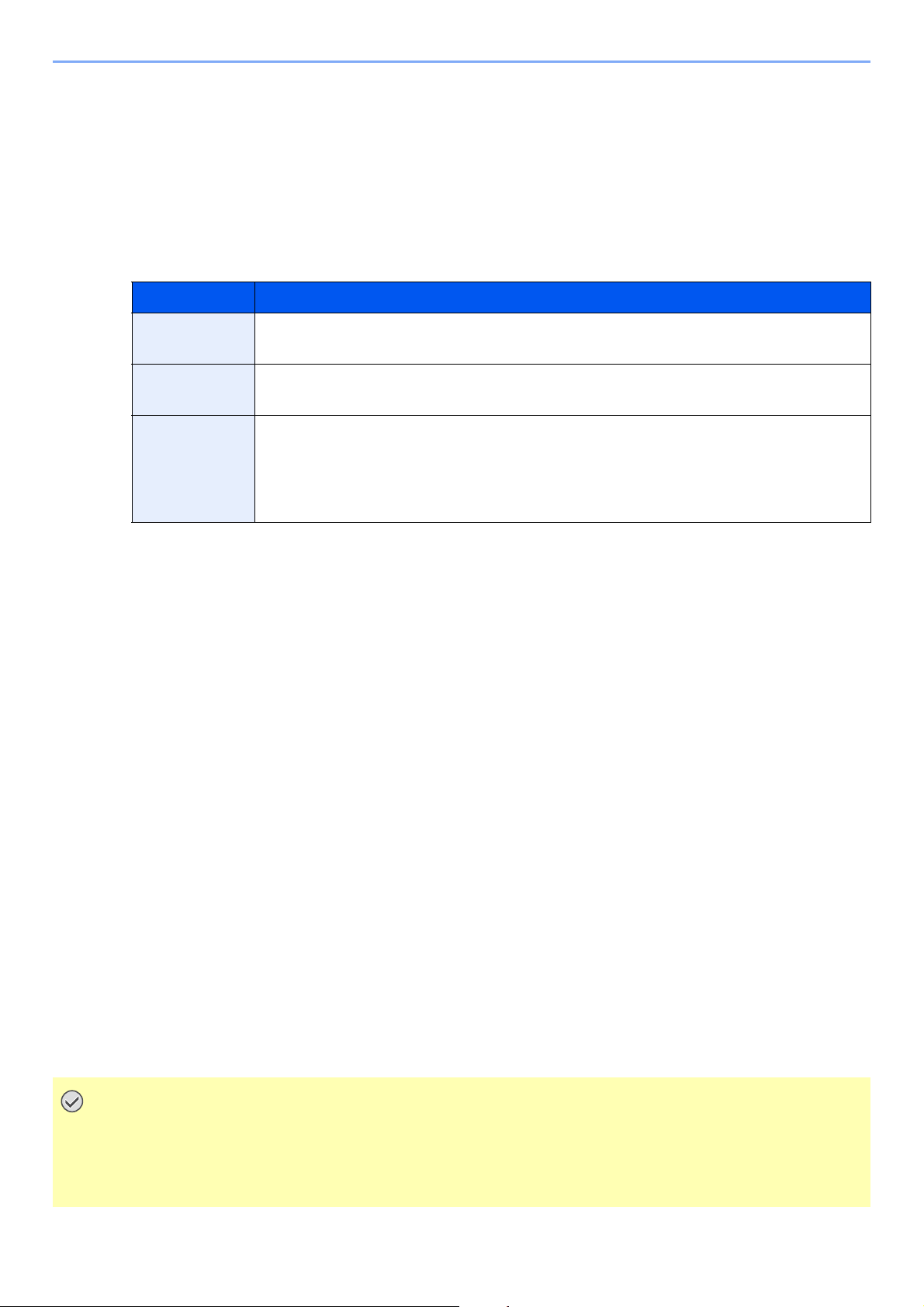
Эксплуатация аппарата > Загрузка оригиналов
ВАЖНО
Загрузка оригиналов в автоподатчик оригиналов
(опция)
Автоподатчик оригиналов автоматически сканирует каждый лист многостраничного оригинала. Сканируются обе
стороны двусторонних оригиналов.
Оригиналы, поддерживаемые автоподатчиком оригиналов
Автоподатчик оригиналов поддерживает следующие типы оригиналов.
Сведения Автоподатчик оригиналов
Масса
Форматы
бумаги:
Количество
листов
1-стор.: от 45 до 120 г/м²
2-стор.: от 50 до 120 г/м²
Макс.: Ledger/A3
Мин.: Statement-R/A5-R
Обычная бумага (50–80 г/м²), цветная бумага, переработанная бумага, высококачественная
бумага: 50 листов
(Оригиналы разных форматов: 30 листов)
Плотная бумага (120 г/м²): 33 листа
Бумага для художественной печати: 1 лист
Оригиналы, не поддерживаемые автоподатчиком оригиналов
Не используйте с автоподатчиком оригиналы следующих типов.
• Мягкие оригиналы, такие как виниловые листы
• Прозрачные пленки, например проекторная пленка
• Копировальная бумага
• Оригиналы с очень скользкими поверхностями
• Оригиналы со следами клея или с клейкой лентой
• Мокрые оригиналы
• Оригиналы с еще не высохшей корректирующей жидкостью
• Оригиналы неправильной (не прямоугольной) формы
• Оригиналы с вырезанными
• Мятая бумага
• Оригиналы со складками. (Разравнивайте складки перед загрузкой. Несоблюдение этого правила может
привести к застреванию оригиналов.)
• Края оригиналов со скобами скоросшивателя или скрепками. (Перед загрузкой удалите все скрепки или
скобы скоросшивателя, распрямите замятости, складки или загнутые уголки. Несоблюдение этого правила
может привести к застреванию оригиналов.)
фрагментами
Загрузка оригиналов
• Перед загрузкой оригиналов убедитесь в отсутствии документов в выходном лотке оригиналов. В
противном случае может произойти замятие новых оригиналов.
• Не прикладывайте усилий к верхней крышке автоподатчика оригиналов, например не следует на ней
выравнивать оригиналы. Это может привести к ошибке автоподатчика оригиналов.
5-3
Page 85

Эксплуатация аппарата > Загрузка оригиналов
ПРИМЕЧАНИЕ
A3 A3 1
Формат оригинала
* При выборе функции копирования
Отрегулируйте направляющие ширины оригиналов.
1
Положите оригиналы.
2
Сканируемая сторона (или первая сторона для двусторонних оригиналов) должна быть
направлена вверх. Плавно переместите ведущую кромку листа в автоподатчик
оригиналов настолько, насколько она войдёт.
• Более подробно о формате оригинала см. в разделе Формат оригинала на стр. 5-20.
• Более подробно об ориентации оригинала см. в разделе Ориентация ориг.
(ориентация оригинала) на стр. 5-21.
5-4
Page 86

Эксплуатация аппарата > Загрузка оригиналов
ВАЖНО
• Убедитесь в том, что направляющие ширины придвинуты вплотную к краям
оригиналов. Если имеется зазор, повторно отрегулируйте направляющие
ширины оригиналов. Наличие зазора может стать причиной замятия
оригиналов.
• Убедитесь, что высота стопки загруженных оригиналов не превышает
указанный уровень. Превышение максимального уровня загрузки может
привести к замятию оригиналов.
• Оригиналы с перфорированными отверстиями
загружать таким образом, чтобы сканирование перфорированных участков
выполнялось в последнюю очередь.
или линиями следует
5-5
Page 87

Эксплуатация аппарата > Проверка серийного номера оборудования
ПРИМЕЧАНИЕ
TASKalfa 2200
Проверка серийного номера
оборудования
Серийный номер оборудования нанесен в месте, показанном на рисунке.
Серийный номер оборудования необходим при обращении к представителю сервисной службы. Следует
проверить серийный номер перед тем, как обращаться к представителю сервисной службы.
5-6
Page 88

Эксплуатация аппарата > Копирование
ПРИМЕЧАНИЕ
A3 A3 1
Формат оригинала Формат бумаги
Копирование
Основные операции
Основные процедуры копирования включают в себя следующие действия.
Нажмите клавишу [Копировать].
1
Положите оригиналы.
2
Проверьте формат оригинала и формат бумаги.
• Указания по загрузке см. в разделе Загрузка оригиналов на стр. 5-2.
• О выборе источника бумаги см. Выбор бумаги
Выберите функции.
3
Выберите функции копировального аппарата, которые будут использоваться.
Использование различных функций (стр. 5-11)
С цифровой клавиатуры введите количество копий.
4
Уста новите необходимое число копий, не превышающее 999.
на стр. 5-13.
Нажмите клавишу [Старт].
5
Начинается копирование.
5-7
Page 89

Эксплуатация аппарата > Копирование
ПРИМЕЧАНИЕ
ПРИМЕЧАНИЕ
Прерывание копирования
Эта функция позволяет приостановить выполнение текущих заданий, если необходимо немедленно сделать
копии.
По завершении этого копирования аппарат продолжит выполнять приостановленные задания печати.
Если аппарат простаивает более 60 секунд в режиме прерывания копирования, прерванное копирование
автоматически отменяется и печать возобновляется. Время ожидания до отмены прерванного копирования
можно изменить. Изменяйте время ожидания по мере необходимости.
Очистка прерыв. (стр. 7-12)
Нажмите клавишу [Прерывание].
1
Тек у щее задание на печать временно приостанавливается.
Для копирования с прерыванием разместите оригиналы в
2
аппарате.
Указания по загрузке см. в разделе Загрузка оригиналов на стр. 5-2.
Выберите функции.
3
Выберите функции копировального аппарата, которые будут использоваться.
Использование различных функций (стр. 5-11)
Нажмите клавишу [Старт].
4
Начинается копирование с прерыванием.
Когда копирование с прерыванием завершится, нажмите
5
[Прерывание].
Аппарат возвратится к ранее приостановленному печатанию.
5-8
Page 90

Эксплуатация аппарата > Копирование
ПРИМЕЧАНИЕ
㲃㲧㲨㲡㲩. ID-㲣㲙㲩㲫
㱻㲣㲤
21
Копир. ID-карт (Копирование ID-карт)
Данная функция используется для копирования лицевой и оборотной сторон водительского удостоверения или
другой ID-карты на одном листе бумаги.
Настройте параметры.
1
1 Нажмите клавишу [Копирование ID-карт].
2 С помощью клавиш [▲] или [▼] выберите [Вкл.] и нажмите клавишу [OK].
Разместите оригинал.
2
Выровняйте его по меткам ID Card на метках размера оригинала.
Указания по загрузке см. в разделе Загрузка оригиналов на стр. 5-2.
Выберите функции.
3
Выберите функции копировального аппарата, которые будут использоваться.
Использование различных функций (стр. 5-11)
С цифровой клавиатуры введите количество копий.
4
См. Основные операции на стр. 5-7.
5-9
Page 91

Эксплуатация аппарата > Копирование
㲈㲞㲩㲞㲛㲞㲩㲦㲡㲫㲞 㲣㲙㲩㲫㲬.
㲈㲧㲤㲧㲟㲡㲫㲞 㲫㲬㲝㲙 㲟㲞.
㲆㲙㲟㲥㲡㲫㲞 㲣㲦㲧㲨㲣㲬
Start.
(Отображается попеременно.)
Нажмите клавишу [Старт].
5
Выполняется сканирование одной стороны карты.
Переверните оригинал.
6
Выровняйте его по меткам ID Card на метках размера оригинала.
Нажмите клавишу [Старт].
7
Лицевая и оборотная стороны карты будут скопированы на один лист бумаги.
5-10
Page 92

Эксплуатация аппарата > Копирование
2
Выбирает отображаемый пункт или
изменяет числовое значение.
1
Подтверждает выбранный параметр.Отменяет текущую настройку параметра
меню и возвращает в меню на один
уровень выше.
Использование различных функций
Для настройки параметров функций нажмите клавишу функции, которую нужно настроить. Можно также нажать
клавишу [Меню функции] и выбрать одну из других функций, отображаемых в дисплее сообщений.
Метод работы (стр. 3-3).
В таблице ниже приведено описание каждой функции.
Клавиша Функция Описание
Выбор бумаги
Масштаб
Плотность
Исходное
изображение
Двусторонняя
Совместить
*1
Выберите кассету или универсальный лоток с
бумагой требуемого формата.
Регулировка масштаба для уменьшения или
увеличения изображения.
Регулировка плотности. стр.5-15
Выберите тип исходного изображения. стр.5-15
Создание 2-сторонней копии с 1-стороннего или
развернутого оригинала, либо 1-сторонней копии с
2-стороннего или развернутого оригинала.
Объединение 2 или 4 листов оригинала на 1
печатной странице.
Страница
для
справки
стр.5-13
стр.5-14
стр.5-15
стр.5-18
Копирование ID-
карт
*1 Для некоторых режимов двусторонней печати требуются дополнительное устройство двусторонней печати и
автоподатчик оригиналов.
Данная функция используется для копирования
лицевой и оборотной сторон водительского
удостоверения или другой ID-карты на одном листе
бумаги.
5-11
стр.5-9
Page 93

Эксплуатация аппарата > Копирование
Клавиша Функция Описание
Страница
для
справки
Разбор по копиям/
сдвиг
Формат оригинала
Ориентация Ориг.
Ориг.Разн.Формат.
*1
EcoPrint
Плотность фона
Поле
Стирание границы
Непрерывное
сканирование
Автоповорот
Печать со сдвигом по странице или комплекту. стр.5-20
Указание формата оригинала, который будет
отсканирован.
Выберите ориентацию верхнего края оригинального
документа для правильного направления
сканирования.
Сканирование всех листов, находящихся в
автоподатчике оригиналов, даже если они имеют
разный формат.
Экономия тонера при печати. стр.5-22
Удаление темного фона оригиналов, например
газет.
Добавление полей (пустого пространства) при
печати позволяет скреплять копии.
Удаление черных границ вокруг оригинала при
печати.
Сканирование множества оригиналов отдельными
партиями, а затем выпуск одним заданием.
Поворот изображения на 90 градусов, если
форматы оригинала и бумаги одинаковы, однако их
ориентация различается.
стр.5-20
стр.5-21
стр.5-22
стр.5-22
стр.5-23
стр.5-24
стр.5-25
стр.5-25
Ввод имени файла
*1 Требуется дополнительный автоподатчик оригиналов.
Добавление имени файла. стр.5-25
5-12
Page 94

Эксплуатация аппарата > Копирование
ПРИМЕЧАНИЕ
ПРИМЕЧАНИЕ
Выбор бумаги
Выберите кассету или универсальный лоток с бумагой требуемого формата.
Заранее укажите формат и тип бумаги, загружаемой в кассету (см. Указание формата бумаги и типа носителя
на стр. 3-13).
Параметр Значение Описание
Авто
Кассета 1 (до 4)
Унив. лоток
Настр. ун. лотка
Стандартный
формат
Ввод формата
Соответствующая формату оригинала бумага
выбирается автоматически.
*1
A3, A4-R, A4, A5-R, A6-R, B4, B5-R, B5, B6-R,
Folio, 216 × 340 мм, Ledger, Letter-R, Letter,
Legal, Statement-R, Executive, Oficio II, 8K, 16K,
16K-R, ISO B5, Конверт №10, Конверт №9,
Конверт №6, Конверт Monarch, Конверт DL,
Конверт C5, Конверт C4, Hagaki, Oufukuhagaki,
Youkei 4, Youkei 2, Пользовательский
Задайте размер по оси [Y] (вертикаль).
Метрические: от 98 до 297 мм (с шагом 1 мм)
Дюймы: от 3,86 до 11,69" (с шагом 0,01")
Задайте размер по оси [X] (по горизонтали).
Метрические: от 148 до 432 мм (с шагом в
1 мм)
Дюймы: от 5,83 до 17,00" (с шагом 0,01")
*2
Подача бумаги из кассеты 1 (до 4).
Подача бумаги из универсального лотка.
Перед выбором [Универс. лоток] необходимо
выбрать [Настр. ун. лотка] и указать формат
бумаги и тип носителя.
Выбор из списка стандартных форматов.
Ввод формата, отсутствующего в списках
стандартных форматов.
С помощью цифровых клавиш или [▲] и [▼]
введите размер [Y] (по вертикали) и нажмите
OK
клавишу [
Также задайте размер по оси [X] (по
горизонтали).
].
*3
Тип носителя
*1 Кассеты 2–4 отображаются, когда установлен дополнительный податчик бумаги.
*2 Указания по поводу того, как задать пользовательские форматы бумаги, см. в Польз. форм.бум. на стр. 7-7.
*3 Единицы измерения для ввода можно изменить в системном меню. Подробнее см. Измерение на стр. 7-11
Обычная, Пленка, Черновая, Калька,
Этикетки, Переработанная, Предварительно
отпечатанная, Высокосортная, Карточки,
Цветная, Перфорированная, Бланк, Конверт,
Плотная, Высококач., Польз. 1–8
Выберите тип носителя.
Отображается после [Стандартный форм] или
[Ввод формата] и установлен в значение
[Настр. ун. лотка].
.
• Имеется возможность заблаговременно выбрать часто используемые формат и тип бумаги и задать их как
параметры по умолчанию (см. Указание формата бумаги и типа носителя на стр. 3-13
).
• Если бумага указанного формата не загружена в кассету для бумаги или универсальный лоток,
отображается [Загрузка бумаги в кассету # (ун. лоток).]. См. Реагирование на сообщения на стр. 9-12
.
5-13
Page 95

Эксплуатация аппарата > Копирование
A4
A3: 141%
A5: 70%
Масштаб
Регулировка масштаба для уменьшения или увеличения изображения. Предусмотрены следующие режимы
масштабирования.
Параметр Значение Описание
100%
Авто
Станд. масштаб
Метрические 100%
Модели с
метрической
системой
единиц
(азиатскотихоокеанский
регион)
90% Folio>>A4
75% 11×15" >> A4
70% A3>>A4 A4>>A5
50%
25% (мин.)
100%
86% A3>>B4 A4>>B5
81% B4>>A4 B5>>A5
70% A3>>A4 B4>>B5
50%
25% (мин.)
400% макс.
200% A5>>A3
141% A4>>A3 A5>>A4
127% Folio>>A3
106% 11 × 15">>A3
400% макс.
200% A5 >> A3
141% A4>A3 B5>B4
122% A4>>B4 A5>>B5
115% B4>>A3 B5>>A4
Воспроизведение формата оригинала.
Регулировка изображения для соответствия
формату бумаги.
Для увеличения или уменьшения используются
предварительно заданные коэффициенты
масштабирования.
С помощью клавиш [▲] или [▼] выберите
желаемый коэффициент масштабирования.
Дюймы 100%
Ввод масштаба
400% макс.
78% Legal>>Letter
77% Ledger>>Legal
64% Ledger>>Letter
50% Ledger>>STMT
25% (мин.)
От 25 до 400% (с шагом 1%) Уменьшение или увеличение изображения
200% STMT>>Ledger
154% STMT>>Legal
129% Letter>Ledger
121% Legal>>Ledger
оригинала вручную с шагом 1% в пределах 25–
400%.
С помощью цифровых клавиш или [▲] и [▼]
введите нужный коэффициент масштабирования.
Способ ввода символов (стр. 10-4)
5-14
Page 96

Эксплуатация аппарата > Копирование
Оригинал Копирование
ghi
def
abc
ghi
abc
def
ghi
abc
def
Оригинал
Копирование
AB
Оригинал
Копирование
Плотность
Регулировка плотности.
С помощью клавиш [▲] или [▼] выберите желаемое значение от [Темнее +3] до [Светлее -3].
Оригинал изобр. (Оригинал изображение)
Выберите тип исходного изображения.
Параметр Описание
Текст+Фото
Фото
Текст
Данный режим подходит для документов, содержащих текст и фотографии.
Для фотографий, снятых фотокамерой.
Четкая передача карандашного текста и тонких линий.
Двусторонняя
Эта функция предназначена для снятия двусторонних копий.
Эта функция позволяет создавать односторонние копии из двусторонних оригиналов или оригиналов с
разворотами, такими как книги. Предусмотрены следующие режимы.
Снятие двусторонних копий с односторонних оригиналов
С односторонних оригиналов снимаются двусторонние копии. Если
количество оригиналов нечетное, оборотная сторона последнего
скопированного листа остается пустой. Требуется дополнительное
устройство двусторонней печати.
Доступны следующие опции сшивания.
A Оригинал слева/справа — Сшивание слева/справа: изображения на
оборотных сторонах не переворачиваются.
B Оригинал слева/справа — Сшивание сверху: изображения на
оборотных сторонах переворачиваются на 180°. Оборотные
страницы скопированного документа, скрепленного сверху, при
перелистывании имеют правильную ориентацию.
Снятие односторонних копий с двусторонних оригиналов
Каждая сторона двустороннего
лист.
Требуетс я дополнительный автоподатчик оригиналов.
Доступны следующие опции сшивания.
Сшивание слева/справа: изображения на оборотных сторонах не
переворачиваются.
Сшивание сверху: изображения на оборотных сторонах
переворачиваются на 180°.
5-15
оригинала копируется на отдельный
Page 97

Эксплуатация аппарата > Копирование
ПРИМЕЧАНИЕ
ПРИМЕЧАНИЕ
ПРИМЕЧАНИЕ
Оригинал Копирование
Оригинал Копирование
Оригинал Копирование
Снятие двусторонних копий с двусторонних оригиналов
С двусторонних оригиналов снимаются двусторонние копии. Требуется
наличие дополнительного устройства двусторонней печати.
В режиме "2-стор. в 2-стор." поддерживаются такие форматы бумаги:
A3, B4, A4, A4-R, B5, B5-R, A5-R, Ledger, Legal, Letter, Letter-R,
Executive, Statement-R, Oficio II, 216 x 340 мм и Folio.
Снятие односторонних копий с разворота (книги)
Данный режим позволяет снять одностороннюю копию с двустороннего
оригинала или раскрытой книги.
Доступны следующие опции сшивания.
Сшивание слева: копирование развернутых оригиналов выполняется
слева направо.
Сшивание справа: копирование
справа налево.
развернутых оригиналов выполняется
• При снятии односторонних копий с книжного оригинала
поддерживаются такие форматы бумаги: Ledger, Letter-R, A3, A4-R,
A5-R, B4, B5-R и 8K.
• Функция поддерживает следующие форматы бумаги: A4, B5, Letter и
16K. Можно изменить формат бумаги и увеличивать или уменьшать
копию в соответствии с измененным форматом.
Снятие двусторонних копий с разворота (книги)
Данный режим позволяет снять двустороннюю копию с развернутого
оригинала Требуетс я дополнительное устройство двусторонней печати.
• При снятии двусторонних копий с книжного оригинала
поддерживаются такие форматы бумаги: A3, B4, A4-R, B5-R, A5-R,
Ledger, Letter-R и 8K.
• Функция поддерживает следующие форматы бумаги: A4, B5 и Letter.
Создание 2-сторонней копии с 1-стороннего или развернутого оригинала, либо 1-сторонней копии с 2-стороннего
или развернутого оригинала. Выберите ориентацию сшивания для оригинала и готовых документов.
Параметр Значение Описание
1-стор.>>1-стор.
―Выключение функции.
1-стор.>>2-стор.
2-стор.>>1-стор.
2-стор.>>2-стор.
Книга>>1-сторонняя
Книга>>2-сторонняя
— Копирование оригинала с настройками по умолчанию.
Подробнее о настройках по умолчанию см. Функция по
умолч на стр. 7-13.
5-16
Page 98

Эксплуатация аппарата > Копирование
Параметр Значение Описание
Расш. дуплекс
1-стор.>>
2-стор.
2-стор.>>
1-стор.
2-стор.>>
2-стор.
Финиш.
Сшивание
Ориентация
Ориг.
Ориг. Сшивание
Ориентация
ориг.
Ориг. Сшивание
Финиш.
Сшивание
Ориентация
ориг.
— Изменяет настройки параметров.
Слева/справа,
Сверху
Верхний край сверху,
верхний край слева
Слева/справа,
Сверху
Верхний край сверху,
верхний край слева
Слева/справа,
Сверху
Слева/справа,
Сверху
Верхний край сверху,
верхний край слева
Выберите ориентацию сшивания копий и нажмите
клавишу [OK].
Выберите ориентацию верхнего края оригинального
документа для правильного направления сканирования.
Выберите ориентацию оригиналов: [Вер. кр сверху] или
[Вер. кр слева]. Затем нажмите клавишу [
Выберите ориентацию сшивания оригиналов и нажмите
OK
OK
OK
].
].
].
клавишу [
Выберите ориентацию верхнего края оригинального
документа для правильного направления сканирования.
Выберите ориентацию оригиналов: [Вер. кр сверху] или
[Вер. кр слева]. Затем нажмите клавишу [
Выберите направление сшивания оригиналов и нажмите
клавишу [
Выберите ориентацию сшивания копий и нажмите
клавишу [
Выберите ориентацию верхнего края оригинального
документа для правильного направления сканирования.
Выберите ориентацию оригиналов: [Вер. кр сверху] или
[Вер. кр слева]. Затем нажмите клавишу [
OK
OK
OK
].
].
].
Книга>>
1-сторонняя
Книга>>
2-сторонняя
Ориг. Сшивание
Ориг. Сшивание
Слева, справа Выберите направление сшивания оригиналов и нажмите
клавишу [OK].
Слева, справа Выберите направление сшивания оригиналов и нажмите
клавишу [OK].
При размещении оригиналов на стекле последовательно меняйте страницы оригиналов и нажимайте клавишу
[Старт].
По завершении сканирования всех оригиналов нажмите клавишу [OK] для запуска копирования.
5-17
Page 99

Эксплуатация аппарата > Копирование
Нет ПунктирнаяСплошная Отметка расстановки
Совместить
Объединение 2 или 4 листов оригинала на 1 печатной странице. Можно выбрать макет страницы и тип линий
границы на странице.
Предусмотрены следующие типы линий границы.
Параметр Значение Описание
Выкл.
2 на 1
4 на 1
Расш. объединение
2 на 1 Расположение
Линия границы
Ориентация
ориг.
4 на 1 Расположение
Линия границы
Ориентация
ориг.
— Выключение функции.
— Копирование оригинала с настройками по
умолчанию. Подробнее о настройках по умолчанию
см. Функция по умолч на стр. 7-13
— Изменяет настройки параметров.
Слева направо/сверху вниз,
справа налево
Нет, сплошная, пунктирная,
отметка расстановки
Верхний край сверху,
верхний край слева
Справа и снизу, Снизу и
справа, Слева и снизу,
Снизу и слева
Нет, сплошная, пунктирная,
отметка расстановки
Верхний край сверху,
верхний край слева
Выберите макет страницы отсканированных
оригиналов и нажмите клавишу [
Выберите линию границы страницы и нажмите
OK
OK
].
].
клавишу [
Выберите ориентацию верхнего края
оригинального документа для правильного
направления сканирования.
Выберите ориентацию оригиналов: [Вер. кр сверху]
или [Вер. кр слева]. Затем нажмите клавишу [OK].
Выберите макет страницы отсканированных
оригиналов и нажмите клавишу [OK].
Выберите линию границы страницы и нажмите
клавишу [
Выберите ориентацию верхнего края
оригинального документа для правильного
направления сканирования.
Выберите ориентацию оригиналов: [Вер. кр сверху]
или [Вер. кр слева]. Затем нажмите клавишу [OK].
.
OK
].
5-18
Page 100

Эксплуатация аппарата > Копирование
ПРИМЕЧАНИЕ
Изображение расположения
Значение Изображение
2 на 1 Слева направо/
сверху вниз
с П на Л
4 на 1 Справа/снизу
Снизу/справа
Слева/снизу
Снизу/слева
• В режиме совмещения поддерживаются следующие форматы бумаги: A3, A4-R, A4, A5-R, B4, B5-R, B5, Folio,
216 × 340 мм, Ledger, Letter-R, Letter, Legal, Statement-R, Oficio II, 8K, 16K-R и 16K.
• При размещении оригинала на стекле экспонирования убедитесь, что копирование оригиналов выполняется
по порядку страниц.
• Если формат оригинала не задан, открывается экран настройки формата оригинала. См. Формат оригинала
на стр. 5-20.
5-19
